Page 1
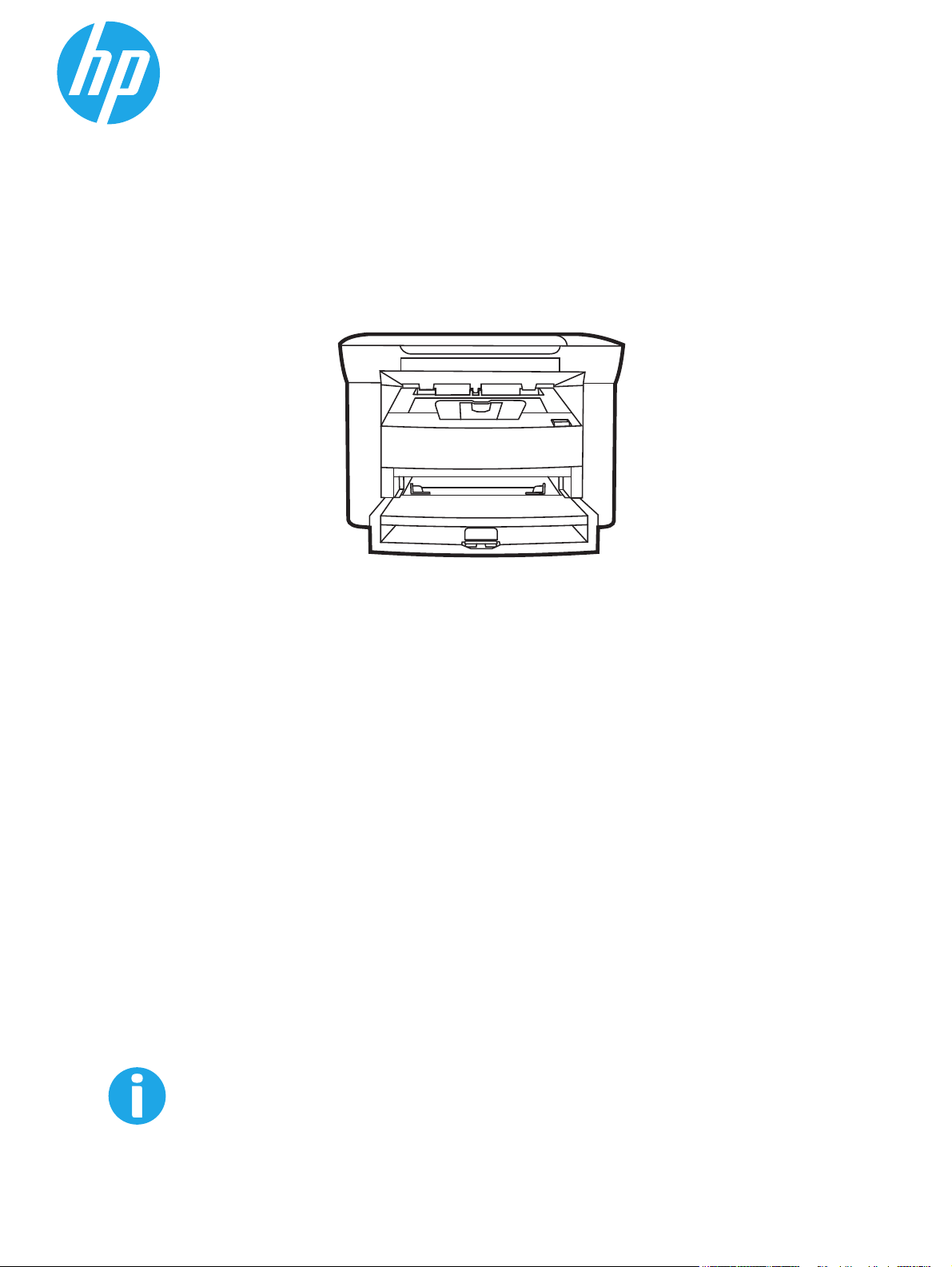
LaserJet M1005 MFP
Gebruikershandleiding
M1005
www.hp.com/support/ljm1005
Page 2
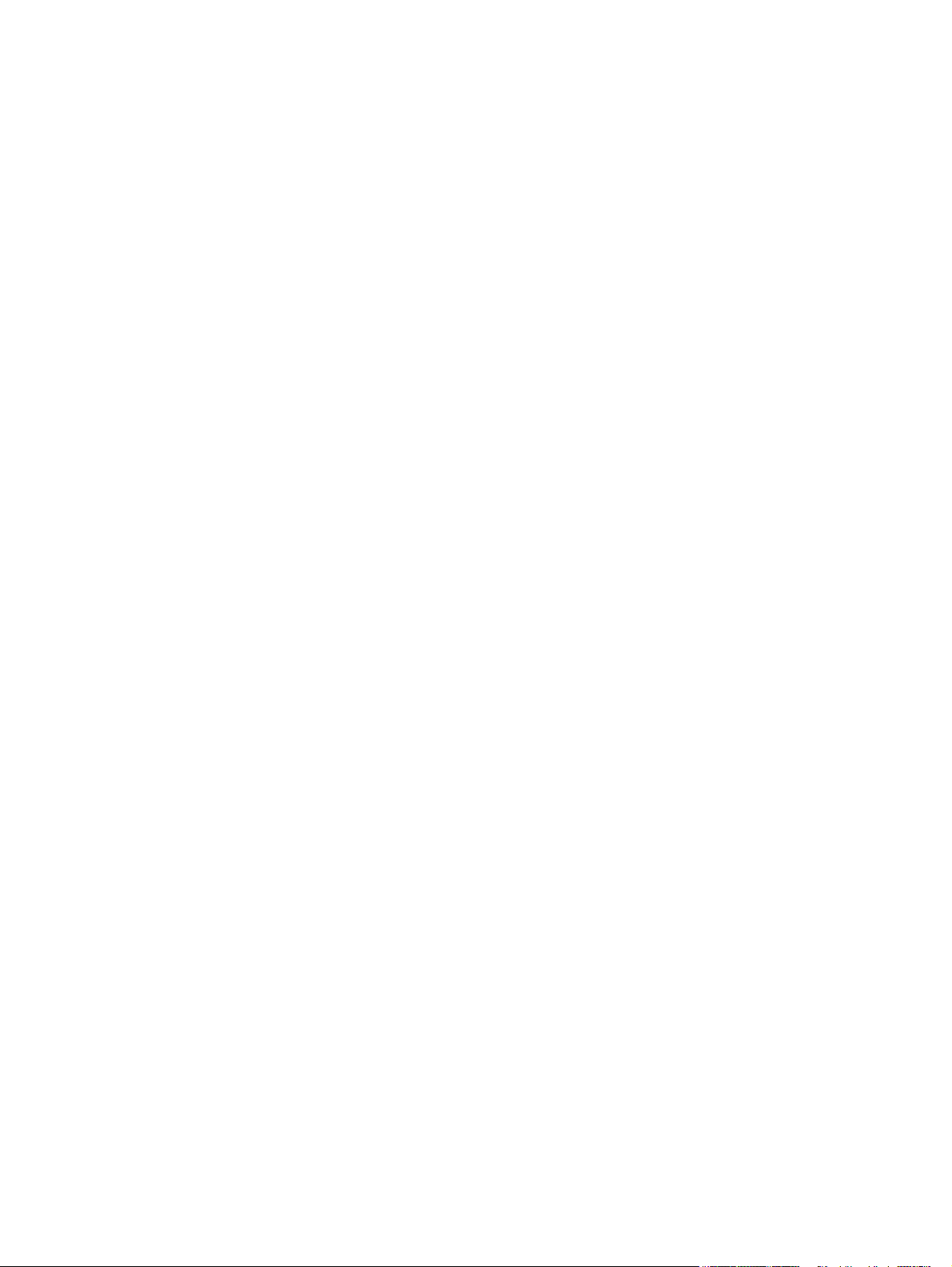
Page 3
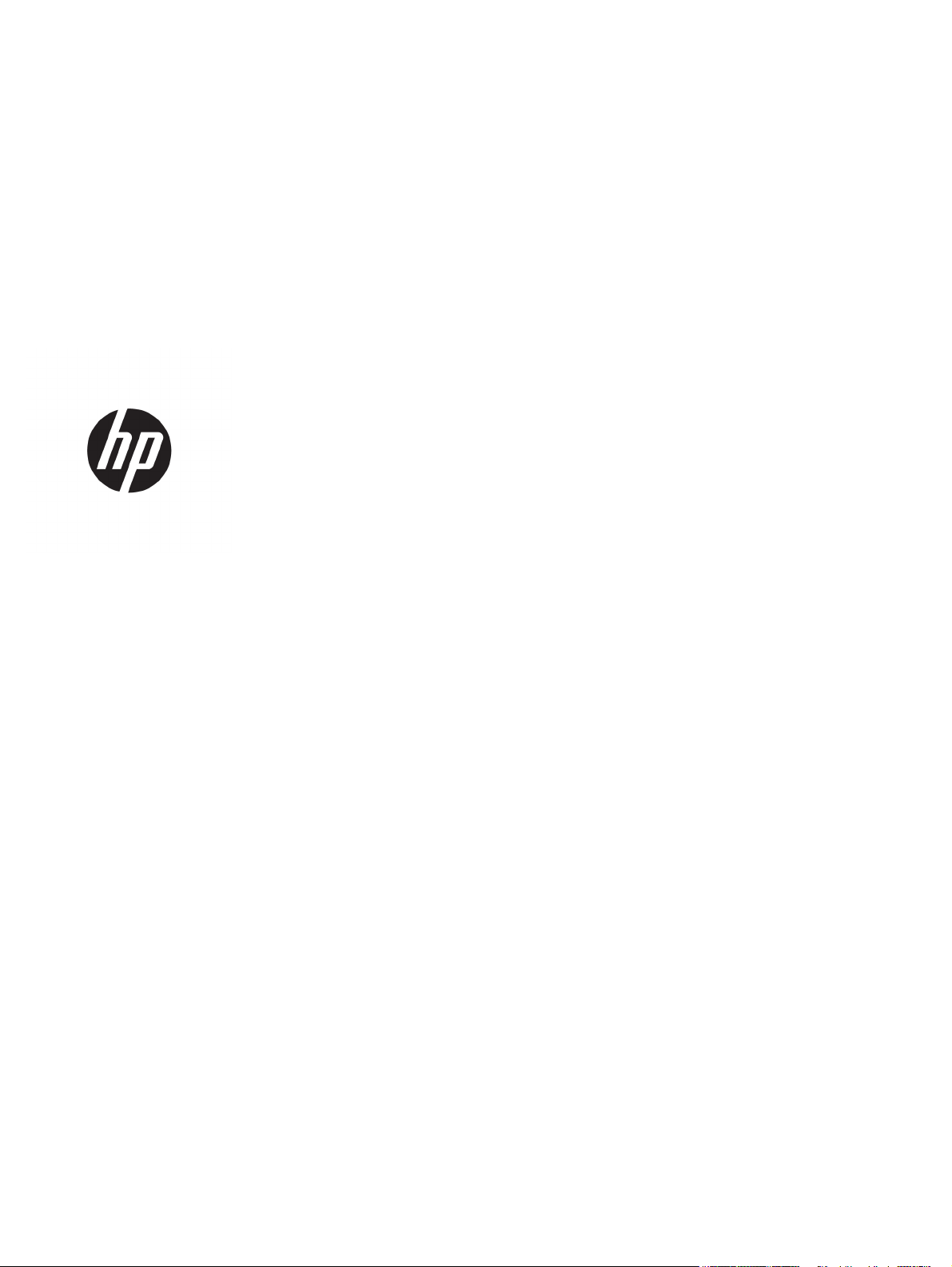
HP LaserJet M1005 MFP
Gebruikershandleiding
Page 4
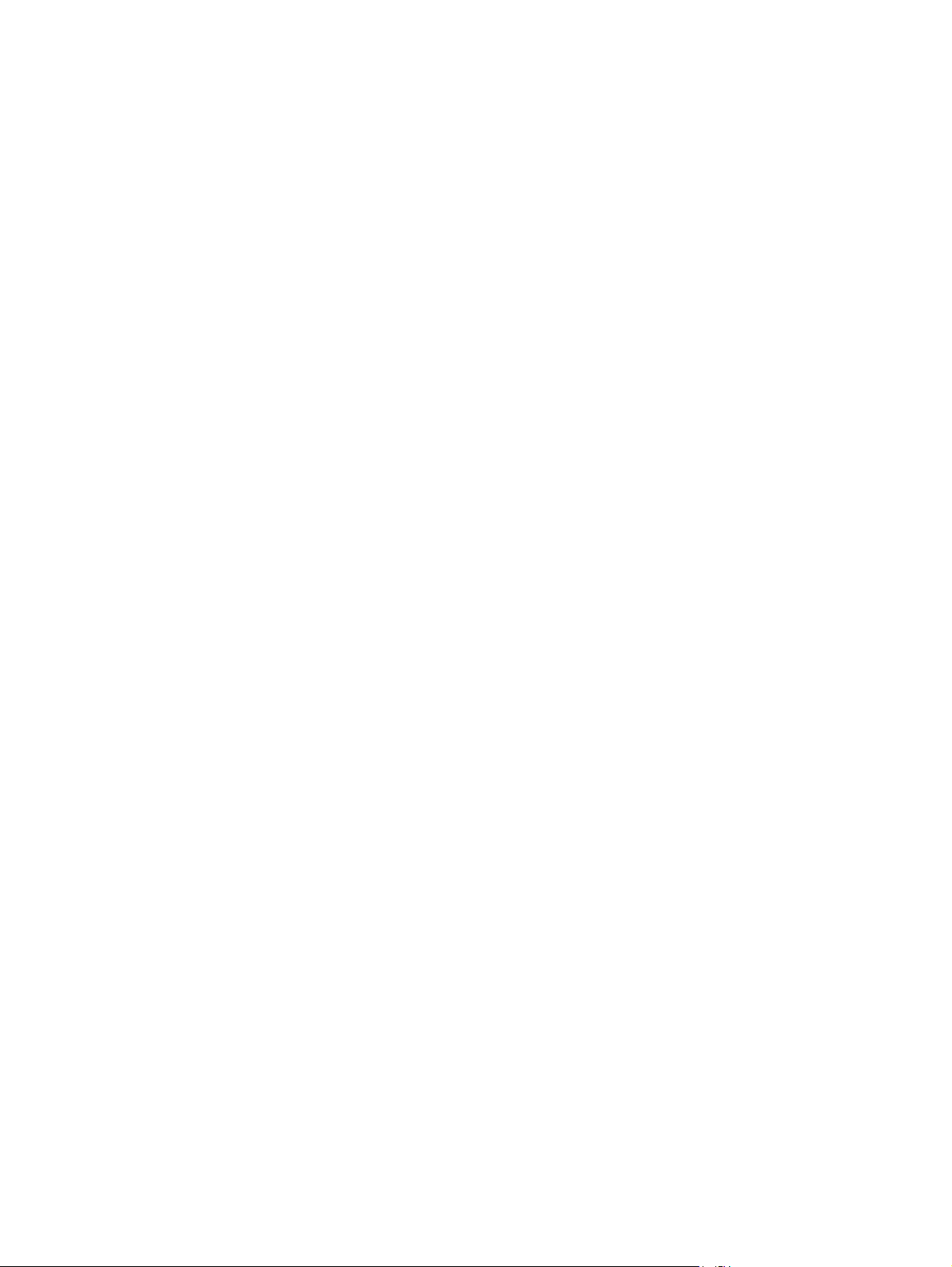
Copyright en licentie
© Copyright 2015 HP Development Company,
L.P.
Verveelvoudiging, bewerking en vertaling
zonder voorafgaande schriftelijke
toestemming zijn verboden, behalve zoals
toegestaan door het auteursrecht.
De informatie in dit document kan zonder
vooraankondiging worden gewijzigd.
De enige garantie voor producten en services
van HP wordt uiteengezet in de
garantieverklaring die bij dergelijke producten
en services wordt geleverd. Niets in deze
verklaring mag worden opgevat als een
aanvullende garantie. HP is niet aansprakelijk
voor technische of redactionele fouten of
weglatingen in deze verklaring.
Edition 2, 4/2019
Handelsmerken
®
, Adobe Photoshop®, Acrobat® en
Adobe
PostScript
®
zijn handelsmerken van Adobe
Systems Incorporated.
Microsoft®, Windows®, Windows® XP en
Windows Vista® zijn in de Verenigde Staten
gedeponeerde handelsmerken van Microsoft
Corporation.
®
is een gedeponeerd handelsmerk van
UNIX
The Open Group.
®
ENERGY STAR
en ENERGY STAR® zijn in de
Verenigde Staten gedeponeerde merken.
Page 5
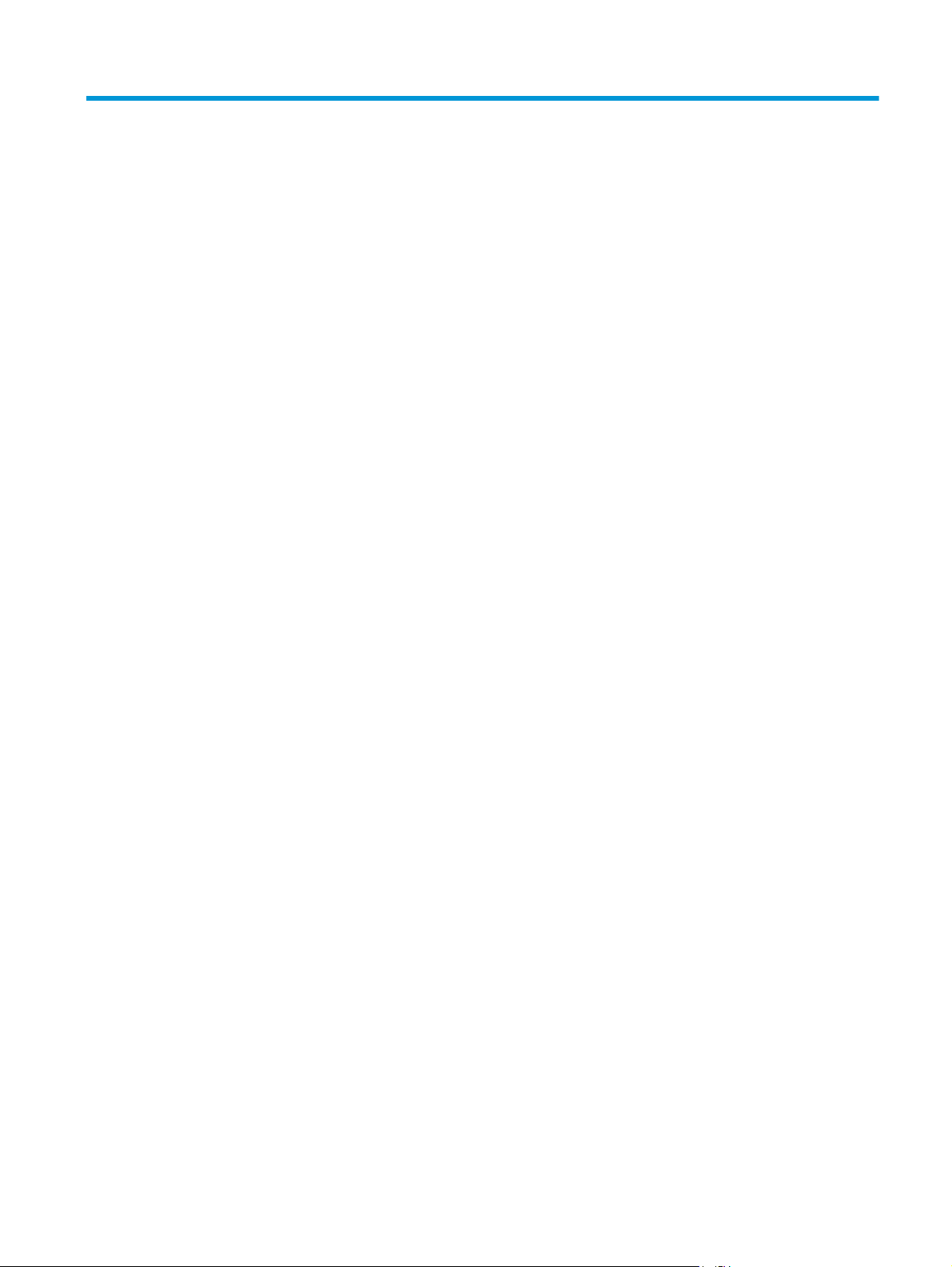
Inhoudsopgave
1 Basisinformatie apparaat .............................................................................................................................. 1
Functies apparaat .................................................................................................................................................. 2
Apparaatonderdelen .............................................................................................................................................. 3
Vooraanzicht ....................................................................................................................................... 3
Achteraanzicht .................................................................................................................................... 3
Bedieningspaneel ................................................................................................................................ 4
2 Software ....................................................................................................................................................... 5
Minimale systeemvereisten .................................................................................................................................. 6
Ondersteunde besturingssystemen ...................................................................................................................... 7
Installatie van de software .................................................................................................................................... 8
Printerdriver ........................................................................................................................................................... 9
Help bij de printerdriver ...................................................................................................................... 9
Instellingen van de printerdriver wijzigen .......................................................................................... 9
Software voor Windows ...................................................................................................................................... 11
HP LaserJet Scan-software ............................................................................................................... 11
Apparaatsoftware voor Windows installeren ................................................................................... 11
Apparaatsoftware voor Windows verwijderen ................................................................................. 11
Software voor Macintosh .................................................................................................................................... 12
Apparaatsoftware voor Macintosh installeren ................................................................................. 12
Apparaatsoftware voor Macintosh verwijderen ............................................................................... 12
3 Specificaties afdrukmateriaal ...................................................................................................................... 13
Algemene richtlijnen ............................................................................................................................................ 14
Papier en ander afdrukmateriaal kiezen ............................................................................................................ 14
HP-afdrukmateriaal .......................................................................................................................... 14
Afdrukmateriaal om te vermijden .................................................................................................... 14
Afdrukmateriaal waardoor het apparaat kan worden beschadigd .................................................. 15
Richtlijnen voor het gebruik van afdrukmateriaal .............................................................................................. 16
Papier ................................................................................................................................................ 16
Gekleurd papier ................................................................................................................................. 17
NLWW iii
Page 6
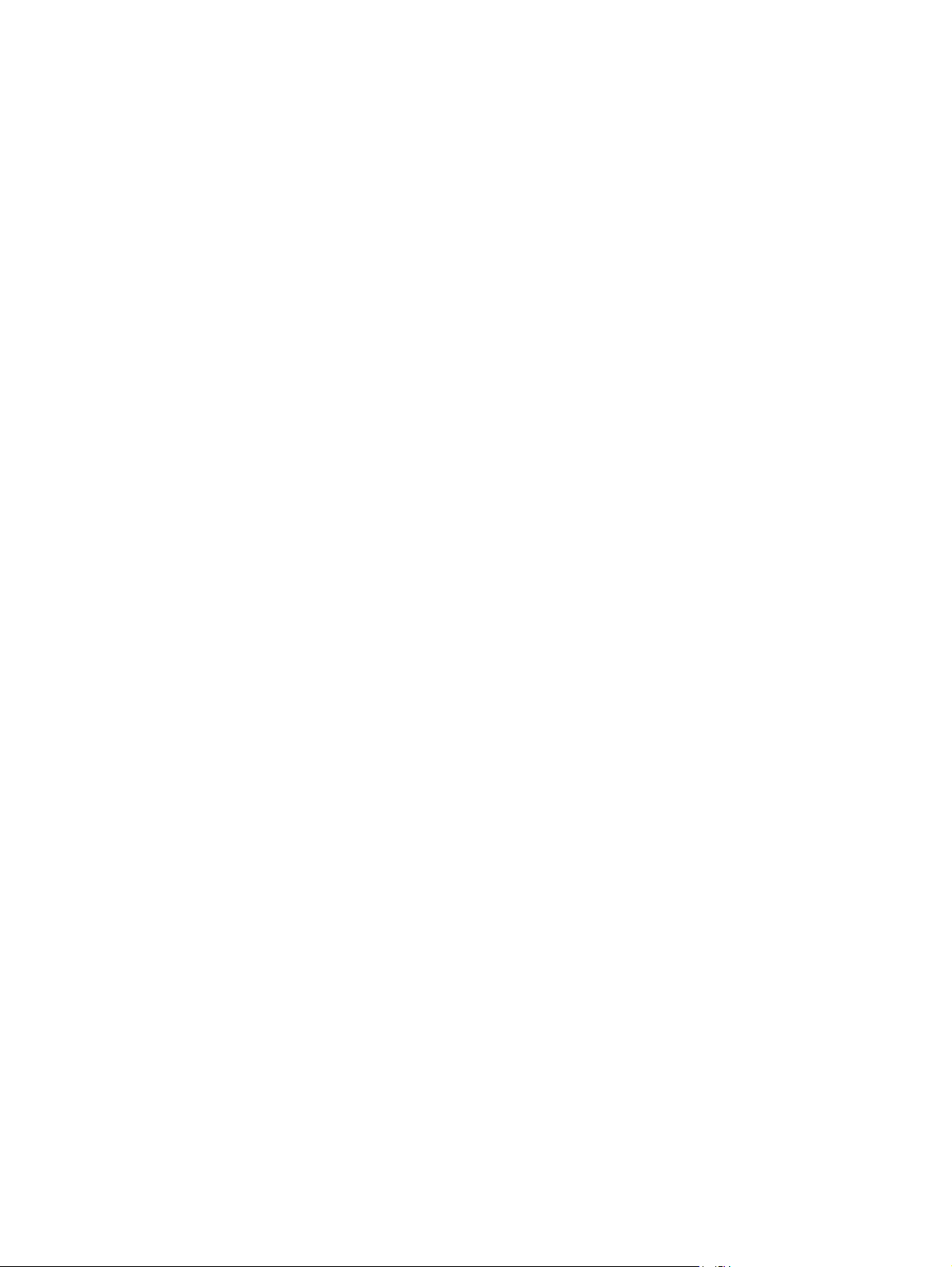
Afdrukmateriaal van aangepast formaat ......................................................................................... 17
Etiketten ............................................................................................................................................ 17
Onderdelen ..................................................................................................................... 17
Transparanten ................................................................................................................................... 17
Enveloppen ........................................................................................................................................ 17
Samenstelling ................................................................................................................. 17
Enveloppen met dubbele naad ....................................................................................... 18
Enveloppen met plakstrips of flappen ........................................................................... 18
Enveloppen opslaan ....................................................................................................... 18
Kaarten en zwaar afdrukmateriaal ................................................................................................... 18
Samenstelling van de kaarten ........................................................................................ 19
Richtlijnen voor kaarten ................................................................................................. 19
Briefhoofdpapier en voorbedrukte formulieren .............................................................................. 19
Ondersteunde gewichten en formaten van afdrukmateriaal ............................................................................. 21
Omgeving voor afdrukken en opslag .................................................................................................................. 22
4 Het apparaat gebruiken ............................................................................................................................... 23
Afdrukmateriaal plaatsen ................................................................................................................................... 24
Documenten plaatsen om te kopiëren of te scannen ...................................................................... 24
Invoerladen vullen ............................................................................................................................ 24
Voorrangsinvoerlade ...................................................................................................... 24
Hoofdinvoerlade (lade 1) ................................................................................................ 25
Afdruktaken instellen .......................................................................................................................................... 26
Prioriteiten voor afdrukinstellingen ................................................................................................. 26
Een bron selecteren .......................................................................................................................... 26
Een type of formaat selecteren ........................................................................................................ 26
Het bedieningspaneel van het apparaat gebruiken ........................................................................................... 27
De taal van het bedieningspaneel wijzigen ...................................................................................... 27
De standaardinstelling voor het formaat en de soort afdrukmateriaal wijzigen ............................ 27
Het standaardformaat afdrukmateriaal wijzigen .......................................................... 27
De standaardsoort afdrukmateriaal wijzigen ................................................................ 27
5 Afdrukken ................................................................................................................................................... 29
Functies van de Windows-printerdriver gebruiken ............................................................................................ 30
Snelinstellingen maken en gebruiken .............................................................................................. 30
Watermerken maken en gebruiken .................................................................................................. 31
Documenten verkleinen/vergroten .................................................................................................. 31
Een aangepast papierformaat instellen in de printerdriver ............................................................ 32
Voorbladen van een andere papiersoort gebruiken ........................................................................ 32
Een lege eerste of laatste pagina afdrukken ................................................................................... 32
Meerdere pagina's afdrukken op één vel papier .............................................................................. 32
iv NLWW
Page 7

Afdrukken op beide zijden ................................................................................................................ 33
Functies van de Macintosh-printerdriver gebruiken .......................................................................................... 35
Voorinstellingen maken en gebruiken .............................................................................................. 35
Een voorblad afdrukken (Macintosh) ................................................................................................ 35
Meerdere pagina's afdrukken op één vel papier (Macintosh) .......................................................... 36
Afdrukken op beide zijden (Macintosh) ............................................................................................ 36
Afdrukken op speciaal afdrukmateriaal ............................................................................................................. 38
Archiefafdrukken gebruiken ............................................................................................................................... 39
Afdruktaken annuleren ....................................................................................................................................... 40
6 Kopiëren ..................................................................................................................................................... 41
Kopieertaken starten ........................................................................................................................................... 42
Kopieertaken annuleren ...................................................................................................................................... 42
De kopieerkwaliteit aanpassen ........................................................................................................................... 42
De instelling voor lichter/donkerder (contrast) aanpassen ............................................................................... 43
Kopieën verkleinen of vergroten ........................................................................................................................ 45
Het kopieerformaat aanpassen ........................................................................................................ 45
Meerdere pagina's afdrukken op één vel papier .............................................................................. 46
Het aantal kopieën wijzigen ................................................................................................................................ 47
Kopiëren op afdrukmateriaal van verschillende soorten en materialen ........................................................... 48
Dubbelzijdige documenten kopiëren .................................................................................................................. 50
Foto's en boeken kopiëren .................................................................................................................................. 52
Kopieerinstellingen weergeven .......................................................................................................................... 54
7 Scannen ...................................................................................................................................................... 55
Scanmethoden ..................................................................................................................................................... 56
Scannen met behulp van HP LaserJet Scan (Windows) ...................................................................................... 57
Scantaken annuleren ........................................................................................................................................... 57
Scannen met andere software ............................................................................................................................ 58
Software gebruiken die compatibel is met TWAIN en WIA ............................................................... 58
Scannen vanuit een TWAIN-programma ........................................................................ 58
Scannen vanuit een TWAIN-programma ..................................................... 58
Scannen vanuit een WIA-programma (Windows XP of Windows Server 2003) ............ 58
Scannen vanuit een WIA-programma .......................................................... 58
Een foto of een boek scannen ............................................................................................................................. 59
Scannen met OCR-software (Optical Character Recognition) ............................................................................ 60
Readiris .............................................................................................................................................. 60
Resolutie en kleur van de scanner ...................................................................................................................... 61
Richtlijnen voor de resolutie en de kleuren ...................................................................................... 61
Resolutie ......................................................................................................................... 61
Kleur ................................................................................................................................ 62
NLWW v
Page 8
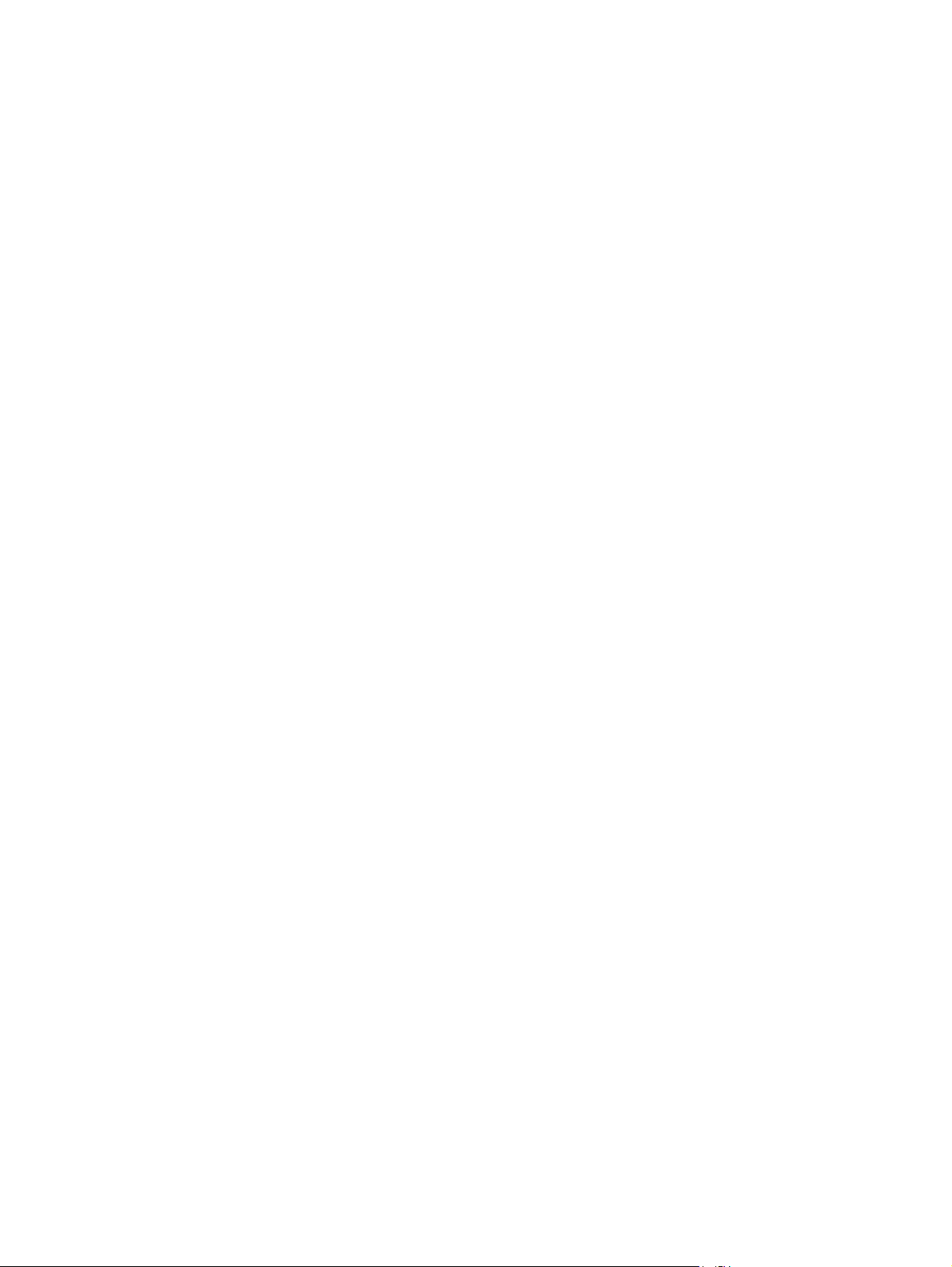
8 Het apparaat beheren en onderhouden .......................................................................................................... 63
Informatiepagina's .............................................................................................................................................. 64
Benodigdheden beheren ..................................................................................................................................... 65
De status van benodigdheden controleren ...................................................................................... 65
Benodigdheden bewaren .................................................................................................................. 65
Benodigdheden vervangen en hergebruiken ................................................................................... 65
Toner opnieuw verdelen ................................................................................................................... 65
HP-beleid met betrekking tot benodigdheden die niet afkomstig zijn van HP ............................... 65
Fraudelijn van HP .............................................................................................................................. 66
Het apparaat reinigen .......................................................................................................................................... 67
De behuizing reinigen ........................................................................................................................ 67
De glasplaat van de scanner reinigen ............................................................................................... 67
De binnenkant van de klep reinigen ................................................................................................. 67
De papierbaan reinigen ..................................................................................................................... 68
De printcartridge vervangen ............................................................................................................................... 69
9 Problemen oplossen .................................................................................................................................... 71
Controlelijst voor het oplossen van problemen ................................................................................................. 72
Storingen verhelpen ............................................................................................................................................ 74
Oorzaken van papierstoringen ......................................................................................................... 74
Tips om storingen te voorkomen ...................................................................................................... 74
Waar moet u kijken bij papierstoringen? .......................................................................................... 74
Invoerladen ....................................................................................................................................... 75
Uitvoerbak ......................................................................................................................................... 76
Printcartridgegebied ......................................................................................................................... 76
Berichten op het bedieningspaneel .................................................................................................................... 78
Signaal- en waarschuwingsberichten ............................................................................................... 78
Tabellen met signaal- en waarschuwingsberichten ...................................................... 78
Kritieke foutberichten ....................................................................................................................... 78
Tabellen met kritieke foutberichten .............................................................................. 79
Afdrukproblemen ................................................................................................................................................ 81
Problemen de afdrukkwaliteit .......................................................................................................... 81
Afdrukkwaliteit verbeteren ............................................................................................ 81
Instellingen voor de afdrukkwaliteit ............................................................ 81
Defecten bij het afdrukken herkennen en corrigeren .................................................... 82
Controlelijst voor afdrukkwaliteit ................................................................ 82
Algemene problemen met de afdrukkwaliteit ............................................ 82
Problemen met de verwerking van afdrukmateriaal ....................................................................... 86
Richtlijnen voor afdrukmateriaal ................................................................................... 87
Problemen met het afdrukmateriaal oplossen ............................................................. 87
vi NLWW
Page 9

Prestatieproblemen .......................................................................................................................... 88
Kopieerproblemen ............................................................................................................................................... 90
Problemen voorkomen ..................................................................................................................... 90
Problemen met afbeeldingen ........................................................................................................... 90
Problemen met de verwerking van afdrukmateriaal ....................................................................... 91
Prestatieproblemen .......................................................................................................................... 92
Scanproblemen .................................................................................................................................................... 93
Problemen met gescande afbeeldingen oplossen ........................................................................... 93
Problemen met scankwaliteit ........................................................................................................... 94
Problemen voorkomen ................................................................................................... 94
Problemen met de scankwaliteit oplossen .................................................................... 94
Weergaveproblemen met bedieningspaneel ...................................................................................................... 95
Algemene Macintosh-problemen oplossen ........................................................................................................ 96
Problemen met Mac OS X V10.3 en Mac OS X V10.4 ........................................................................ 96
Hulpmiddelen voor het oplossen van problemen .............................................................................................. 98
De fabrieksinstellingen herstellen ................................................................................................... 98
Het krullen van papier verminderen ................................................................................................. 98
Bijlage A Accessoires en bestelinformatie ........................................................................................................ 99
Benodigdheden .................................................................................................................................................. 100
Kabels en interfaceaccessoires ......................................................................................................................... 100
Door de gebruiker te vervangen onderdelen .................................................................................................... 100
Papier en overige afdrukmaterialen ................................................................................................................. 100
Bijlage B Service en ondersteuning ................................................................................................................ 103
Beperkte garantieverklaring van HP ................................................................................................................. 104
VK, Ierland en Malta ........................................................................................................................ 106
Oostenrijk, België, Duitsland en Luxemburg .................................................................................. 106
België, Frankrijk en Luxemburg ...................................................................................................... 107
Italië ................................................................................................................................................. 108
Spanje .............................................................................................................................................. 108
Denemarken .................................................................................................................................... 109
Noorwegen ...................................................................................................................................... 109
Zweden ............................................................................................................................................ 109
Portugal ........................................................................................................................................... 110
Griekenland en Cyprus .................................................................................................................... 110
Hongarije ......................................................................................................................................... 110
Tsjechië ........................................................................................................................................... 111
Slowakije ......................................................................................................................................... 111
Polen ................................................................................................................................................ 111
Bulgarije .......................................................................................................................................... 112
NLWW vii
Page 10
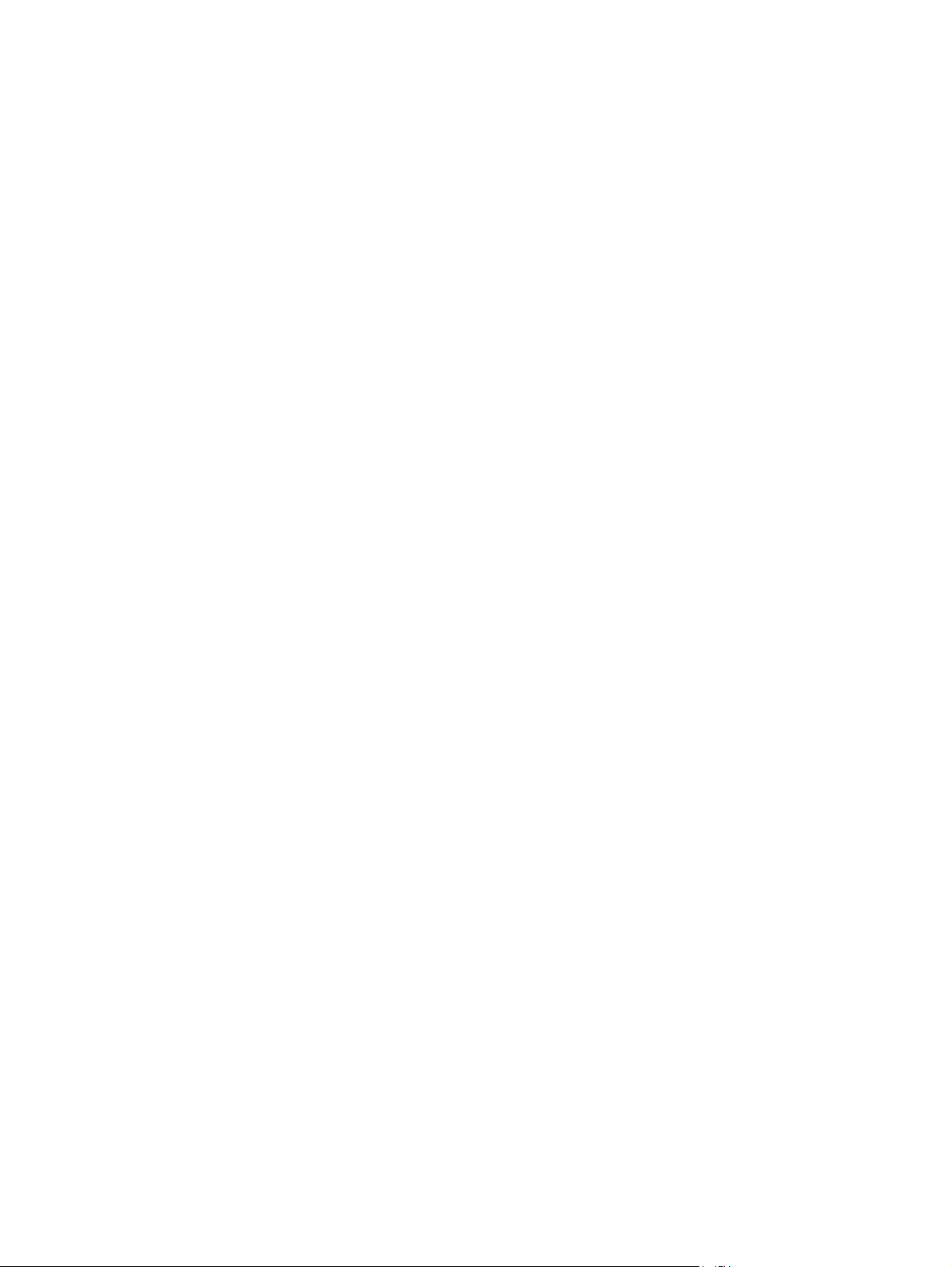
Roemenië ........................................................................................................................................ 112
België en Nederland ........................................................................................................................ 112
Finland ............................................................................................................................................. 113
Slovenië ........................................................................................................................................... 113
Kroatië ............................................................................................................................................. 113
Letland ............................................................................................................................................ 113
Litouwen .......................................................................................................................................... 114
Estland ............................................................................................................................................. 114
Rusland ............................................................................................................................................ 114
De Premium Protection Warranty van HP: Beperkte garantieverklaring voor LaserJet-tonercartridges ...... 115
Beleid van HP ten aanzien van benodigdheden van derden ............................................................................ 116
Anti-namaakwebsite van HP ............................................................................................................................. 117
Op de tonercartridge opgeslagen gegevens .................................................................................................... 118
Licentieovereenkomst voor eindgebruikers ..................................................................................................... 119
Garantieservice voor reparaties door de klant ................................................................................................. 123
Klantondersteuning ........................................................................................................................................... 124
Bijlage C Specificaties van het apparaat ......................................................................................................... 125
Afmetingen en gewicht ..................................................................................................................................... 125
Elektrische specificaties .................................................................................................................................... 125
Energieverbruik ................................................................................................................................................. 126
Omgevingsspecificaties .................................................................................................................................... 126
Geluidsniveau .................................................................................................................................................... 127
Bijlage D Programma ter bevordering van milieuvriendelijke producten ........................................................... 129
Milieubescherming ............................................................................................................................................ 131
Ozonproductie ................................................................................................................................................... 131
Lager energieverbruik ....................................................................................................................................... 131
Tonerverbruik .................................................................................................................................................... 131
Papierverbruik ................................................................................................................................................... 132
Plastic onderdelen ............................................................................................................................................. 132
HP LaserJet-afdrukbenodigdheden .................................................................................................................. 132
Papier ................................................................................................................................................................. 132
Materiaalbeperkingen ....................................................................................................................................... 132
Verwijderen van afgedankte apparatuur door gebruikers (EU en India) ......................................................... 133
Recycling van elektronische hardware ............................................................................................................. 133
Brazilië hardware recycle-informatie ............................................................................................................... 134
Chemische stoffen ............................................................................................................................................. 134
Gegevens over het stroomverbruik van het product volgens verordening (EG) nr. 1275/2008 van de
Europese Commissie ......................................................................................................................................... 134
Verklaring betreffende beperking op gevaarlijke substanties (India) ............................................................. 134
viii NLWW
Page 11
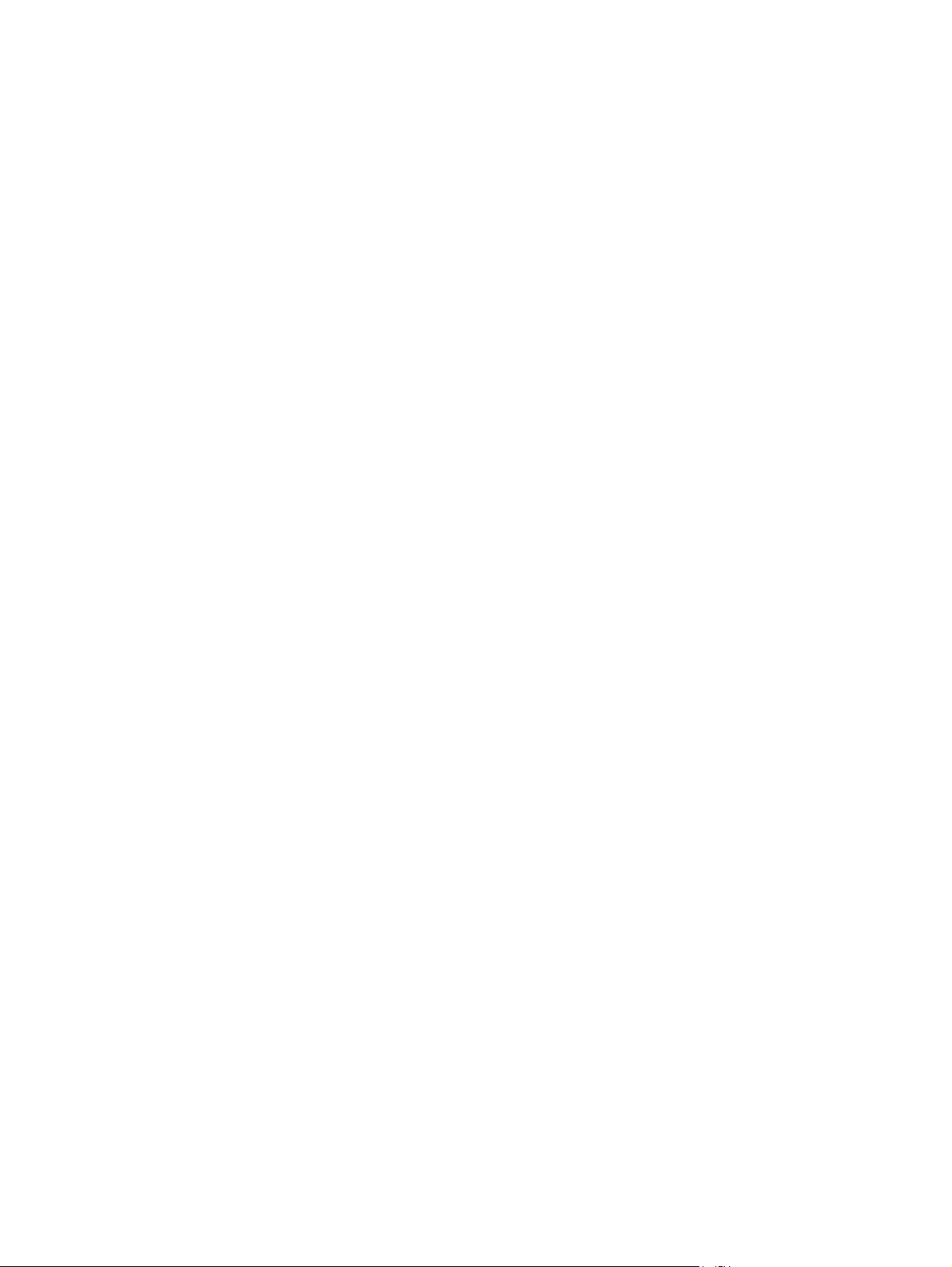
Verklaring over de beperking van gevaarlijke stoffen statement (Turkije) ..................................................... 134
Verklaring betreffende beperkingen op schadelijke stoffen (Oekraïne) ......................................................... 135
Tabel met chemicaliën (China) .......................................................................................................................... 135
Gebruikersinformatie SEPA Ecolabel (China) .................................................................................................... 135
De richtlijnen voor de implementatie van het China energielabel voor printer, fax en kopieerapparaat ...... 136
Material Safety Data Sheet (MSDS, chemiekaart) ............................................................................................ 136
EPEAT ................................................................................................................................................................. 136
Meer informatie ................................................................................................................................................. 136
Bijlage E Informatie over wettelijke voorschriften .......................................................................................... 137
Conformiteitsverklaring .................................................................................................................................... 138
Wettelijke kennisgevingen ................................................................................................................................ 140
FCC-voorschriften ........................................................................................................................... 140
Canada: Industry Canada ICES-003-conformiteitsverklaring ........................................................ 140
EMC-verklaring (Korea) ................................................................................................................... 140
Instructies voor netsnoer ............................................................................................................... 140
Laserverklaring ............................................................................................................................... 140
Laserverklaring voor Finland .......................................................................................................... 141
GS-verklaring (Duitsland) ............................................................................................................... 142
Conformiteit Eurazië (Wit-Rusland, Kazachstan, Rusland) ........................................................... 142
Woordenlijst ................................................................................................................................................. 143
Index ........................................................................................................................................................... 145
NLWW ix
Page 12
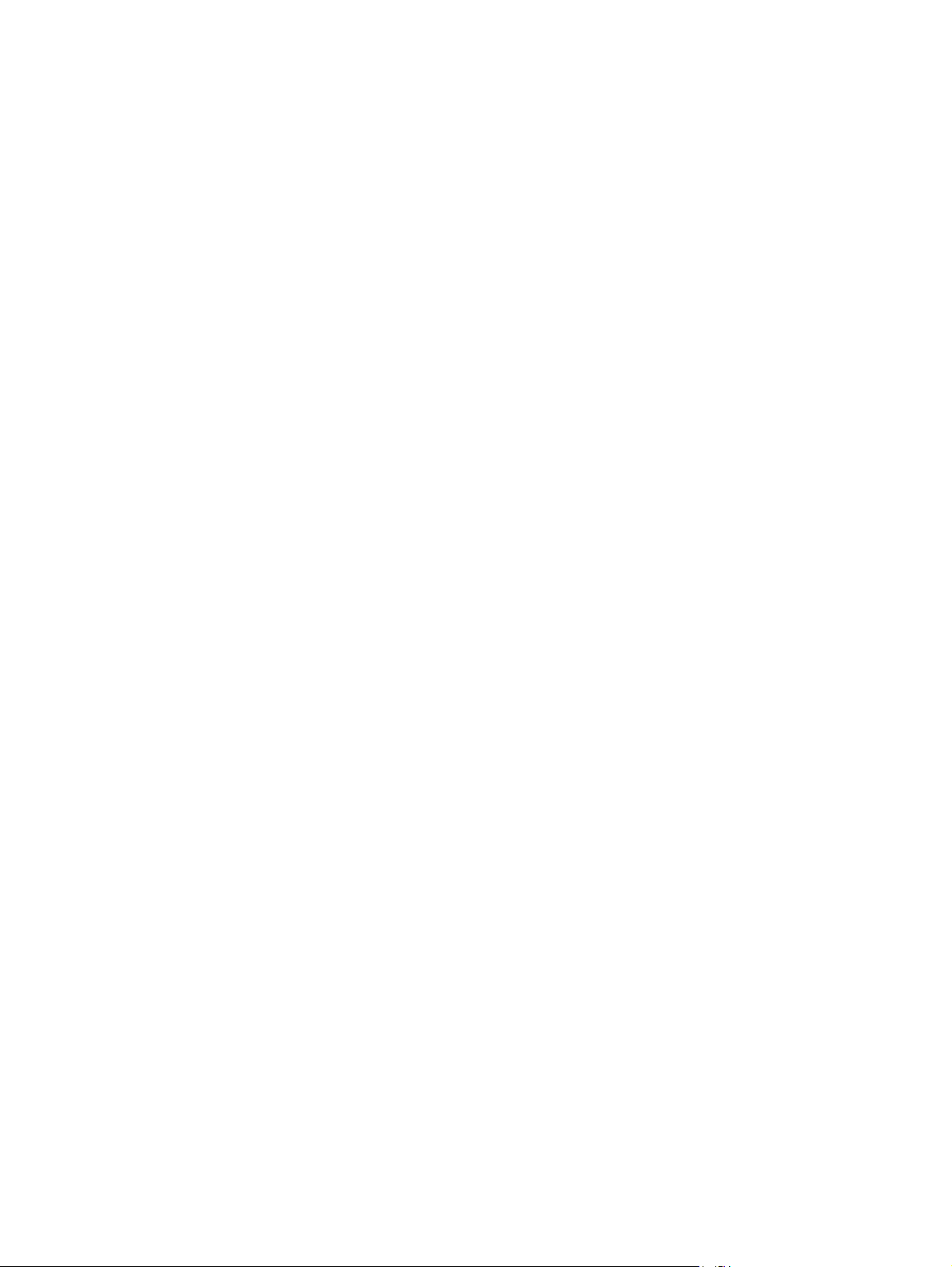
x NLWW
Page 13
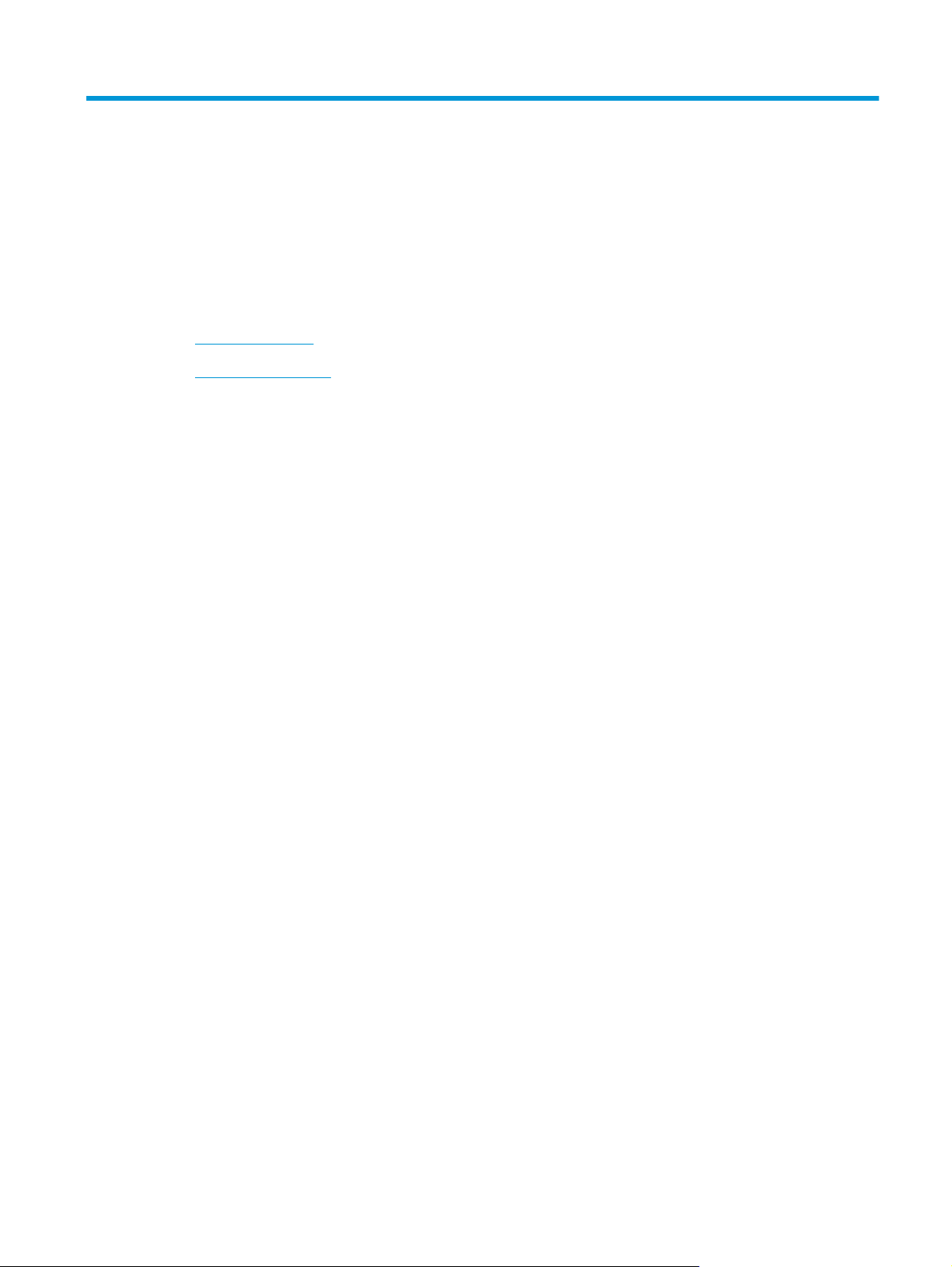
1 Basisinformatie apparaat
●
Functies apparaat
●
Apparaatonderdelen
NLWW 1
Page 14
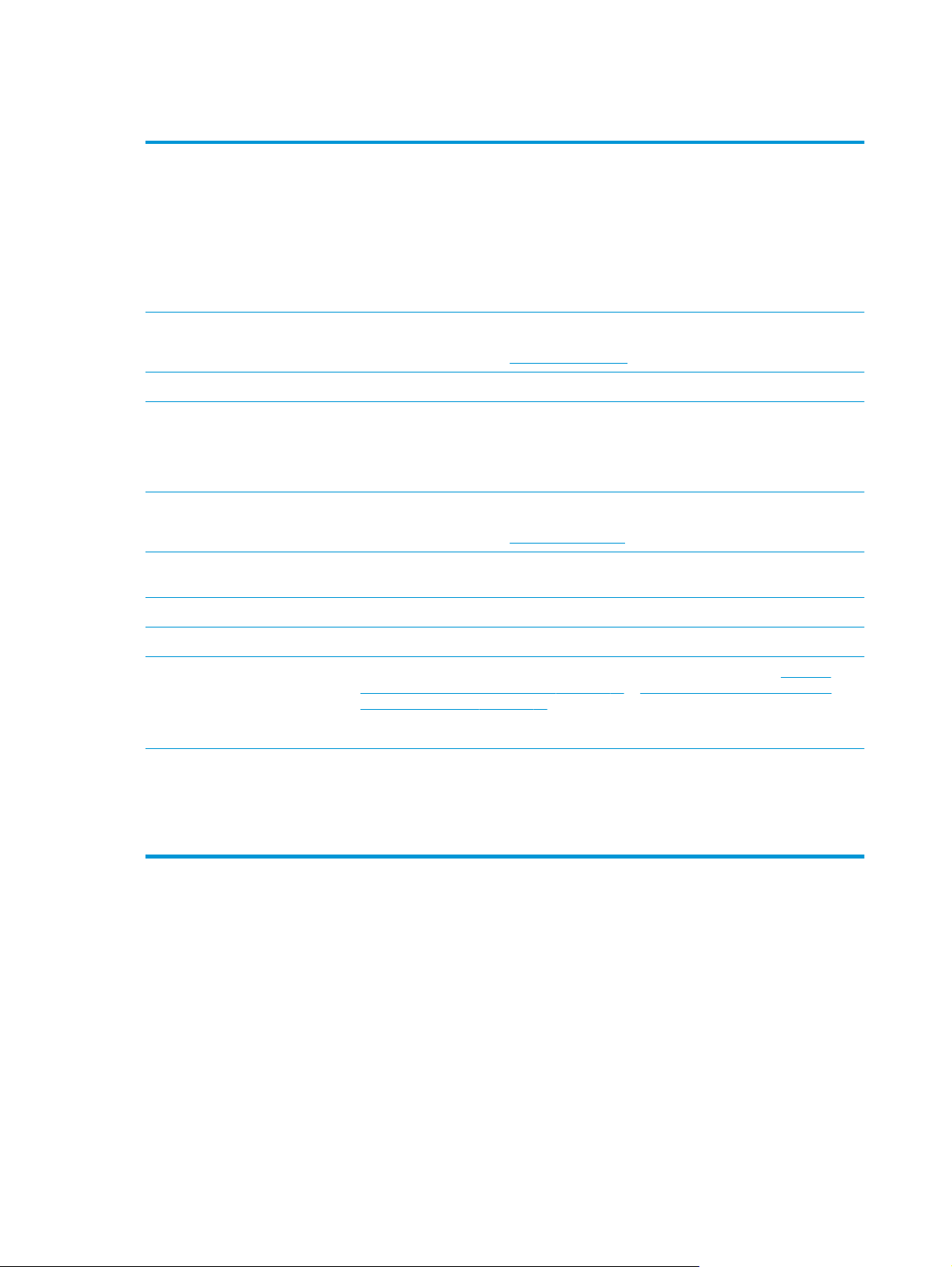
Functies apparaat
Afdrukken
Kopiëren
Geheugen
Papierverwerking
Scannen
Functies printerdriver
Interfaceaansluitingen
●
Drukt pagina's in Letter-formaat af met een snelheid van maximaal 15 pagina's per minuut
(ppm) en pagina's in A4-formaat met een snelheid van maximaal 14 ppm.
●
Drukt af met 600 dpi (dots per inch) en FastRes 1200 dpi.
●
Instellingen kunnen worden gewijzigd voor een optimale afdrukkwaliteit.
●
De gemiddelde levensduur van de standaard zwarte printcartridge is 2000 pagina's in
overeenstemming met ISO/IEC 19752. De werkelijke levensduur is afhankelijk van het
specifieke gebruik.
●
Kopieert met 600 dpi (dots per inch).
Voor meer informatie gaat u naar
●
Inclusief 32-MB RAM-geheugen.
●
Voorrangsinvoerlade voor maximaal 10 pagina's.
●
Lade 1 voor maximaal 150 vel afdrukmateriaal of 10 enveloppen.
●
Uitvoerbak voor maximaal 100 vel afdrukmateriaal.
●
Produceert kleurenscans van 1200 ppi (pixels per inch).
Voor meer informatie gaat u naar
●
FastRes 1200 levert een afdrukkwaliteit van 1200 dpi (dots per inch) voor het snel afdrukken
van zakelijke teksten en afbeeldingen van hoge kwaliteit.
●
Inclusief Hi-Speed USB 2.0-poort.
Kopiëren op pagina 41.
Scannen op pagina 55.
Economisch afdrukken
Toegankelijkheid
●
Biedt de functie N-per-vel afdrukken (meerdere pagina's per vel afdrukken). Zie
pagina's afdrukken op één vel papier op pagina 32 of Meerdere pagina's afdrukken op één
vel papier (Macintosh) op pagina 36.
●
Inclusief EconoMode-instelling, waarin minder toner wordt verbruikt.
●
Online gebruikershandleiding kan worden geopend met programma's voor het lezen van
schermtekst.
●
Printcartridges kunnen met één hand worden geïnstalleerd en verwijderd.
●
Alle kleppen en deksels kunnen met één hand worden geopend.
Meerdere
2 Hoofdstuk 1 Basisinformatie apparaat NLWW
Page 15
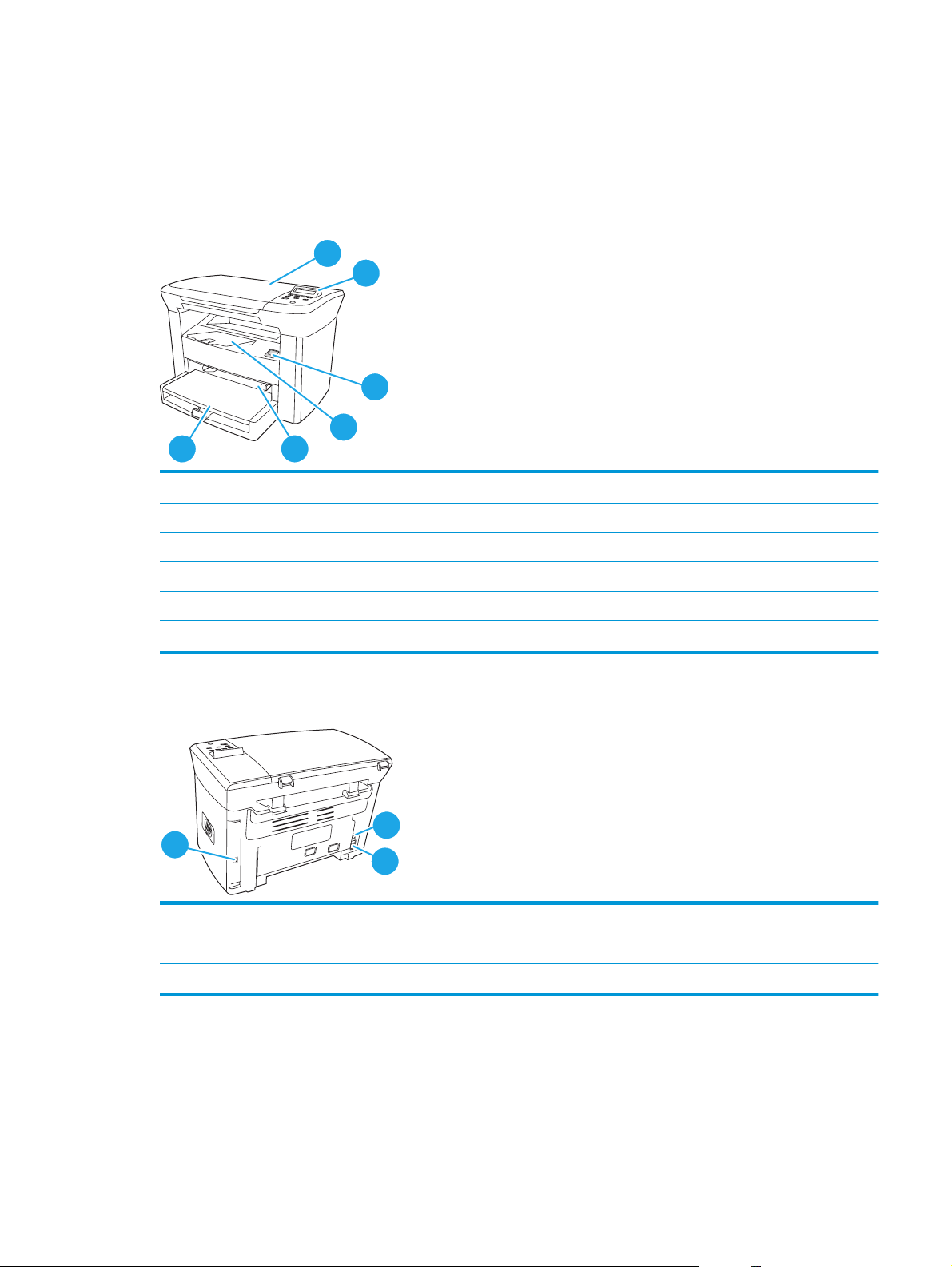
Apparaatonderdelen
Voordat u de HP LaserJet M1005 in gebruik neemt, kunt u zich het beste eerst vertrouwd maken met de
onderdelen van het apparaat.
Vooraanzicht
1
6
1 Klep van de flatbedscanner
2 Bedieningspaneel
3 Ontgrendeling van cartridgeklep
4 Uitvoerbak
5
2
3
4
5 Voorrangsinvoerlade
6Lade 1
Achteraanzicht
7
7 Hi-Speed USB 2.0-poort
8 Aan/uit-schakelaar
9 Stroomaansluiting
8
9
NLWW Apparaatonderdelen 3
Page 16

Bedieningspaneel
1
2
3
4
8
9
1 Display van het
bedieningspaneel
2 Knop Pijl naar links
3 Knop Menu/Enter/OK
5
6
7
●
Geeft statusgegevens, menu's en foutberichten weer.
●
Hiermee navigeert u naar het vorige item in de lijst of vermindert u de waarde van
numerieke items. Wanneer u bij bepaalde items eenmaal op de knop drukt, neemt
de waarde met 1 af en wanneer u de knop ingedrukt houdt, neemt de waarde met
10 af.
●
Hiermee activeert u de menu's van het bedieningspaneel.
●
Hiermee kunt u een foutmelding wissen, als deze kan worden gewist.
●
Hiermee kunt u de geselecteerde waarde voor een optie opslaan.
4 Knop Pijl naar rechts
5 Knop Annuleren
6 Knop Meer kopieerinstellingen
7 Knop Lichter/donkerder
8 Knop Aantal
9 Knop Start kopiëren
●
Hiermee wordt de handeling uitgevoerd die bij de optie hoort die op het display
van het bedieningspaneel is gemarkeerd.
●
Hiermee navigeert u naar het volgende item in de lijst of vermeerdert u de waarde
van numerieke items. Wanneer u bij bepaalde items eenmaal op de knop drukt,
neemt de waarde met 1 toe en wanneer u de knop ingedrukt houdt, neemt de
waarde met 10 toe.
●
Hiermee annuleert u de afdruk-, kopieer- of scantaak die wordt uitgevoerd en
worden alle actieve pagina's uit de papierbaan verwijderd. De benodigde tijd voor
het annuleren van de taak is afhankelijk van de grootte van de afdruktaak. (U
hoeft slechts eenmaal op deze knop te drukken.) Ook worden herstelbare fouten
verwijderd die aan de geannuleerde taak zijn gekoppeld.
●
Hiermee sluit u de menu's van het bedieningspaneel af.
●
Hiermee krijgt u toegang tot de kopieerinstellingen van de huidige kopieertaak.
●
Hiermee krijgt u toegang tot de contrastinstellingen van de huidige kopieertaak.
●
Hiermee kunt u het aantal af te drukken exemplaren van de huidige kopieertaak
wijzigen.
●
Hiermee start u een kopieertaak.
4 Hoofdstuk 1 Basisinformatie apparaat NLWW
Page 17
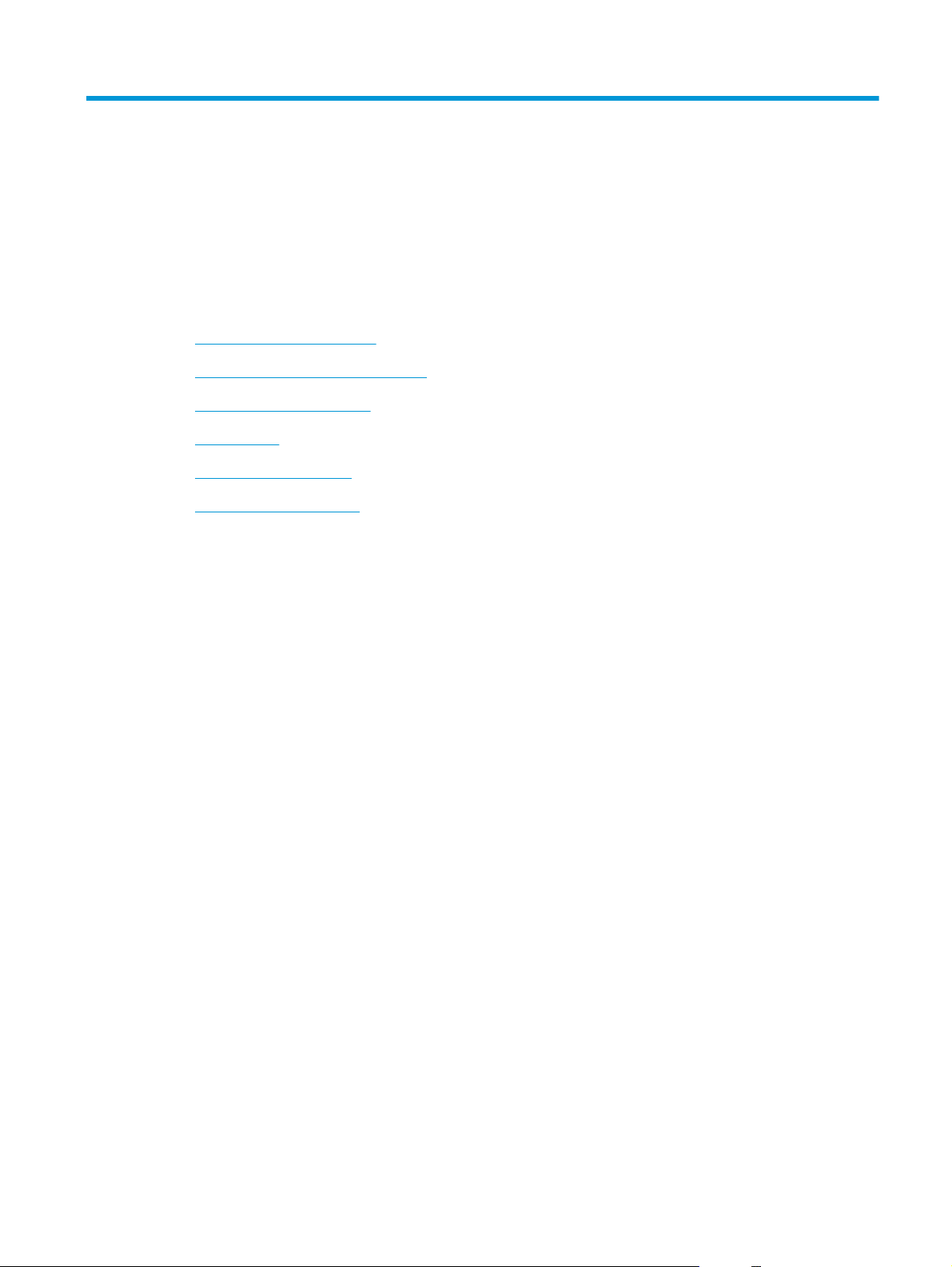
2Software
●
Minimale systeemvereisten
●
Ondersteunde besturingssystemen
●
Installatie van de software
●
Printerdriver
●
Software voor Windows
●
Software voor Macintosh
NLWW 5
Page 18

Minimale systeemvereisten
Uw computer moet aan de volgende minimale vereisten voldoen om de software van het apparaat te kunnen
installeren en gebruiken:
Vereisten voor Windows
●
Pentium II-processor (233 MHz)
●
64 MB RAM.
●
35 MB schijfruimte
●
SVGA 800x600 16-bits kleurenmonitor
Vereisten voor Macintosh
●
G3, G4 of G5 PowerPC-processor
●
128 MB RAM
●
30 tot 50 MB schijfruimte
6 Hoofdstuk 2 Software NLWW
Page 19
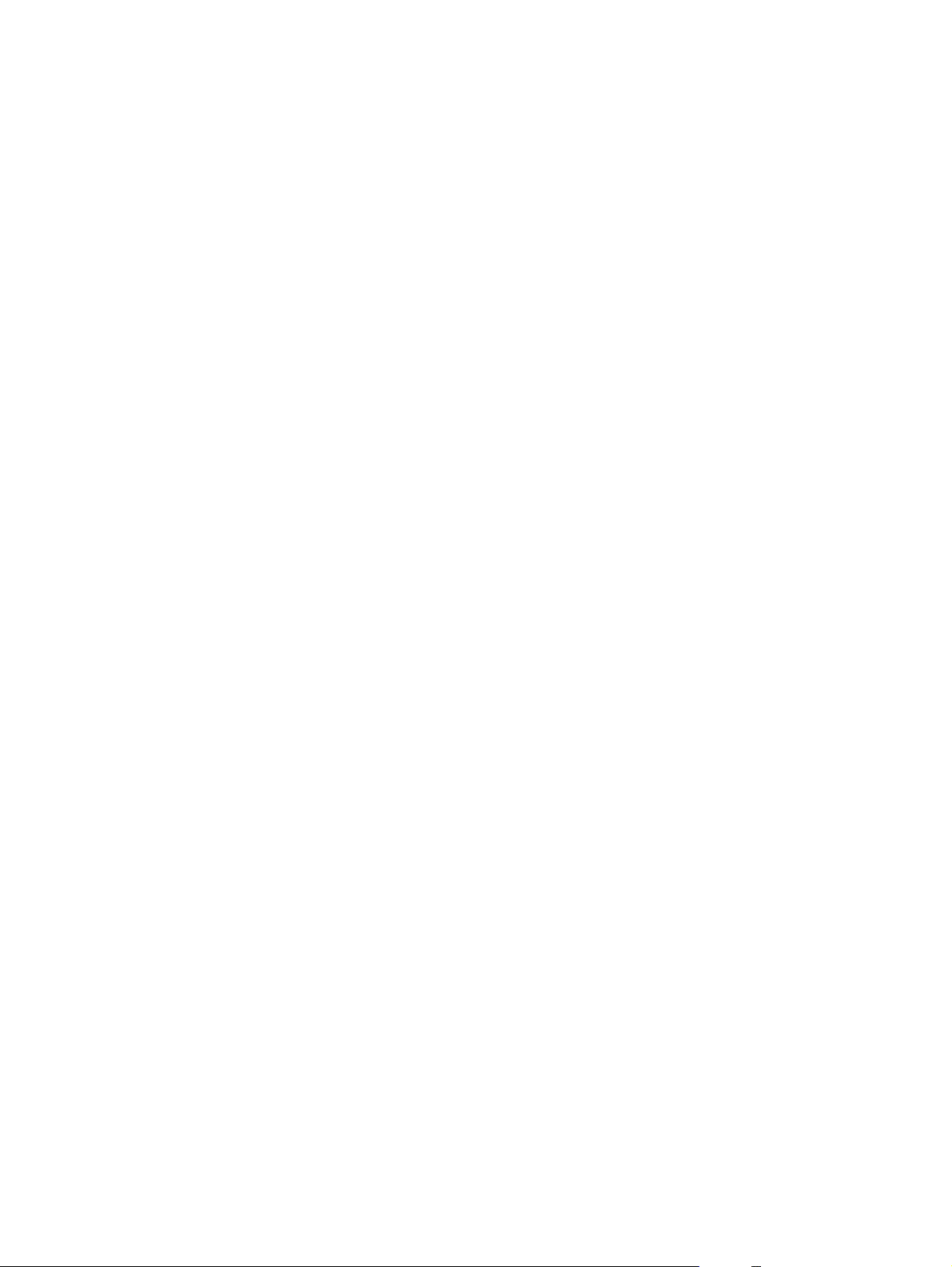
Ondersteunde besturingssystemen
Het apparaat wordt geleverd met software voor de volgende besturingssystemen:
●
Windows XP
●
Windows 2000
●
Windows Server 2003
●
Mac OS X versie 10.3 en hoger
NLWW Ondersteunde besturingssystemen 7
Page 20
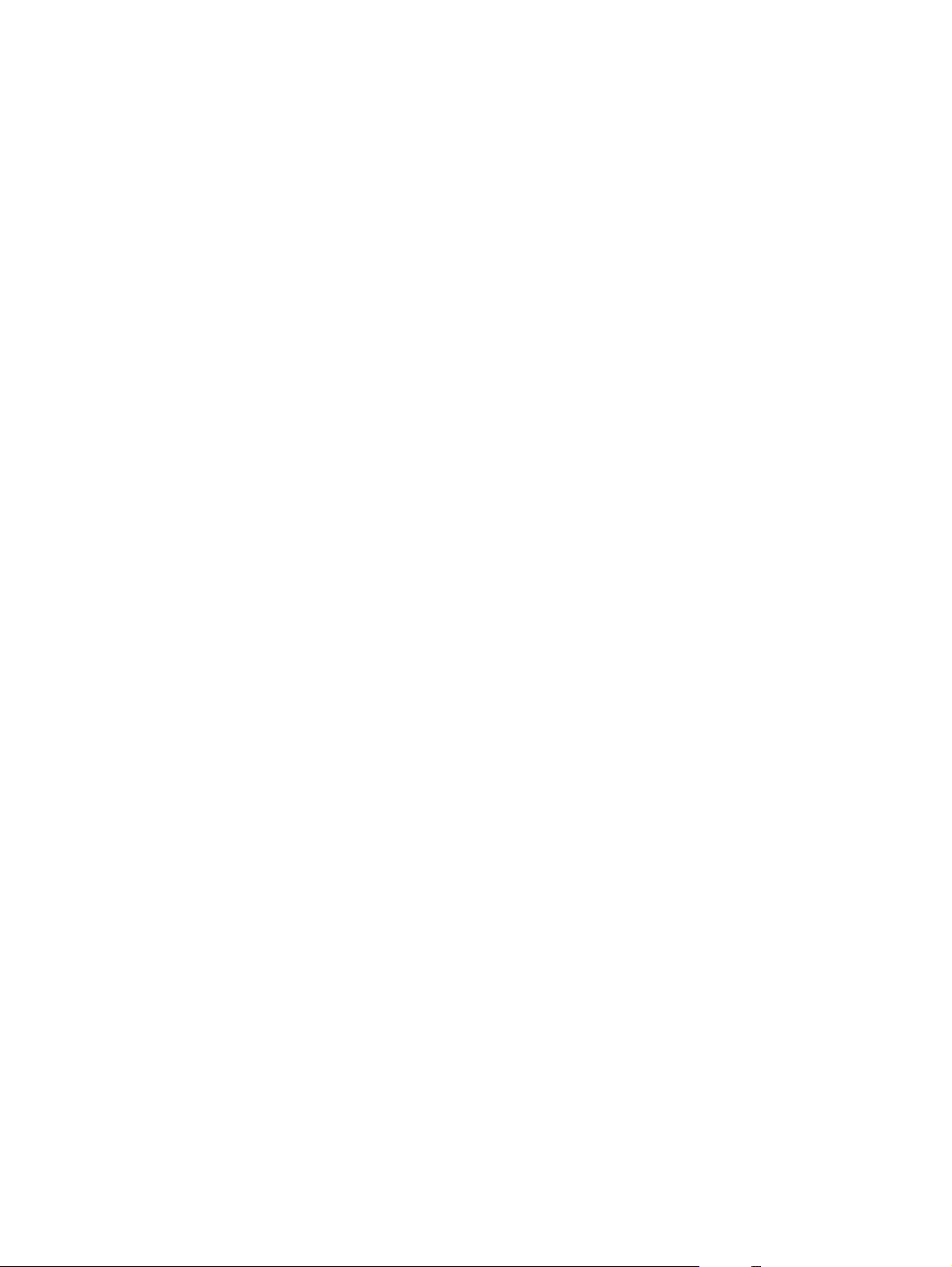
Installatie van de software
Als de computer aan de minimale systeemvereisten voldoet, wordt de volgende software geïnstalleerd
tijdens het installatieproces.
●
HP LaserJet Scan-software en -driver
●
Readiris OCR (wordt niet geïnstalleerd in combinatie met andere software, afzonderlijke installatie is
vereist)
●
Printerdrivers (Windows en Mac)
●
TWAIN-driver (Mac)
8 Hoofdstuk 2 Software NLWW
Page 21
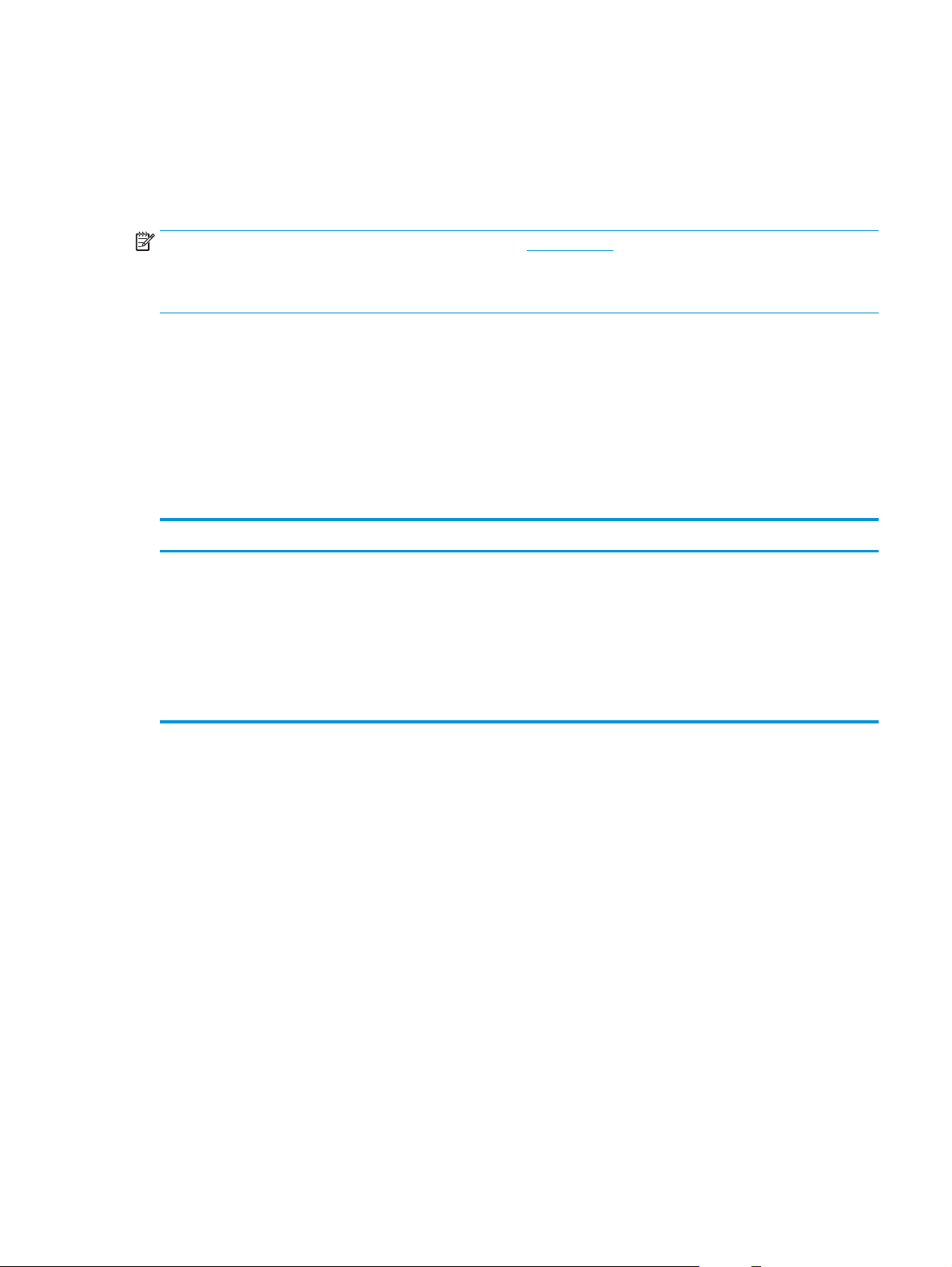
Printerdriver
Het apparaat wordt geleverd met software voor Windows en Macintosh dat door de computer wordt gebruikt
om met het apparaat te communiceren. Deze software wordt een printerdriver genoemd. Printerdrivers
bieden toegang tot functies van het apparaat zoals het afdrukken op papier van aangepast formaat, het
wijzigen van het formaat van documenten en het toevoegen van watermerken.
OPMERKING: De recentste drivers zijn beschikbaar op
Windows-computers wordt door het installatieprogramma van de productsoftware automatisch
gecontroleerd of de computer toegang tot Internet heeft, zodat de nieuwste drivers kunnen worden
opgehaald.
Help bij de printerdriver
De Help bij de printerdriver is gescheiden van de Help bij toepassingen. De Help bij de printerdriver bevat een
uitleg van de knoppen, selectievakjes en keuzelijsten van de printerdriver. Ook bevat deze Help aanwijzingen
voor het uitvoeren van algemene afdruktaken, zoals het afdrukken op beide zijden van de pagina, het
afdrukken van meerdere pagina's op één vel papier en het afdrukken van de eerste pagina of omslagbladen
op een ander soort papier.
U opent de schermen van de Help bij de printerdriver als volgt:
Windows Macintosh
●
Klik in het dialoogvenster Eigenschappen van de
printerdriver op de knop Help.
●
Klik op de toets F1 op het toetsenbord van de computer.
●
Klik op het vraagteken dat zich in de rechterbovenhoek van
de printerdriver bevindt.
●
Klik met de rechtermuisknop op een van de opties in de
printerdriver en klik vervolgens op Wat is dit?
www.hp.com. Afhankelijk van de configuratie van
Klik in het dialoogvenster Afdrukken op de knop ?.
Instellingen van de printerdriver wijzigen
Gebruik een van de volgende methoden om de printerdrivers op de computer te openen om instellingen te
wijzigen:
NLWW Printerdriver 9
Page 22
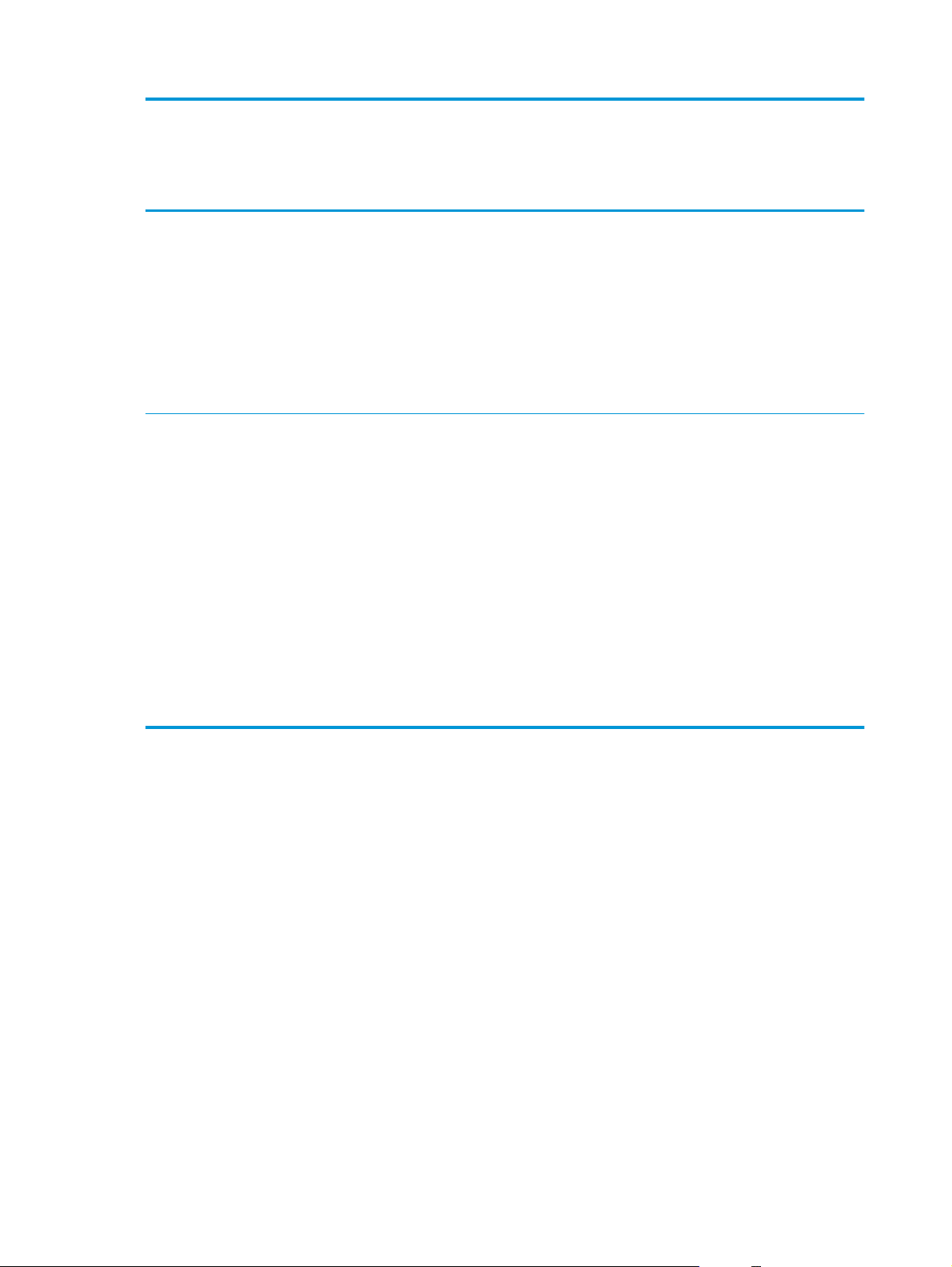
Besturings-systeem De instellingen van alle
afdruktaken wijzigen totdat het
softwareprogramma wordt
gesloten
De standaardinstellingen van
afdruktaken wijzigen
(bijvoorbeeld een bepaalde soort
of een bepaald formaat
afdrukmateriaal als
standaardinstelling selecteren)
De configuratie-instellingen
wijzigen (bijvoorbeeld
handmatig dubbelzijdig
afdrukken in- of uitschakelen)
Windows 2000, XP en
Server 2003
Mac OS X versie 10.3
en Mac OS X versie
10.4
1. Klik in het menu Bestand van
het softwareprogramma op
Afdrukken.
2. Selecteer de naam van de
printer en klik op
Eigenschappen of
Voorkeuren.
De stappen kunnen variëren. Dit is
de meeste voorkomende
procedure.
1. Klik in het menu Archief op
Druk af.
2. Wijzig de gewenste
instellingen in de
verschillende pop-upmenu's.
1. Klik op Start, Instellingen en
klik vervolgens op Printers
of Printers en
faxapparaten.
2. Klik met de rechtermuisknop
op het printerpictogram en
selecteer
Voorkeursinstellingen voor
afdrukken.
1. Klik in het menu Archief op
Druk af.
2. Wijzig de gewenste
instellingen in de
verschillende pop-upmenu's.
3. Klik in het pop-upmenu
Instellingen op Opslaan als
en typ een naam voor de
voorinstelling.
Deze instellingen worden in het
nstellingen opgeslagen.
menu I
Al
s u de nieuwe instellingen wilt
gebruiken, moet u de opgeslagen
voorinstelling selecteren wanneer
u een programma opent en wilt
afdrukken.
1. Klik op Start, Instellingen en
klik vervolgens op Printers
of Printers en
faxapparaten.
2. Klik met de rechtermuisknop
op het printerpictogram en
selecteer Eigenschappen.
3. Klik op het tabblad
Apparaatinstellingen.
1. Open het Printer Setup
Utility (Hulpprogramma
voor printerinstellingen)
door de vaste schijf te
selecteren, op Programma's
en Hulpprogramma's te
klikken en vervolgens te
dubbelklikken op Printer
Setup Utility.
2. Klik op de afdrukwachtrij.
3. Klik in het menu Printers op
Toon info.
4. Klik op het menu Installable
Options
(Installatiemogelijkheden).
10 Hoofdstuk 2 Software NLWW
Page 23
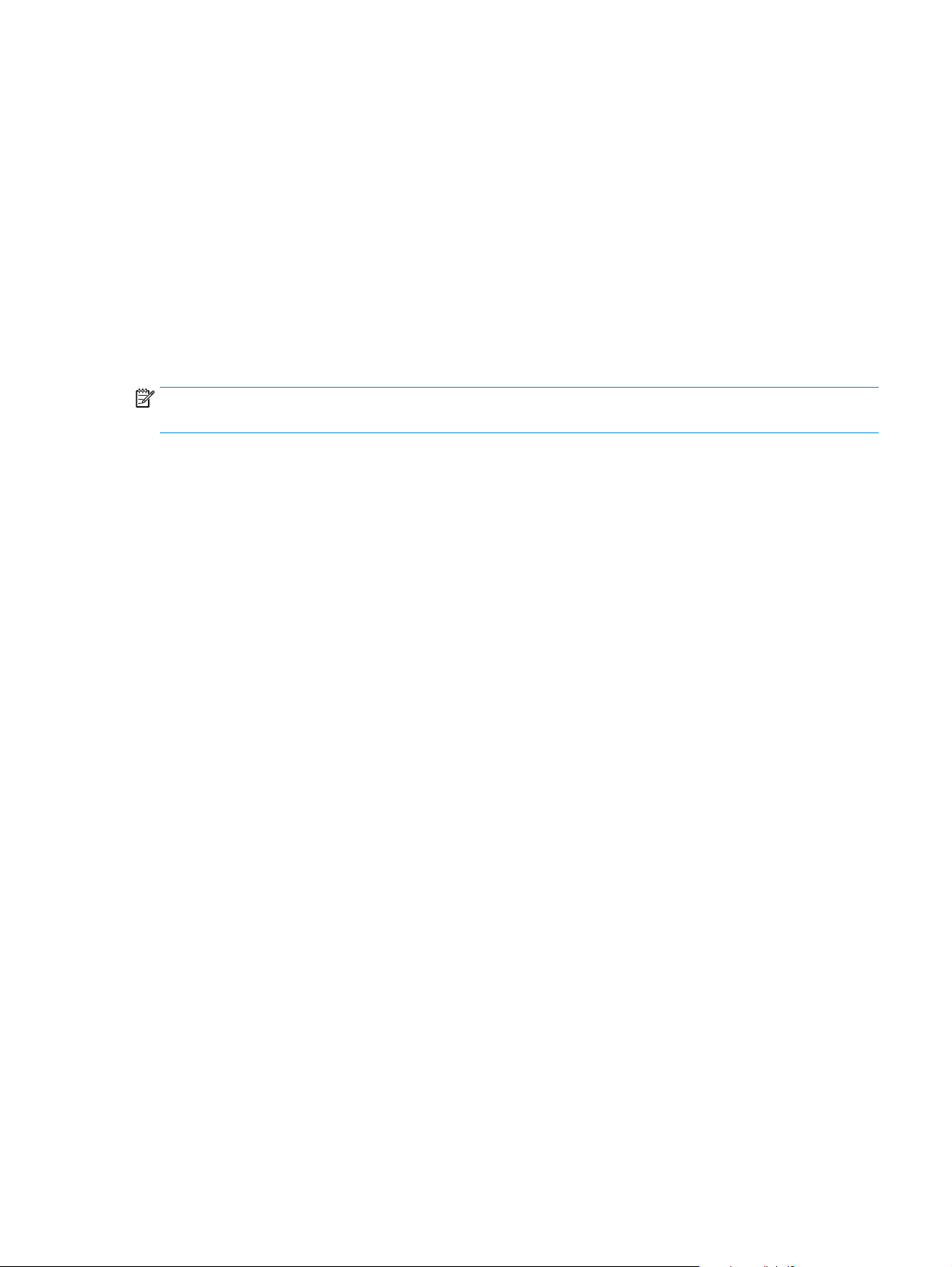
Software voor Windows
Instructies voor het installeren van deze software vindt u in de Starthandleiding en recente softwareinformatie in het Leesmij-bestand.
HP LaserJet Scan-software
De cd-rom met software bevat de HP LaserJet Scan-software. Zie het Leesmij-bestand op de cd-rom voor
meer informatie over extra software en ondersteunde talen.
Apparaatsoftware voor Windows installeren
Plaats de cd-rom met software die bij de printer is geleverd in het cd-rom-station. Volg de installatieinstructies op het scherm.
OPMERKING: Als het welkomstvenster niet wordt geopend, klikt u op Start in de taakbalk van Windows en
kiest u Uitvoeren. Typ Z:\setup (met Z wordt de letter van het cd-rom-station bedoeld) en klikt u op OK.
Apparaatsoftware voor Windows verwijderen
1. Klik op Start en vervolgens op Alle programma's.
2. Klik op HP en vervolgens op HP LaserJet M1005 MFP.
3. Klik op HP LaserJet M1005 MFP verwijderen en verwijder de software volgens de instructies op het
scherm.
NLWW Software voor Windows 11
Page 24
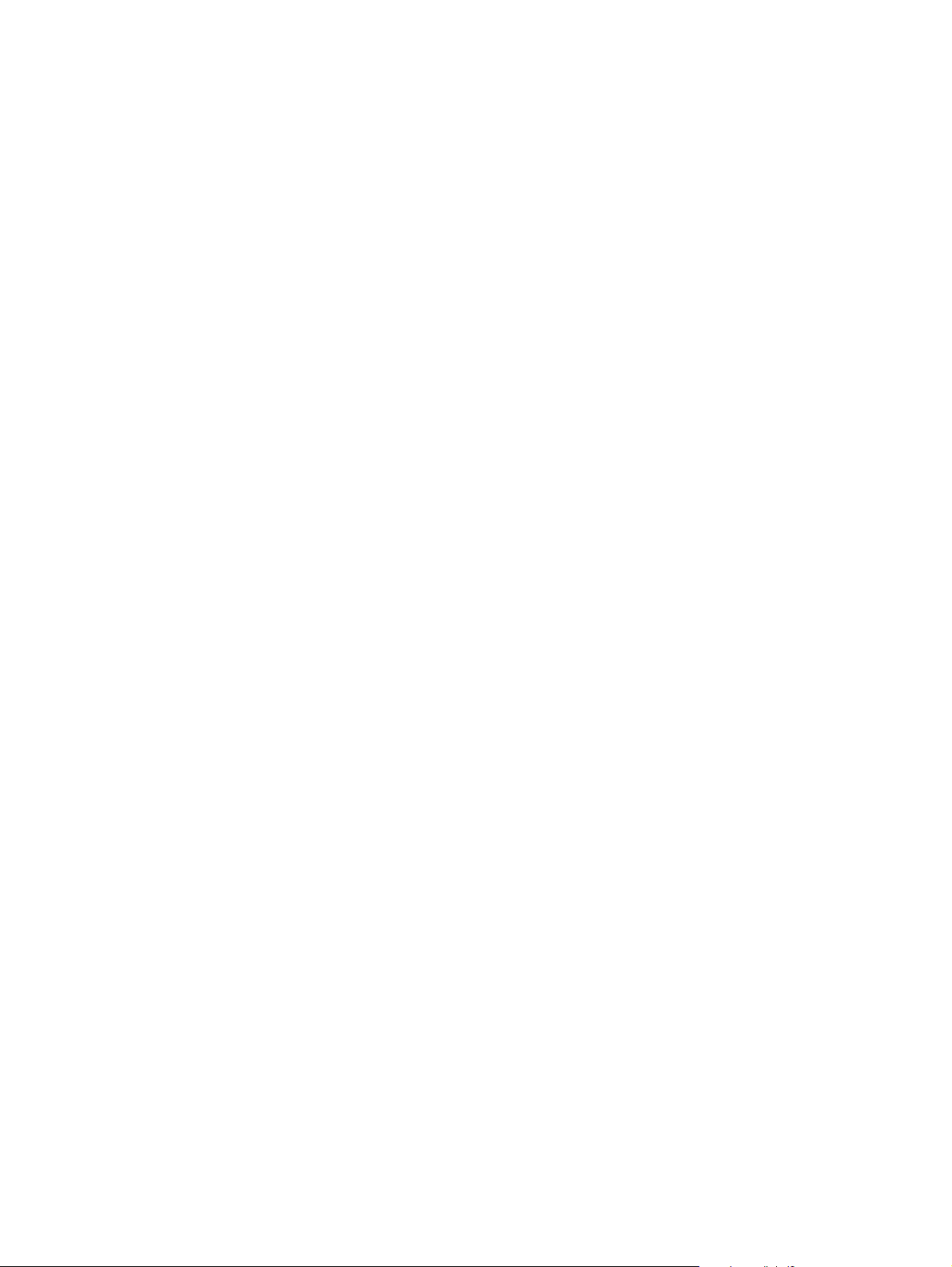
Software voor Macintosh
In dit gedeelte wordt beschreven hoe de Macintosh-software voor het afdruksysteem wordt geïnstalleerd.
Apparaatsoftware voor Macintosh installeren
1. Sluit een USB-kabel aan tussen de USB-poort op de printer en de USB-poort op de computer. Gebruik
een standaard USB-kabel van 2 meter.
2. Plaats de cd van de printer in het cd-romstation en start de Installer.
De Printer Setup Utility (hulpprogramma voor printerinstellingen) wordt automatisch gestart. Als het
niet wordt gestart, gaat u verder met de volgende stap.
3. Dubbelklik op het pictogram van de vaste schijf op het bureaublad.
4. Open de map Programma's en vervolgens de map Hulpprogramma's.
5. Dubbelklik op Printer Setup Utility (hulpprogramma voor printerinstellingen) en volg de instructies op
het scherm om de software te installeren.
Apparaatsoftware voor Macintosh verwijderen
1. Dubbelklik op het pictogram van de vaste schijf op het bureaublad.
2. Open de map Toepassingen en vervolgens de map Hulpprogramma's.
3. Dubbelklik op Printer Setup Utility (hulpprogramma voor printerinstellingen).
4. Selecteer het apparaat in de Printer Setup Utility en klik vervolgens op Verwijder in de werkbalk.
12 Hoofdstuk 2 Software NLWW
Page 25
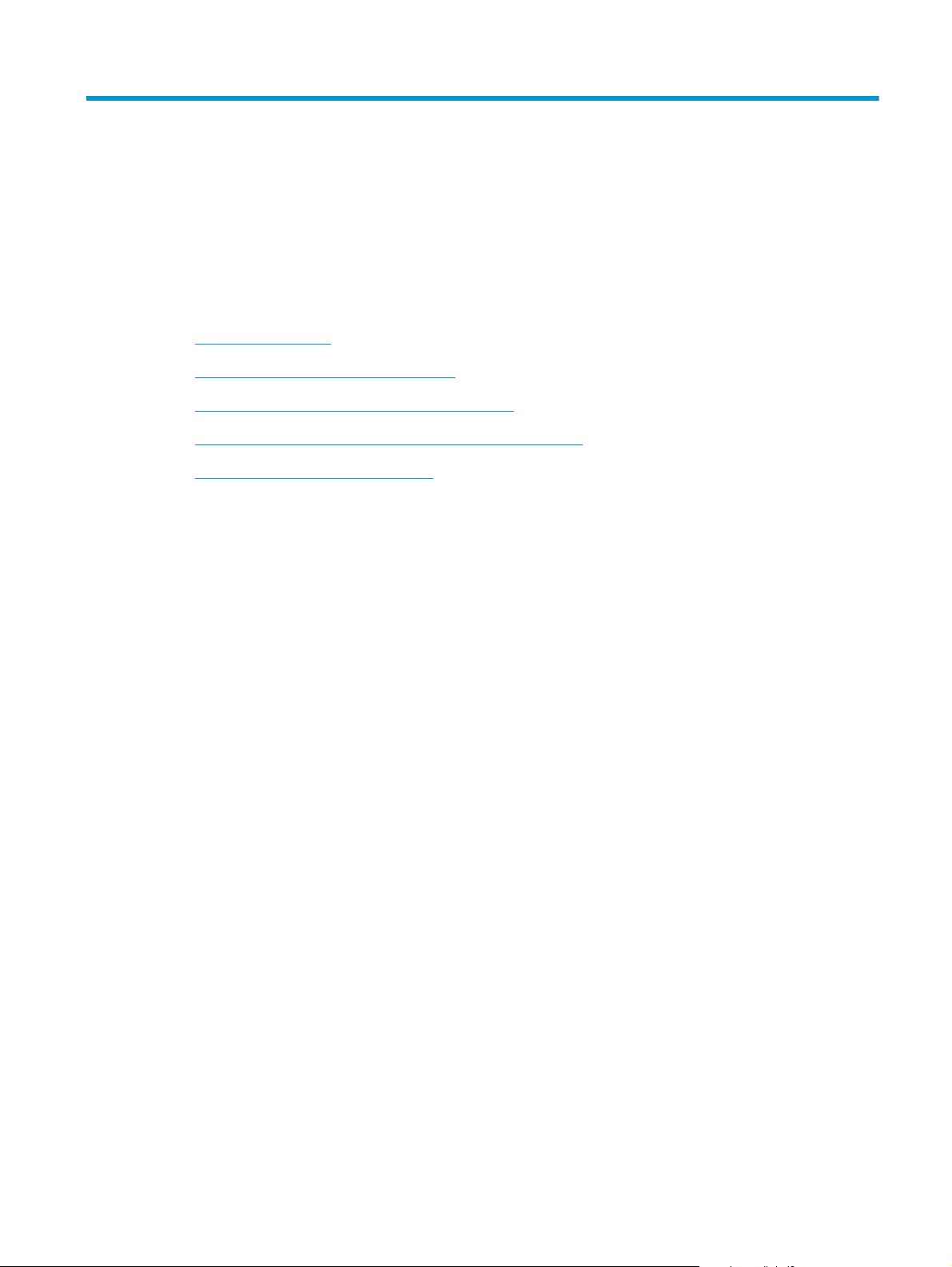
3 Specificaties afdrukmateriaal
●
Algemene richtlijnen
●
Papier en ander afdrukmateriaal kiezen
●
Richtlijnen voor het gebruik van afdrukmateriaal
●
Ondersteunde gewichten en formaten van afdrukmateriaal
●
Omgeving voor afdrukken en opslag
NLWW 13
Page 26
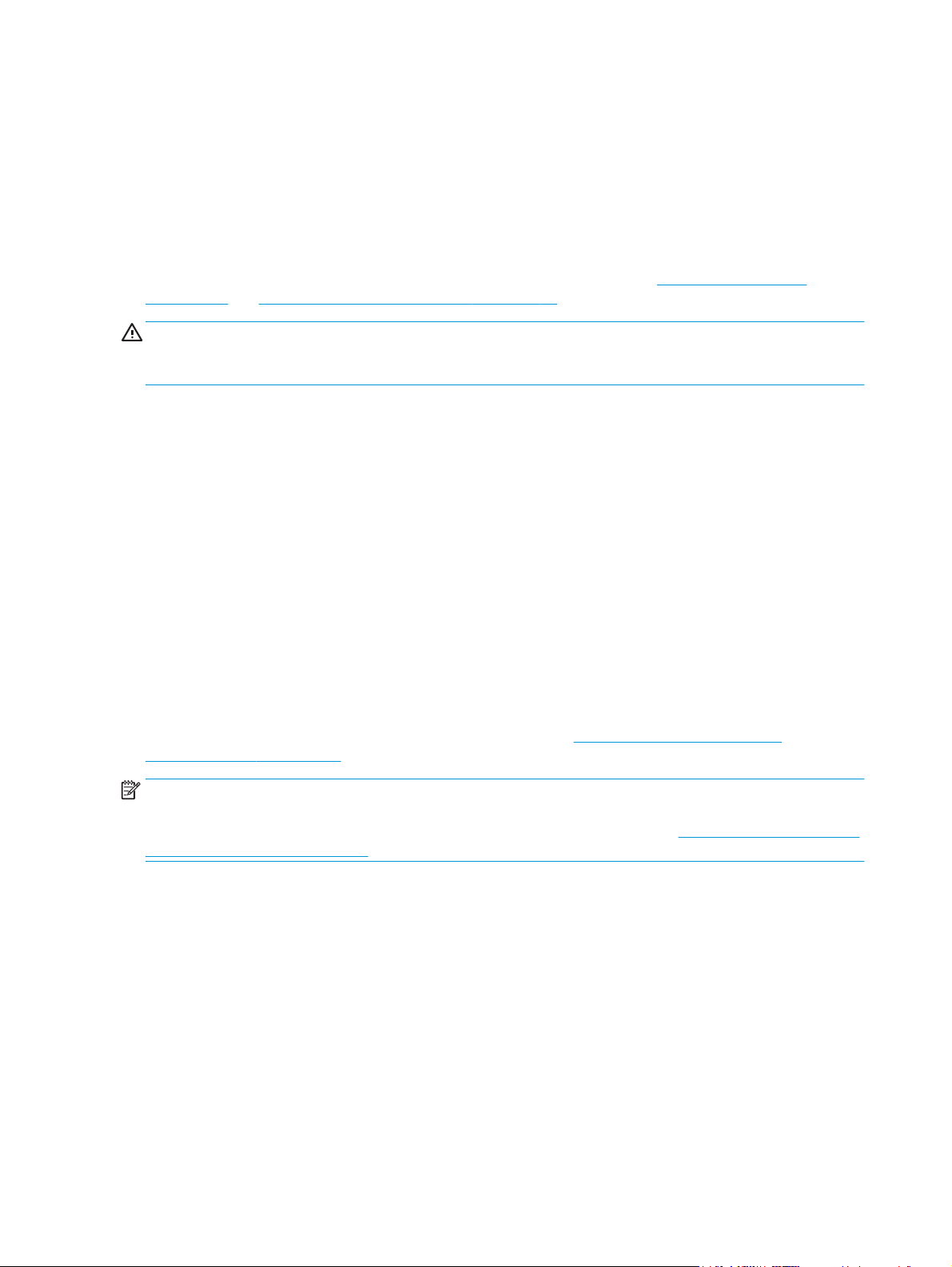
Algemene richtlijnen
Het is mogelijk dat afdrukmateriaal aan alle richtlijnen in deze handleiding voldoet en u toch niet tevreden
bent over de afdrukkwaliteit. Dit kan een gevolg zijn van het onjuist gebruik van het materiaal, een
onaanvaardbaar temperatuur- en vochtigheidsniveau of van andere omstandigheden waarop HP geen
invloed heeft.
Test, voordat u een grote hoeveelheid afdrukmateriaal aanschaft, altijd een exemplaar op kwaliteit en
controleer of het afdrukmateriaal voldoet aan de vereisten in deze gebruikershandleiding en in de
HP LaserJet Printer Family Print Media Guide, die op het web beschikbaar is op
ljpaperguide. Zie Accessoires en bestelinformatie op pagina 99 voor bestelinformatie.
VOORZICHTIG: Het gebruik van afdrukmateriaal dat niet voldoet aan de specificaties van HP kan leiden tot
problemen met het apparaat, waardoor reparaties nodig zijn. Deze reparaties vallen niet onder de garantie of
serviceovereenkomsten van HP.
Het apparaat kan diverse afdrukmaterialen verwerken, zoals losse vellen papier (met inbegrip van 100%
gerecycled kringlooppapier), enveloppen, etiketten, transparanten, glanzend papier voor LaserJet,
HP LaserJet Tough-papier en speciaal papier. Eigenschappen zoals gewicht, samenstelling, vezels en
vochtgehalte zijn belangrijke factoren die de prestaties en de kwaliteit van de uitvoer beïnvloeden.
Afdrukmateriaal dat niet aan de in deze handleiding beschreven richtlijnen voldoet, kan de volgende
problemen veroorzaken:
●
Slechte afdrukkwaliteit
●
Meer papierstoringen
www.hp.com/support/
●
Voortijdige slijtage van het apparaat waardoor reparaties vereist zijn
Papier en ander afdrukmateriaal kiezen
Eigenschappen zoals gewicht, vezels en vochtgehalte zijn belangrijke factoren die de prestaties en de
kwaliteit beïnvloeden. Gebruik alleen hoogwaardig afdrukmateriaal dat speciaal is ontworpen voor
laserprinters als u de hoogste afdrukkwaliteit wilt verkrijgen. Zie
afdrukmateriaal op pagina 16 voor uitgebreide specificaties voor papier en afdrukmateriaal.
OPMERKING: Test altijd een exemplaar van afdrukmateriaal voordat u grote hoeveelheden aanschaft. De
leverancier van uw afdrukmateriaal moet op de hoogte zijn van de vereisten die worden vermeld in de
HP LaserJet Printer Family Print Media Guide (HP-artikelnummer 5963-7863). Zie
van afdrukmateriaal op pagina 16 voor meer informatie.
HP-afdrukmateriaal
Wij bevelen het gebruik van HP LaserJet-afdrukmateriaal aan voor dit apparaat.
Afdrukmateriaal om te vermijden
Het apparaat kan veel soorten afdrukmateriaal verwerken. Als u afdrukmateriaal gebruikt dat niet voldoet
aan de specificaties, neemt de afdrukkwaliteit af en neemt de kans op papierstoringen toe.
●
Gebruik geen afdrukmateriaal dat te ruw is.
Richtlijnen voor het gebruik van
Richtlijnen voor het gebruik
●
Gebruik geen afdrukmateriaal dat uitsparingen of perforaties bevat, met uitzondering van standaard
geperforeerd papier met drie gaten.
14 Hoofdstuk 3 Specificaties afdrukmateriaal NLWW
Page 27

●
Gebruik geen meerdelige formulieren.
●
Gebruik geen papier dat een watermerk bevat als u effen patronen afdrukt.
Afdrukmateriaal waardoor het apparaat kan worden beschadigd
Onder speciale omstandigheden kan afdrukmateriaal het apparaat beschadigen. Gebruik niet de volgende
soorten afdrukmateriaal om mogelijke schade te voorkomen:
●
Materiaal met nietjes.
●
Gebruik geen transparanten die zijn ontworpen voor inkjetprinters of andere printers met lage
temperaturen. Gebruik alleen transparanten die geschikt zijn voor gebruik met HP LaserJet-printers.
●
Gebruik geen fotopapier dat bestemd is voor inkjetprinters.
●
Gebruik geen reliëfpapier of papier met coating dat niet is ontworpen voor de temperatuur van de fuser.
Selecteer afdrukmateriaal dat gedurende 0,1 seconde temperaturen van 200 °C kan weerstaan.
HP fabriceert afdrukmateriaal dat speciaal is ontworpen voor het apparaat.
●
Gebruik geen briefhoofdpapier dat is geproduceerd met kleurstoffen voor lage temperaturen of
thermografie. Voorbedrukte formulieren of briefhoofdpapier moet zijn gebaseerd op inkt die gedurende
0,1 seconde temperaturen van 200 °C kan weerstaan.
●
Gebruik geen afdrukmateriaal dat uitstoot van gassen veroorzaakt, smelt, verkleurt of waarin de inkt
doorloopt wanneer het gedurende 0,1 seconde wordt blootgesteld aan een temperatuur van 200 °C.
Als u afdrukbenodigdheden voor de HP LaserJet wilt bestellen, gaat u naar
VS of gaat u naar
www.hp.com/ghp/buyonline.html/ als u buiten de VS woont.
www.hp.com/go/ljsupplies in de
NLWW Papier en ander afdrukmateriaal kiezen 15
Page 28
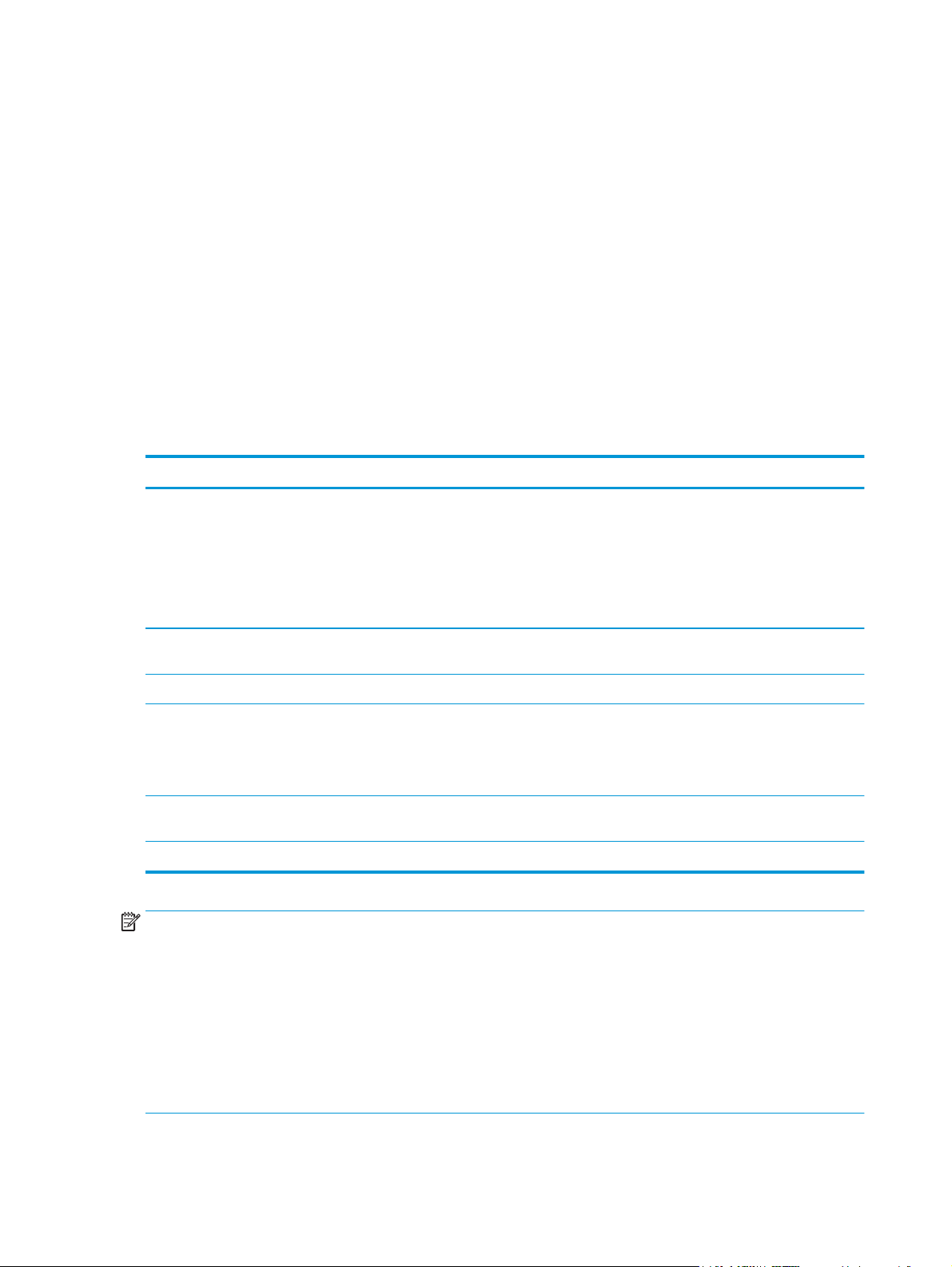
Richtlijnen voor het gebruik van afdrukmateriaal
De volgende gedeelten bevatten richtlijnen en instructies voor het afdrukken op transparanten, enveloppen
en ander speciaal afdrukmateriaal. Deze richtlijnen en specificaties zijn opgenomen om u te helpen bij het
selecteren van afdrukmateriaal dat een optimale afdrukkwaliteit biedt en om te voorkomen dat u
afdrukmateriaal gebruikt dat papierstoringen of beschadigingen kan veroorzaken.
Papier
Gebruik gewoon papier van 80 g/m2 voor optimale resultaten. Controleer of het papier van goede kwaliteit is
en geen sneden, inkepingen, scheuren, vlekken, losse deeltjes, stof of kreukels bevat en gekrulde of
omgebogen randen heeft.
Informatie over de soort papier die u gebruikt (bijvoorbeeld bankpost- of kringlooppapier) vindt u op de
verpakking.
Bepaald papier kan problemen met de afdrukkwaliteit, papierstoringen of schade aan het apparaat
veroorzaken.
Afdrukprobleem Probleem met papier Oplossing
Slechte afdrukkwaliteit of toner hecht niet
goed
Problemen met invoeren
Weggevallen gedeelten, vastlopen of
krullen
Toegenomen grijze achtergrondarcering Mogelijk te zwaar Gebruik lichter papier.
Sterke krulling
Problemen met invoeren
Papierstoringen of schade aan het
apparaat
Problemen met invoeren Onregelmatige randen Gebruik papier van goede kwaliteit.
Te vochtig, te ruw, te glad of te veel reliëf Probeer een andere papiersoort die een
Verkeerd opgeslagen Sla papier plat op in de vochtbestendige
Te vochtig, verkeerde vezelrichting of
opgebouwd uit korte vezels
Uitsparingen of perforaties Gebruik geen papier met perforaties of
gradatie voor gladheid van
100-250 Sheffield heeft en een
vochtgehalte van 4-6% heeft.
Controleer het apparaat en zorg dat de
juiste soort afdrukmateriaal is
geselecteerd.
omslag.
Gebruik papier met een lange vezel.
Controleer het apparaat en zorg dat de
juiste soort afdrukmateriaal is
geselecteerd.
papier waarin is geknipt.
OPMERKING: De toner wordt op het papier aangebracht onder invloed van hoge temperaturen en een hoge
druk. Controleer of gekleurd papier of voorbedrukte formulieren gebruikmaken van inkt die gedurende 0,1
seconde kan worden blootgesteld aan de fuser-temperatuur van 200 °C.
Gebruik geen papier met een briefhoofd dat is gedrukt met inkt voor lage temperaturen, zoals wordt gebruikt
in bepaalde thermografische toepassingen.
Gebruik geen briefhoofd met reliëf.
Gebruik geen transparanten die zijn ontworpen voor inkjetprinters of andere printers met lage temperaturen.
Gebruik alleen transparanten die geschikt zijn voor gebruik met HP LaserJet-printers.
16 Hoofdstuk 3 Specificaties afdrukmateriaal NLWW
Page 29
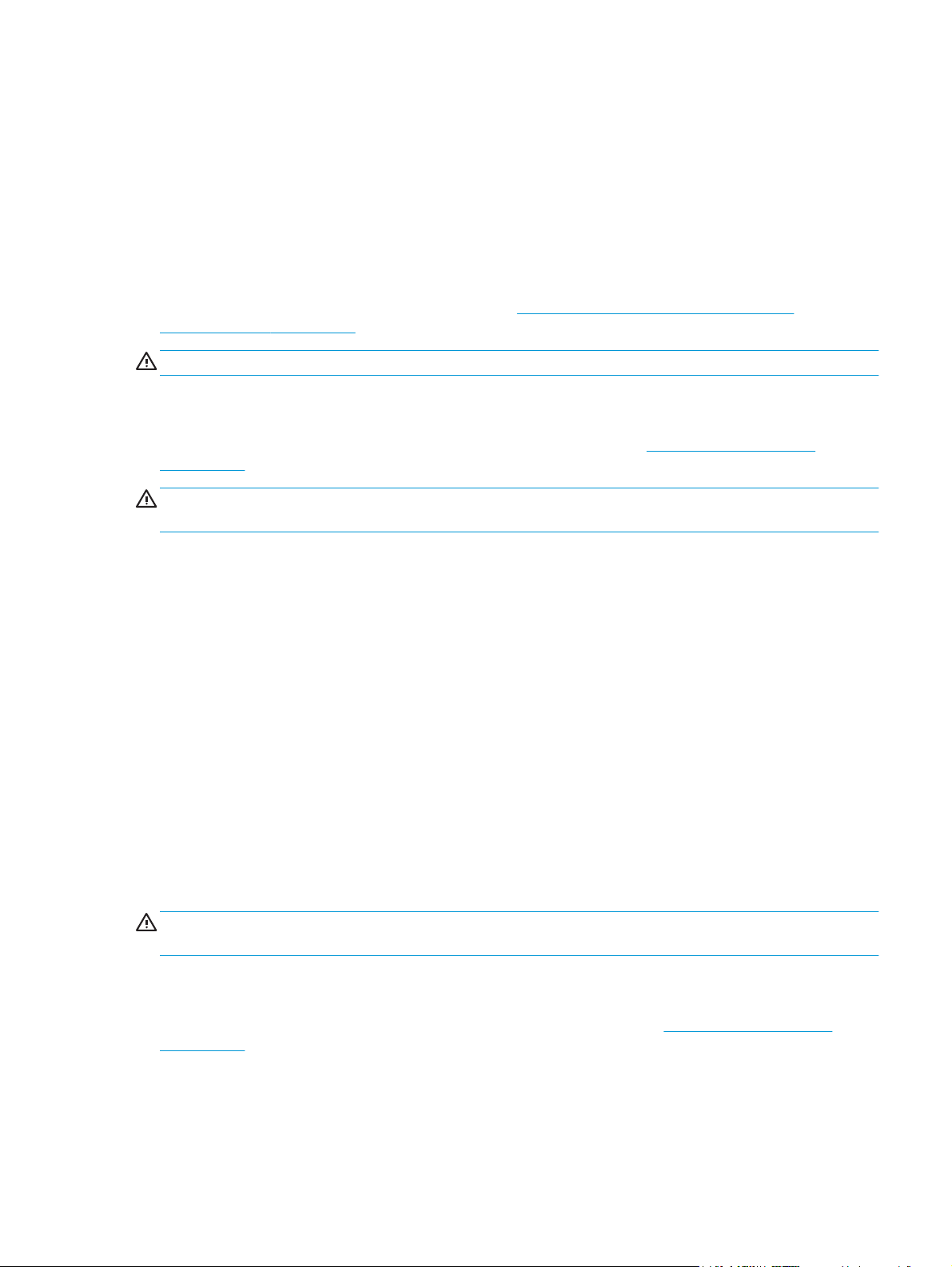
Gekleurd papier
●
Gekleurd papier moet dezelfde hoge kwaliteit als wit kopieerpapier hebben.
●
De gebruikte pigmenten moeten gedurende 0,1 seconde de fuser-temperatuur van 200 °C kunnen
weerstaan zonder kwaliteitsvermindering.
●
Gebruik geen papier met een gekleurde coating die na de productie van het papier is aangebracht.
Afdrukmateriaal van aangepast formaat
Gebruik de hoofdinvoerlade voor meerdere vellen. Zie Ondersteunde gewichten en formaten van
afdrukmateriaal op pagina 21 voor de ondersteunde formaten afdrukmateriaal.
VOORZICHTIG: Controleer of de vellen niet aan elkaar plakken voordat u deze in de lade plaatst.
Etiketten
HP beveelt aan dat u etiketten afdrukt vanuit de voorrangsinvoerlade. Zie Afdrukmateriaal plaatsen
op pagina 24 voor meer informatie.
VOORZICHTIG: Voer een etikettenvel niet meerdere malen door het apparaat. Hierdoor neemt de kwaliteit
van het kleefmiddel af, waardoor het apparaat kan worden beschadigd.
Onderdelen
Let bij het selecteren van etiketten op de kwaliteit van de diverse onderdelen:
●
Kleefmiddelen: het kleefmiddel moet stabiel zijn bij de maximale fusertemperatuur van 200 °C.
●
Schikking: gebruik alleen etiketbladen waarvan het beschermblad niet zichtbaar is tussen de etiketten.
Als u etiketbladen gebruikt met ruimte tussen de etiketten, kunnen de etiketten tijdens het afdrukken
loslaten. Dit veroorzaakt ernstige storingen.
●
Krullen: voordat u begint met afdrukken, moeten de etiketten vlak liggen en niet meer dan 13 mm
krullen in elke richting.
●
Staat van het materiaal: gebruik geen etiketten met kreukels, luchtbellen of andere verschijnselen
waaruit blijkt dat het etiket van het ondervel is losgelaten of los kan raken.
Transparanten
Transparanten moeten de maximale fusertemperatuur van het apparaat van 200 °C kunnen weerstaan.
VOORZICHTIG: U kunt transparanten afdrukken vanuit de lade voor 150 vel (lade 1). U kunt echter niet
meer dan 75 transparanten tegelijk in een lade plaatsen.
Enveloppen
HP beveelt aan dat u enveloppen afdrukt vanuit de voorrangsinvoerlade. Zie Afdrukmateriaal plaatsen
op pagina 24 voor meer informatie.
Samenstelling
De samenstelling van enveloppen is uiterst belangrijk. Er zijn aanzienlijke verschillen tussen de vouwlijnen
van enveloppen, niet alleen bij enveloppen van verschillende fabrikanten, maar ook bij enveloppen uit
NLWW Richtlijnen voor het gebruik van afdrukmateriaal 17
Page 30

dezelfde doos. Of u enveloppen goed kunt bedrukken, hangt voornamelijk af van de kwaliteit van de
enveloppen. Let bij het selecteren van enveloppen op het volgende:
●
Gewicht: het papier van de envelop mag niet zwaarder zijn dan 90 g/m
papierstoringen optreden.
●
Opbouw: voordat u begint met afdrukken, moeten de enveloppen vlak liggen en niet meer dan 6 mm
krullen in elke richting. Bovendien mogen de enveloppen geen lucht bevatten. Er kunnen problemen
optreden als de enveloppen lucht bevatten. Gebruik geen enveloppen die klemmen, knipsluitingen,
koorden, vensters, gaten, perforaties, uitsparingen, synthetische materialen, stempels of reliëf hebben.
Gebruik geen enveloppen met kleefmiddelen die onder druk worden gehecht.
●
Staat van het materiaal: controleer of de enveloppen niet gekreukeld of anderszins beschadigd zijn.
Zorg dat er geen lijm zichtbaar is op de enveloppen.
Enveloppen met dubbele naad
Bij een envelop met een dubbele naad bevinden zich aan beide zijden van de envelop verticale naden in plaats
van diagonale naden. Dergelijke enveloppen kunnen meer omkrullen. Controleer of de naden helemaal
doorlopen tot de hoek van de envelop (zie de volgende afbeelding):
1
2
, anders kunnen er
2
1 Aanvaardbare opbouw van envelop
2 Onaanvaardbare opbouw van envelop
Enveloppen met plakstrips of flappen
De kleefmiddelen van enveloppen met een verwijderbare kleefstrook of enveloppen die worden dichtgeplakt
door meerdere kleppen om te vouwen, moeten bestand zijn tegen de hitte en de druk van het apparaat:
200 °C. De extra kleppen en stroken kunnen kreuken, vouwen of papierstoringen veroorzaken.
Enveloppen opslaan
Als u de enveloppen goed bewaart, komt dit de afdrukkwaliteit ten goede. Bewaar de enveloppen plat. Als
zich lucht in de envelop bevindt waardoor een luchtbel wordt gevormd, kan de envelop tijdens het afdrukken
gaan kreukelen.
Kaarten en zwaar afdrukmateriaal
U kunt op verschillende soorten kaarten afdrukken vanuit de invoerlade, bijvoorbeeld op indexkaarten en
briefkaarten. Bepaalde kaarten leveren betere resultaten op dan andere omdat deze over een betere opbouw
beschikken voor doorvoer door een laserprinter.
18 Hoofdstuk 3 Specificaties afdrukmateriaal NLWW
Page 31

Voor optimale prestaties gebruikt u papier van maximaal 157 g/m2. Als u zwaarder papier gebruikt, kunnen
er invoerproblemen, stapelproblemen, papierstoringen, problemen met aanbrengen van de toner, lage
afdrukkwaliteit of overmatige mechanische slijtage optreden.
OPMERKING: U kunt mogelijk op zwaarder papier afdrukken als u de invoerlade niet volledig vult en als u
papier met een gradatie voor gladheid van 100-180 Sheffield gebruikt.
Selecteer in het softwareprogramma of de printerdriver Zwaar (106 g/m2 tot 163 g/m2) of Karton (135 g/m
tot 216 g/m2) als soort afdrukmateriaal of druk af vanuit een lade die is geconfigureerd voor zwaar papier.
Aangezien deze instelling van invloed is op alle afdruktaken, is het belangrijk de standaardinstellingen van
het apparaat te herstellen nadat de afdruktaak is voltooid.
Samenstelling van de kaarten
●
Gladheid: kaarten van 135-157 g/m
beschikken. kaarten van 60-135 g/m
beschikken.
●
Opbouw: Kaarten moeten vlak liggen en minder dan 5 mm krullen.
●
Staat van het materiaal: controleer of de kaarten niet gekreukeld of anderszins beschadigd zijn.
2
moeten over een gradatie voor gladheid van 100-180 Sheffield
2
moeten over een gradatie voor gladheid van 100-250 Sheffield
Richtlijnen voor kaarten
●
Stel de marges in op 2 mm van de randen.
●
Gebruik lade 1 voor kaarten (135 g/m
2
tot 216 g/m2).
Briefhoofdpapier en voorbedrukte formulieren
Briefhoofdpapier is kwaliteitspapier, vaak met een watermerk, soms met katoenen vezels en is beschikbaar
in vele kleuren en afwerkingen met bijpassende enveloppen. Voorbedrukte formulieren worden gemaakt van
vele verschillende papiersoorten, van kringlooppapier tot kwaliteitspapier.
2
Veel fabrikanten produceren dit papier tegenwoordig met eigenschappen die zijn geoptimaliseerd voor
laserprinters en prijzen het papier aan als laser-compatibel of gegarandeerd voor laser. Voor sommige ruwe
oppervlakken, zoals geribbeld of geschept papier of linnen, is wellicht een van de speciale fusermodi nodig,
die op sommige printermodellen beschikbaar zijn voor het verkrijgen van voldoende tonerhechting.
OPMERKING: Elke pagina kan afwijkend zijn. Dit is normaal bij het afdrukken op een laserprinter. Deze
afwijking is niet zichtbaar bij het afdrukken op gewoon papier. De afwijking is echter duidelijk zichtbaar
tijdens het afdrukken op voorbedrukte formulieren, omdat de lijnen en kaders al op het papier zijn
aangebracht.
Volg onderstaande richtlijnen om problemen bij het gebruik van voorbedrukte formulieren, reliëfpapier en
briefhoofdpapier te voorkomen:
●
Gebruik geen inkt voor lage temperaturen (het type inkt dat wordt gebruikt in bepaalde
thermografische toepassingen).
●
Gebruik voorbedrukte formulieren en briefhoofdpapier dat is gedrukt door middel van offset-lithografie
of graveerdruk.
●
Gebruik formulieren die zijn gemaakt met hittebestendige inkt die niet smelt, verdampt of gevaarlijke
gassen uitstoot wanneer deze gedurende 0,1 seconde wordt verhit tot 200 °C. Doorgaans voldoet door
oxidatie drogende inkt en op olie gebaseerde inkt aan deze vereiste.
NLWW Richtlijnen voor het gebruik van afdrukmateriaal 19
Page 32

●
Gebruikt u voorbedrukte formulieren, pas dan op dat de vochtigheidsgraad van het papier niet wijzigt en
gebruik geen materiaal dat de elektrische eigenschappen of verwerkingseigenschappen van het papier
wijzigt. Bewaar de formulieren in een vochtwerende verpakking zodat er tijdens de opslag geen
wijzigingen in de vochtigheidsgraad kunnen optreden.
●
Gebruik geen voorbedrukte formulieren met een afwerklaag of coating.
●
Gebruik geen papier met veel reliëf of een briefhoofd met reliëf.
●
Gebruik geen papier met veel structuur.
●
Gebruik geen offset-poeder of ander materiaal waarmee wordt voorkomen dat bedrukte formulieren
aan elkaar kleven.
OPMERKING: Als u een brief van één pagina wilt afdrukken op briefhoofdpapier, gevolgd door een
document met meerdere pagina's, voert u het briefhoofdpapier in de voorrangsinvoerlade in en plaatst u het
gewone papier in de hoofdinvoerlade (lade 1). Vervolgens wordt automatisch eerst afgedrukt vanuit de
voorrangsinvoerlade.
20 Hoofdstuk 3 Specificaties afdrukmateriaal NLWW
Page 33

Ondersteunde gewichten en formaten van afdrukmateriaal
Gebruik gewoon kopieerpapier van 80 tot 90 g/m2 voor optimale resultaten. Controleer of het papier van
goede kwaliteit is en geen sneden, inkepingen, scheuren, vlekken, losse deeltjes, stof, kreukels of gekrulde
of omgebogen randen heeft.
OPMERKING: Het apparaat ondersteunt afdrukmaterialen in allerlei standaardformaten en aangepaste
formaten. De capaciteit van de laden en bakken is afhankelijk van het gewicht of de dikte van het
afdrukmateriaal en de omgevingsvoorwaarden. Gebruik alleen transparanten die zijn ontworpen voor
gebruik met HP LaserJet-printers. Inkjet- en monochrome transparanten worden niet ondersteund voor dit
apparaat.
Tabel 3-1 Specificaties voorrangsinvoerlade
Afdrukmateriaal
Afmetingen
1
Papier Minimaal: 89 x 44 mm
Maximaal: 216 x 356 mm
HP-omslagpapier
3
Dezelfde afmetingen als de
eerder vermelde minimum- en
Transparanten en ondoorzichtige
maximumformaten.
film
Etiketten
4
Enveloppen
1
Het apparaat ondersteunt afdrukmaterialen in allerlei standaardformaten en aangepaste formaten. Zie de printerdriver voor
ondersteunde formaten.
2
De capaciteit is afhankelijk van het materiaalgewicht, de dikte van het materiaal en de omgevingsomstandigheden.
3
HP garandeert geen resultaten wanneer u afdrukt met andere typen zwaar papier.
4
Gladheid: 100 tot 250 (Sheffield).
Gewicht
42 tot 260 g/m
2
203 g/m
2
Capaciteit
Maximaal 10 vel papier van 80 g/m
1 vel
Dikte: 0,10 tot 0,13 mm 1 transparant
Dikte: max. 0,23 mm 1 vel met etiketten
Max. 90 g/m
2
Max. 10
2
2
Tabel 3-2 Specificaties lade 1
Afdrukmateriaal
Afmetingen
Minimumformaat 76 x 127 mm
Maximumformaat 216 x 356 mm
Letter 216 x 279 mm
A4 210 x 297 mm
Legal 216 x 356 mm
A5 148 x 210 mm
B5 (ISO) 176 x 250 mm
B5 (JIS) 182 x 257 mm
Executive 191 x 267 mm
8,5 x 13 inch 216 x 330 mm
1
Het apparaat ondersteunt afdrukmateriaal in allerlei standaardformaten. Zie de printerdriver voor ondersteunde formaten.
2
De capaciteit is afhankelijk van het materiaalgewicht, de dikte van het materiaal en de omgevingsomstandigheden.
1
Gewicht
60 tot 163 g/m
Capaciteit
2
250 vel van 80 g/m2 papier
2
NLWW Ondersteunde gewichten en formaten van afdrukmateriaal 21
Page 34

Omgeving voor afdrukken en opslag
De beste omgeving voor afdrukken en het opslaan van afdrukmateriaal is bij kamertemperatuur en niet te
droog of te vochtig. Houd er rekening mee dat papier snel vocht opneemt en verliest.
Een combinatie van warmte en vocht beschadigt papier. Door de warmte verdampt het vocht in het papier,
terwijl dit door de koude op de vellen condenseert. Verwarmingssystemen en airconditioners verwijderen het
meeste vocht uit een vertrek. Wanneer een pak papier wordt geopend en gebruikt, verliest het papier vocht,
waardoor strepen en vlekken ontstaan. Vochtig weer en drinkfonteinen kunnen de vochtigheid in een vertrek
doen toenemen. Wanneer een pak papier wordt geopend voor gebruik, neemt het papier vocht op en
ontstaan lichte afdrukken en weggevallen gedeelten. Ook kan het papier vervormen wanneer het vocht
verliest en opneemt. Dit kan tot papierstoringen leiden.
Daarom zijn de opslag en het hanteren van papier even belangrijk als het papierfabricageproces zelf. De
omgevingscondities bij papieropslag kunnen een rechtstreeks effect op de papiertoevoer hebben.
Zorg ervoor dat u niet meer papier aanschaft dan gemakkelijk in korte tijd (ongeveer drie maanden) kan
worden opgebruikt. Papier dat lange tijd opgeslagen blijft, kan aan extreme warmte en vochtigheid worden
blootgesteld, waardoor het beschadigd kan raken. Planning is belangrijk om beschadiging van een grote
voorraad papier te voorkomen.
Ongeopende riemen papier in verzegelde verpakking kunnen enkele maanden lang stabiel blijven voordat het
papier wordt gebruikt. Geopende pakken papier kunnen eerder door de omgeving worden beschadigd, vooral
als ze niet in een vochtafstotende omslag zijn gewikkeld.
De opslagomgeving voor afdrukmateriaal moet goed worden beheerd om optimale prestaties te garanderen.
De vereiste temperatuur is 20-24 °C, met een vochtigheidsgraad van 45-55%. De volgende richtlijnen zijn
nuttig bij het evalueren van de opslagomgeving:
●
Het afdrukmateriaal moet op of omstreeks kamertemperatuur worden opgeslagen.
●
De lucht moet niet te droog of te vochtig zijn.
●
De beste manier om een geopende riem papier op te slaan is deze weer strak in de vochtbestendige
omslag te wikkelen. Als er in de omgeving van het apparaat sprake is van extreme
bedrijfsomstandigheden, dient u alleen de hoeveelheid papier uit te pakken die gedurende één dag
wordt gebruikt om ongewenste veranderingen van het vochtgehalte te voorkomen.
●
Bewaar papier en afdrukmaterialen nooit dicht bij een verwarming of airconditioning of nabij ramen en
deuren die vaak open staan.
22 Hoofdstuk 3 Specificaties afdrukmateriaal NLWW
Page 35

4 Het apparaat gebruiken
●
Afdrukmateriaal plaatsen
●
Afdruktaken instellen
●
Het bedieningspaneel van het apparaat gebruiken
NLWW 23
Page 36

Afdrukmateriaal plaatsen
In de volgende gedeelten wordt beschreven hoe u afdrukmateriaal in de verschillende invoerladen plaatst.
VOORZICHTIG: Als u afdrukt op gekreukt, gevouwen of beschadigd afdrukmateriaal kunnen er
papierstoringen optreden Zie
informatie.
Documenten plaatsen om te kopiëren of te scannen
Gebruik de volgende instructies om originelen in het apparaat te plaatsen en deze te scannen.
1. Open de klep van de flatbedscanner.
2. Plaats het origineel met de afdrukzijde omlaag en met de linkerbovenhoek van het document in de
rechteronderhoek van de glasplaat van de flatbedscanner.
Richtlijnen voor het gebruik van afdrukmateriaal op pagina 16 voor meer
3. Sluit de klep voorzichtig.
Het document kan nu worden gekopieerd of gescand.
Invoerladen vullen
Voorrangsinvoerlade
In de voorrangsinvoerlade van de HP LaserJet M1005-MFP passen maximaal 10 vellen afdrukmateriaal van
2
80 g/m
de afdrukzijde omhoog. Stel de papiergeleiders altijd in voordat u afdrukmateriaal plaatst, om te voorkomen
dat het afdrukmateriaal vastloopt of scheeftrekt.
of één envelop, transparant of kaart. Voer het afdrukmateriaal in met de bovenrand naar voren en
24 Hoofdstuk 4 Het apparaat gebruiken NLWW
Page 37

Hoofdinvoerlade (lade 1)
In de hoofdinvoerlade passen maximaal 150 pagina's papier van 80 g/m2 of een kleinere hoeveelheid
zwaarder afdrukmateriaal (een stapelhoogte van 15 mm of minder). Voer het afdrukmateriaal in met de
bovenrand naar voren en de afdrukzijde omlaag. Stel de papiergeleiders aan de zijkant en achterkant altijd in
voordat u afdrukmateriaal laadt, om te voorkomen dat het afdrukmateriaal vastloopt of scheeftrekt.
OPMERKING: Wanneer u nieuw afdrukmateriaal toevoegt, verwijdert u al het afdrukmateriaal uit de
invoerlade en legt u de stapel met nieuw afdrukmateriaal recht. Hiermee voorkomt u dat meerdere vellen
afdrukmateriaal in het apparaat worden ingevoerd, waardoor er papierstoringen kunnen optreden.
NLWW Afdrukmateriaal plaatsen 25
Page 38

Afdruktaken instellen
In dit gedeelte worden de basisinstructies voor afdrukken beschreven. Wanneer u de afdrukinstellingen
wijzigt, volgt u de hiërarchie op basis waarvan prioriteiten worden toegekend aan wijzigingen.
OPMERKING: De namen van opdrachten en dialoogvensters zijn afhankelijk van het softwareprogramma.
Prioriteiten voor afdrukinstellingen
Wanneer u de afdrukinstellingen wijzigt, volgt u de hiërarchie op basis waarvan prioriteiten worden
toegekend aan wijzigingen. (De namen van opdrachten en dialoogvensters zijn afhankelijk van het
softwareprogramma.)
●
Dialoogvenster Pagina-instelling: Dit dialoogvenster wordt geopend wanneer u op Pagina-instelling
of een vergelijkbare opdracht klikt in het menu Bestand van uw softwareprogramma. Dit
dialoogvenster maakt deel uit van het programma waarin u werkt. Als u hier instellingen wijzigt,
vervangen deze de instellingen die elders zijn gewijzigd.
●
Dialoogvenster Afdrukken: Dit dialoogvenster wordt geopend wanneer u op Afdrukken,
Afdrukinstellingen of een vergelijkbare opdracht klikt in het menu Bestand van uw
softwareprogramma. Het dialoogvenster maakt ook deel uit van het programma maar heeft een lagere
prioriteit dan het dialoogvenster Pagina-instelling. Als u instellingen wijzigt in het dialoogvenster
Afdrukken, worden er geen instellingen opgeheven die zijn gewijzigd in het dialoogvenster Paginainstelling. Als u hier instellingen wijzigt, hebben deze voorrang boven instellingen die zijn gewijzigd in
de printerdriver.
●
Printerdriver: De printerdriver wordt geopend wanneer u op Eigenschappen klikt in het dialoogvenster
Afdrukken. Als u hier instellingen wijzigt, worden er geen instellingen vervangen die elders zijn
gewijzigd. (Voor Macintosh zijn de instellingen voor printerdrivers geïntegreerd in het dialoogvenster
Druk af.)
Een bron selecteren
U kunt afdrukken op bron (lade) of op soort of formaat. Voer de volgende stappen uit om op bron af te
drukken. Bij besturingssystemen van Macintosh zijn soorten en formaten samen te vinden via het popupmenu Papierbron.
●
Windows: selecteer indien mogelijk de Bron (lade) in het dialoogvenster Afdrukken in uw
softwareprogramma. Kies anders een lade via het veld Bron is op het tabblad Papier in de printerdriver.
●
Mac OS X versie 10.3 en hoger: Selecteer in het dialoogvenster Druk af de lade of de soort
afdrukmateriaal in het pop-upmenu Papier.
Een type of formaat selecteren
U kunt afdrukken op bron (lade) of op soort of formaat. Als u op speciale afdrukmaterialen afdrukt, zoals
zwaar papier, is het belangrijk op soort (of formaat voor enveloppen) af te drukken voor het beste resultaat.
Voer de volgende stappen uit om op soort of formaat af te drukken. Bij besturingssystemen van Macintosh
zijn soorten en formaten samen te vinden via het pop-upmenu Papierbron.
●
Windows: selecteer een papiersoort in het veld Type is op het tabblad Papier in de printerdriver. Of kies
een formaat via het veld Formaat is. Bij sommige soorten papier zoals briefhoofdpapier of enveloppen,
kiest u zowel soort als formaat.
●
Mac OS X versie 10.3 en hoger: Selecteer in het dialoogvenster Druk af de lade of de soort
afdrukmateriaal in het pop-upmenu Papier.
26 Hoofdstuk 4 Het apparaat gebruiken NLWW
Page 39

Het bedieningspaneel van het apparaat gebruiken
U kunt instellingen configureren via het bedieningspaneel.
De taal van het bedieningspaneel wijzigen
Als u de taal van het bedieningspaneel wijzigt, kunnen rapporten worden afgedrukt en berichten op het
bedieningspaneel van het apparaat worden weergegeven in een andere taal dan de standaardtaal voor uw
land/regio.
1. Druk op Menu/Enter.
2. Gebruik de knop < of > om Systeeminst. te selecteren, en druk vervolgens op Menu/Enter.
3. Gebruik de knop < of > om Taal te selecteren, en druk vervolgens op Menu/Enter.
4. Gebruik de knop < of > om de gewenste taal te selecteren.
5. Druk op Menu/Enter om de selectie op te slaan.
De standaardinstelling voor het formaat en de soort afdrukmateriaal wijzigen
Stel het formaat en de soort in op het afdrukmateriaal dat u gewoonlijk in de invoerlade plaatst. Het
apparaat gebruikt deze instellingen voor het kopiëren en afdrukken.
Het standaardformaat afdrukmateriaal wijzigen
1. Druk op Menu/Enter.
2. Gebruik de knop < of > om Systeeminst. te selecteren, en druk vervolgens op Menu/Enter.
3. Gebruik de knop < of > om Papierinstell. te selecteren, en druk vervolgens op Menu/Enter.
4. Gebruik de knop < of > om St. papiergr. te selecteren, en druk vervolgens op Menu/Enter.
5. Gebruik de knop < of > om de grootte te selecteren.
6. Druk op Menu/Enter om de selectie op te slaan.
De standaardsoort afdrukmateriaal wijzigen
1. Druk op Menu/Enter.
2. Gebruik de knop < of > om Systeeminst. te selecteren, en druk vervolgens op Menu/Enter.
3. Gebruik de knop < of > om Papierinstell. te selecteren, en druk vervolgens op Menu/Enter.
4. Gebruik de knop < of > om St. papiersoort te selecteren, en druk vervolgens op Menu/Enter.
5. Gebruik de knop < of > om het type te selecteren.
6. Druk op Menu/Enter om de selectie op te slaan.
NLWW Het bedieningspaneel van het apparaat gebruiken 27
Page 40

28 Hoofdstuk 4 Het apparaat gebruiken NLWW
Page 41

5 Afdrukken
In dit gedeelte vindt u informatie over algemene afdruktaken.
●
Functies van de Windows-printerdriver gebruiken
●
Functies van de Macintosh-printerdriver gebruiken
●
Afdrukken op speciaal afdrukmateriaal
●
Archiefafdrukken gebruiken
●
Afdruktaken annuleren
NLWW 29
Page 42

Functies van de Windows-printerdriver gebruiken
Als u afdrukt vanuit een softwareprogramma, zijn veel van de functies van het apparaat beschikbaar vanuit
de printerdriver. Raadpleeg de Help bij de printerdriver voor volledige informatie over de beschikbare
functies. In dit gedeelte worden de volgende functies beschreven:
●
Snelinstellingen maken en gebruiken
●
Watermerken maken en gebruiken
●
Documenten verkleinen/vergroten
●
Een aangepast papierformaat instellen in de printerdriver
●
Voorbladen van een andere papiersoort gebruiken
●
Een lege eerste of laatste pagina afdrukken
●
Meerdere pagina's afdrukken op één vel papier
●
Afdrukken op beide zijden
OPMERKING: Instellingen in de printerdriver en het softwareprogramma overschrijven meestal de
bedieningspaneelinstellingen. De instellingen van het softwareprogramma hebben over het algemeen
voorrang over de instellingen van de printerdriver.
Snelinstellingen maken en gebruiken
Met snelinstellingen kunt u de huidige instellingen van de driver opslaan om deze opnieuw te gebruiken. U
kunt bijvoorbeeld instellingen voor de afdrukstand, dubbelzijdig afdrukken en de papierbron opslaan in een
snelinstelling. Snelinstellingen zijn beschikbaar op de meeste tabbladen van de printerdriver. U kunt
maximaal 10 snelinstellingen voor afdruktaken opslaan.
OPMERKING: De printerdriver meldt mogelijk dat er 10 snelinstellingen voor afdruktaken zijn gedefinieerd,
terwijl er minder dan 10 zichtbaar zijn. Bepaalde vooraf gedefinieerde snelinstellingen voor afdruktaken, die
niet van toepassing zijn op uw product, zijn in dit geval mogelijk opgenomen en opgeteld bij het totale aantal.
Een snelinstelling maken
1. Open de printerdriver (zie
2. Selecteer de afdrukinstellingen die u wilt gebruiken.
3. Typ in het vak Snelinstellingen een naam voor de geselecteerde instellingen (bijvoorbeeld
"Kwartaalrapport" of "Mijn projectstatus").
4. Klik op Opslaan.
Snelinstellingen gebruiken
1. Open de printerdriver (zie
Instellingen van de printerdriver wijzigen op pagina 9).
Instellingen van de printerdriver wijzigen op pagina 9).
2. Selecteer de snelinstelling die u wilt gebruiken in de vervolgkeuzelijst Snelinstellingen.
3. Klik op OK. Het apparaat is nu ingesteld om af te drukken volgens de instellingen die in de snelinstelling
zijn opgeslagen.
30 Hoofdstuk 5 Afdrukken NLWW
Page 43

OPMERKING: Als u de standaardinstellingen van de printerdriver wilt herstellen, selecteert u
Standaardafdrukinstellingen in de vervolgkeuzelijst Snelinstellingen.
Watermerken maken en gebruiken
Een watermerk is een mededeling, bijvoorbeeld 'Vertrouwelijk', die wordt afgedrukt op de achtergrond van
elke pagina van het document.
Een bestaand watermerk gebruiken
1. Open de printerdriver (zie
2. Klik op het tabblad Effecten op de vervolgkeuzelijst Watermerken.
3. Klik op het watermerk dat u wilt gebruiken.
4. Als u het watermerk alleen op de eerste pagina van het document wilt afdrukken, klikt u op Alleen
eerste pagina.
5. Klik op OK. Het apparaat is nu ingesteld om het door u geselecteerde watermerk af te drukken.
Als u het watermerk wilt verwijderen, klikt u op (geen) in de vervolgkeuzelijst Watermerken.
Instellingen van de printerdriver wijzigen op pagina 9).
Documenten verkleinen/vergroten
Met de opties voor het wijzigen van het documentformaat kunt u de schaal van een document aanpassen op
basis van een percentage van de normale grootte. U kunt een document ook afdrukken op een ander
papierformaat, met of zonder vergroten/verkleinen.
Een document vergroten of verkleinen
1. Open de printerdriver (zie
2. Typ op het tabblad Effecten naast % van normaal formaat het percentage waarmee u het document
wilt verkleinen of vergroten.
U kunt ook de schuifbalk gebruiken om het vergrotings-/verkleiningspercentage aan te passen.
Instellingen van de printerdriver wijzigen op pagina 9).
3. Klik op OK. Het apparaat is nu ingesteld om het document te vergroten of te verkleinen met het
percentage dat u hebt geselecteerd.
Een document afdrukken op een ander papierformaat
1. Open de printerdriver (zie
2. Klik op het tabblad Effecten op Document afdrukken op.
3. Selecteer het doelformaat waarop u wilt afdrukken.
4. Als u het document op een doelpagina wilt afdrukken zonder het passend te maken op de pagina,
controleert u of de optie Passend maken niet is ingeschakeld.
5. Klik op OK. Het apparaat is nu ingesteld om het document af te drukken zoals u hebt aangegeven.
NLWW Functies van de Windows-printerdriver gebruiken 31
Instellingen van de printerdriver wijzigen op pagina 9).
Page 44

Een aangepast papierformaat instellen in de printerdriver
Een aangepast papierformaat instellen:
1. Open de printerdriver (zie
2. Klik op het tabblad Paper/Quality (Papier/Kwaliteit) op Aangepast.
3. Typ de naam van het aangepaste papierformaat in het venster Aangepast papierformaat.
4. Geef de lengte en breedte van het papier op. Als u een te kleine of te grote afmeting opgeeft, stelt de
driver automatisch het minimale of maximale formaat in.
5. Indien nodig klikt u op de knop om de meeteenheid te wisselen van millimeter naar inch of omgekeerd.
6. Klik op Opslaan.
7. Klik op Sluiten. Het apparaat is nu ingesteld om het document af te drukken op het aangepaste
papierformaat dat u hebt geselecteerd. De naam die u hebt opgeslagen, wordt in de lijst van
papierformaten weergegeven zodat u deze later opnieuw kunt gebruiken.
Instellingen van de printerdriver wijzigen op pagina 9).
Voorbladen van een andere papiersoort gebruiken
Volg deze instructies als de eerste pagina van de afdruktaak anders moet zijn dan de andere pagina's.
1. Open de printerdriver (zie
2. Selecteer op het tabblad Paper/Quality (Papier/Kwaliteit) het juiste papier voor de eerste pagina van de
afdruktaak.
3. Klik op Ander papier gebruiken.
Instellingen van de printerdriver wijzigen op pagina 9).
4. Klik in de lijst op de pagina's of omslagbladen die u op ander papier wilt afdrukken.
5. Als u een omslagblad voor de voor- of achterkant wilt afdrukken, moet u ook Leeg/voorbedr.
omslagblad toevoegen selecteren.
-of-
Selecteer een papiertype of -bron voor de overige pagina's van de afdruktaak. Het apparaat is nu
ingesteld om het document af te drukken op het papier dat u hebt geselecteerd.
OPMERKING: U moet hetzelfde papierformaat gebruiken voor alle pagina's van de afdruktaak.
Een lege eerste of laatste pagina afdrukken
1. Open de printerdriver (zie Instellingen van de printerdriver wijzigen op pagina 9).
2. Klik op het tabblad Paper/Quality (Papier/Kwaliteit) op Ander papier gebruiken.
3. Klik in de keuzelijst op Voorblad of Achterblad.
4. Klik op Leeg/voorbedr. omslagblad toevoegen.
Meerdere pagina's afdrukken op één vel papier
U kunt meer dan één pagina op één vel papier afdrukken. Deze functie is in een aantal drivers beschikbaar.
Dankzij deze functie is het mogelijk conceptpagina's goedkoop af te drukken.
32 Hoofdstuk 5 Afdrukken NLWW
Page 45

Om meer dan één pagina op een vel papier af te drukken, zoekt u de optie Pagina-instelling of Aantal
pagina's per vel in de driver. (Dit wordt ook wel 2 op een vel, 4 op een vel of n op een vel afdrukken
genoemd.)
1. Open de printerdriver (zie Instellingen van de printerdriver wijzigen op pagina 9).
2. Klik op het tabblad Afwerking.
3. Selecteer onder Documentopties het aantal pagina's dat u per vel wilt afdrukken (1, 2, 4, 6, 9 of 16).
4. Als het aantal pagina's meer dan 1 bedraagt, selecteert u de opties voor Paginaranden afdrukken en
Paginavolgorde.
●
Klik op Paginaranden afdrukken als u een rand wilt afdrukken om elke pagina op het vel.
●
Klik op Paginavolgorde, als u de volgorde en de plaats van de pagina's op het vel wilt opgeven.
5. Klik op OK. Het apparaat is nu ingesteld om het aantal pagina's per vel af te drukken dat u hebt
geselecteerd.
Afdrukken op beide zijden
OPMERKING: De printerdriver biedt ook instructies en afbeeldingen voor handmatig dubbelzijdig
afdrukken.
1. Open de eigenschappen van het apparaat (printerdriver) in het softwareprogramma.
2. Op het tabblad Afwerking selecteert u Dubbelzijdig afdrukken (handmatig).
OPMERKING: Als de optie Dubbelzijdig afdrukken grijs wordt weergegeven of niet beschikbaar is,
opent u de eigenschappen van het apparaat (printerdriver). Selecteer op het tabblad
Apparaatinstellingen of Configureren de optie Handmatige duplex toestaan en klik op OK. Herhaal
stap 1 en 2.
3. Druk het document af.
NLWW Functies van de Windows-printerdriver gebruiken 33
Page 46

4. Nadat een zijde is afgedrukt, verwijdert u het overgebleven afdrukmateriaal uit de invoerlade en legt u
het weg totdat de handmatige dubbelzijdige afdruktaak is voltooid.
5. Verwijder de afgedrukte stapel uit de uitvoerlade zonder de richting te veranderen en leg de stapel
recht.
6. Plaats de stapel met afdrukmateriaal opnieuw en in dezelfde richting in de invoerlade. De afgedrukte
zijde moet naar beneden gericht zijn en de bovenrand moet als eerste worden ingevoerd in het
apparaat.
7. Klik op OK op het bedieningspaneel van het apparaat en wacht totdat de tweede zijde is afgedrukt.
34 Hoofdstuk 5 Afdrukken NLWW
Page 47

Functies van de Macintosh-printerdriver gebruiken
Wanneer u afdrukt vanuit een softwareprogramma, is een groot aantal functies beschikbaar via de
printerdriver. Raadpleeg de Help bij de printerdriver voor uitgebreide informatie over de functies die
beschikbaar zijn in de printerdriver. In dit gedeelte worden de volgende functies beschreven:
●
Voorinstellingen maken en gebruiken
●
Een voorblad afdrukken (Macintosh)
●
Meerdere pagina's afdrukken op één vel papier (Macintosh)
●
Afdrukken op beide zijden (Macintosh)
OPMERKING: Instellingen in de printerdriver en het softwareprogramma overschrijven meestal de
bedieningspaneelinstellingen. De instellingen van het softwareprogramma hebben over het algemeen
voorrang over de instellingen van de printerdriver.
Voorinstellingen maken en gebruiken
Gebruik voorinstellingen om de huidige instellingen van de driver op te slaan, zodat u deze later opnieuw
kunt gebruiken. U kunt bijvoorbeeld de afdrukstand, de instelling voor dubbelzijdig afdrukken en de
papierbron opslaan in een voorinstelling.
Een voorinstelling maken
1. Open de printerdriver (zie
2. Selecteer de afdrukinstellingen die u wilt gebruiken.
3. Klik in het vak Presets (Voorinstellingen) op Save as... (Bewaar als...) en typ een naam voor de
voorinstelling (bijvoorbeeld 'Kwartaalrapport' of 'Mijn projectstatus').
4. Klik op OK.
Voorinstellingen gebruiken
1. Open de printerdriver (zie
2. Selecteer in het menu Presets (Voorinstellingen) de voorinstelling die u wilt gebruiken.
OPMERKING: Als u de standaardinstellingen van de printerdriver wilt herstellen, selecteert u Standard
(Standaard) in het pop-upmenu Presets (Voorinstellingen).
Instellingen van de printerdriver wijzigen op pagina 9).
Instellingen van de printerdriver wijzigen op pagina 9).
Een voorblad afdrukken (Macintosh)
Desgewenst kunt u een afzonderlijk voorblad voor uw document afdrukken dat een bericht bevat (zoals
'Vertrouwelijk').
1. Open de printerdriver (zie
2. Selecteer in het pop-upmenu Cover Page (Voorblad) de optie Before Document (Voor document) of
After Document (Na document) om aan te geven waar het voorblad moet worden afgedrukt.
Instellingen van de printerdriver wijzigen op pagina 9).
3. Als u Mac OS X versie 10.3 of Mac OS X versie 10.4 gebruikt, selecteert u in het pop-upmenu Cover Page
Type (Type infopagina) het bericht dat u wilt afdrukken op het voorblad.
NLWW Functies van de Macintosh-printerdriver gebruiken 35
Page 48

OPMERKING: Als u een leeg voorblad wilt afdrukken, selecteert u Standard (Standaard) als het Cover
Page Type (Type voorblad).
Meerdere pagina's afdrukken op één vel papier (Macintosh)
U kunt meer dan één pagina op één vel papier afdrukken. Dankzij deze functie is het mogelijk
voorbeeldpagina's goedkoop af te drukken.
1. Open de printerdriver (zie Instellingen van de printerdriver wijzigen op pagina 9).
2. Klik op het pop-upmenu Layout (Lay-out).
3. Selecteer bij Pages per Sheet (Pagina's per vel) het aantal pagina's dat u per vel wilt afdrukken (1, 2, 4,
6, 9 of 16).
4. Als het aantal pagina's meer dan 1 is, klikt u op Layout Direction (Lay-outrichting) om de volgorde en
positie van de pagina's op het vel te selecteren.
5. Bij Borders (Randen) selecteert u het soort rand dat u om iedere pagina van het vel wilt afdrukken.
Afdrukken op beide zijden (Macintosh)
1. Selecteer in het dialoogvenster Druk af de optie Manual Duplex (Handmatig dubbelzijdig).
2. Selecteer in het gebied Manual Duplex (Handmatig dubbelzijdig) de optie Print on Both Sides
(Manually) (Dubbelzijdig afdrukken (Handmatig)).
3. Druk het document af.
4. Nadat één zijde is afgedrukt, verwijdert u het overgebleven afdrukmateriaal uit de invoerlade en legt u
het weg totdat de handmatige dubbelzijdige afdruktaak is voltooid.
36 Hoofdstuk 5 Afdrukken NLWW
Page 49

5. Verwijder de afgedrukte stapel uit de uitvoerlade zonder de richting te veranderen en leg de stapel
recht.
6. Plaats de stapel met afdrukmateriaal opnieuw en in dezelfde richting in de invoerlade. De afgedrukte
zijde moet naar beneden gericht zijn en de bovenrand moet als eerste worden ingevoerd in het
apparaat.
7. Klik op OK op het bedieningspaneel van het apparaat en wacht totdat de tweede zijde is afgedrukt.
NLWW Functies van de Macintosh-printerdriver gebruiken 37
Page 50

Afdrukken op speciaal afdrukmateriaal
Zorg dat het papier of het afdrukmateriaal dat u gebruikt aan de specificaties van HP voldoet. Zie
Specificaties afdrukmateriaal op pagina 13. Over het algemeen geldt: hoe gladder het papier, hoe beter de
resultaten.
1. Open de invoerlade voor afdrukmateriaal en verwijder al het afdrukmateriaal.
2. Plaats het afdrukmateriaal in de invoerlade. Controleer of de bovenste rand van het afdrukmateriaal
naar voren is gericht en de afdrukzijde boven ligt.
3. Stel de papiergeleiders af op de lengte en breedte van het afdrukmateriaal.
4. Voor Windows-printerdrivers selecteert u op het tabblad Paper (Papier) of Paper/Quality (Papier/
Kwaliteit) het desbetreffende type afdrukmateriaal in de vervolgkeuzelijst Type is:
Voor Macintosh-printerdrivers selecteert u op het tabblad Paper/Quality (Papier/Kwaliteit) of Paper
(Papier) (het tabblad Paper Type/Quality (Papiersoort/Kwaliteit) voor bepaalde Macintoshprinterdrivers) het desbetreffende type afdrukmateriaal.
VOORZICHTIG: Geef de juiste soort afdrukmateriaal op in de instellingen voor het apparaat. De
fusertemperatuur wordt aangepast in overeenstemming met de instelling voor de soort
afdrukmateriaal. Wanneer u afdrukt op speciaal afdrukmateriaal zoals transparanten of etiketten,
wordt hiermee voorkomen dat afdrukmateriaal beschadigd raakt door de fuser tijdens het afdrukproces
in het apparaat.
5. Druk het document af.
38 Hoofdstuk 5 Afdrukken NLWW
Page 51

Archiefafdrukken gebruiken
Met archiefafdrukken wordt uitvoer geproduceerd die tonervegen en stofdeeltjes vermindert. Gebruik
archiefafdrukken om documenten te maken die u wilt bewaren.
1. Druk op het bedieningspaneel op Menu/Enter.
2. Gebruik de knop < of > om Service te selecteren, en druk vervolgens op Menu/Enter.
3. Gebruik de knop < of > om Archiefafdruk te selecteren, en selecteer vervolgens Aan of Uit, en druk op
Menu/Enter.
NLWW Archiefafdrukken gebruiken 39
Page 52

Afdruktaken annuleren
Als er een taak wordt afgedrukt, kunt u deze onderbreken door op Annuleren te drukken op het
bedieningspaneel van het apparaat.
VOORZICHTIG: Als u op Annuleren drukt, wordt de taak gewist die op dat moment wordt verwerkt. Als er
meer dan een proces wordt uitgevoerd, wordt het proces dat wordt weergegeven op het bedieningspaneel
gewist wanneer u op Annuleren drukt.
U kunt ook een afdruktaak annuleren vanuit een softwareprogramma of een afdrukwachtrij.
Als u een afdruktaak direct wilt onderbreken, moet u het resterende papier uit de lade van het apparaat
halen. Nadat het afdrukken is onderbroken, beschikt u over de volgende opties:
●
Bedieningspaneel: Als u de afdruktaak wilt annuleren, drukt u op Annuleren op het bedieningspaneel
en laat u de knop vervolgens los.
●
Softwareprogramma: doorgaans wordt er korte tijd een dialoogvenster op het scherm weergegeven
waarin u de afdruktaak kunt annuleren.
●
Afdrukwachtrij van Windows: als een afdruktaak in een afdrukwachtrij (computergeheugen) of
printerspooler staat, kunt u de taak daar wissen.
◦
Windows 2000: ga naar het dialoogvenster Printer. Klik op Start, klik op Instellingen en
vervolgens op Printers. Dubbelklik op het pictogram van het apparaat om het venster te openen,
selecteer de afdruktaak en klik op Verwijderen.
◦
Windows XP: klik op Start en klik vervolgens op Printers en faxapparaten. Dubbelklik op het
pictogram van het apparaat om het venster te openen, klik met de rechtermuisknop op de
afdruktaak die u wilt annuleren en klik op Annuleren.
●
Afdrukwachtrij van Macintosh: open de afdrukwachtrij door te dubbelklikken op het pictogram van het
apparaat in het Dock. Selecteer de afdruktaak en klik op Verwijder.
40 Hoofdstuk 5 Afdrukken NLWW
Page 53

6Kopiëren
●
Kopieertaken starten
●
Kopieertaken annuleren
●
De kopieerkwaliteit aanpassen
●
De instelling voor lichter/donkerder (contrast) aanpassen
●
Kopieën verkleinen of vergroten
●
Het aantal kopieën wijzigen
●
Kopiëren op afdrukmateriaal van verschillende soorten en materialen
●
Dubbelzijdige documenten kopiëren
●
Foto's en boeken kopiëren
●
Kopieerinstellingen weergeven
NLWW 41
Page 54

Kopieertaken starten
Volg de onderstaande aanwijzingen om te kopiëren met het apparaat.
1. Open de scannerklep en plaats documenten (één pagina tegelijk) met de bedrukte zijde omlaag en met
de linkerbovenhoek van het document in de rechterbenedenhoek van de glasplaat van de scanner.
2. Druk op Start kopiëren op het bedieningspaneel van het apparaat om te beginnen met kopiëren.
3. Herhaal deze stappen voor elke kopie.
Raadpleeg
plaatsen van documenten die u wilt kopiëren.
Documenten plaatsen om te kopiëren of te scannen op pagina 24 voor meer informatie over het
Kopieertaken annuleren
Druk op Annuleren op het bedieningspaneel van het apparaat om een kopieertaak te annuleren. Als er meer
dan een proces wordt uitgevoerd, wordt het proces dat wordt weergegeven op het bedieningspaneel gewist
wanneer u op Annuleren drukt.
OPMERKING: Als u een kopieertaak annuleert, dient u het document te verwijderen van de flatbedscanner.
De kopieerkwaliteit aanpassen
Er zijn vijf instellingen beschikbaar voor de kopieerkwaliteit: Klad,Tekst, Gemengd, Filmfoto en Afbeelding.
●
Tekst: dit is de beste instelling voor items die voornamelijk uit tekst bestaan. Dit is de
standaardinstelling.
●
Filmfoto: dit is de beste instelling voor foto's.
●
Afbeelding: dit is de beste instelling voor illustraties.
●
Gemengd: dit is de beste instelling voor documenten die uit tekst en afbeeldingen bestaan.
●
Klad: dit is de beste instelling voor het besparen van toner.
42 Hoofdstuk 6 Kopiëren NLWW
Page 55

Kopieerkwaliteit voor de huidige taak aanpassen
1. Druk tweemaal op Meer kopieerinstellingen op het bedieningspaneel om de huidige
kwaliteitsinstellingen van de kopie weer te geven.
2. Gebruik de knop < of > om door de opties voor kwaliteitsinstellingen te bladeren.
3. Selecteer een instelling en druk op Start kopiëren om de selectie op te slaan en de kopieertaak direct te
starten of druk op Menu/Enter om de selectie op te slaan zonder de kopieertaak te starten.
OPMERKING: De gewijzigde instelling blijft tot ongeveer twee minuten na het voltooien van de
kopieertaak actief. Gedurende deze periode wordt Instell.=Aangep. weergegeven op het display van
het bedieningspaneel.
De standaardkopieerkwaliteit aanpassen
1. Druk op het bedieningspaneel op Menu/Enter.
2. Gebruik de knop < of > om Kopieerinst. te selecteren, en druk vervolgens op Menu/Enter.
3. Druk op Menu/Enter om Stand. kwaliteit te selecteren.
4. Gebruik de knop < of > om door de keuzemogelijkheden te bladeren.
5. Druk op Menu/Enter om de selectie op te slaan.
De instelling voor lichter/donkerder (contrast) aanpassen
De instelling voor lichter/donkerder beïnvloedt het contrast van de kopie. Volg onderstaande stappen om het
contrast alleen voor de huidige kopieertaak te wijzigen.
Instellingen voor lichter/donkerder (contrast) voor de huidige taak aanpassen
1. Druk op het bedieningspaneel op Lichter/donkerder om de huidige instelling voor het contrast weer te
geven.
2. Gebruik de knop < of > om de instelling aan te passen. Verplaats de schuifregelaar naar links om de
kopie lichter te maken dan het origineel of verplaats de schuifregelaar naar rechts om de kopie
donkerder dan het origineel te maken.
3. Druk op Start kopiëren om de selectie op te slaan en de kopieertaak direct te starten of druk op Menu/
Enter om de selectie op te slaan zonder de taak te starten.
OPMERKING: De gewijzigde instelling blijft tot ongeveer twee minuten na het voltooien van de
kopieertaak actief. Gedurende deze periode wordt Instell.=Aangep. weergegeven op het display van
het bedieningspaneel.
De standaardinstelling voor lichter/donkerder aanpassen
OPMERKING: De instelling voor lichter/donkerder (contrast) geldt voor alle kopieeropdrachten.
1. Druk op het bedieningspaneel op Menu/Enter.
2. Gebruik de knop < of > om Kopieerinst. te selecteren, en druk vervolgens op Menu/Enter.
3. Gebruik de knop < of > om St. licht/donk. te selecteren, en druk vervolgens op Menu/Enter.
NLWW De instelling voor lichter/donkerder (contrast) aanpassen 43
Page 56

4. Gebruik de knop < of > om de instelling aan te passen. Verplaats de schuifregelaar naar links om alle
kopieën lichter te maken dan het origineel of verplaats de schuifregelaar naar rechts om alle kopieën
donkerder dan het origineel te maken.
5. Druk op Menu/Enter om de selectie op te slaan.
44 Hoofdstuk 6 Kopiëren NLWW
Page 57

Kopieën verkleinen of vergroten
Met het apparaat kunt u kopieën verkleinen tot 25 procent van het origineel of vergroten tot maximaal 400
procent van het origineel.
Instellingen voor vergroten/verkleinen
●
Origineel=100%
●
A4 > Ltr=94%
●
Ltr > A4=97%
●
Voll. pag.=91%
●
2 pagina's/vel
●
4 pagina's/vel
●
Aangep: 25-400%
OPMERKING: Raadpleeg
over het gebruik van de instelling 2 pagina's/vel of 4 pagina's/vel.
Meerdere pagina's afdrukken op één vel papier op pagina 46 voor informatie
Het kopieerformaat aanpassen
Kopie voor de huidige taak verkleinen of vergroten
1. Druk op het bedieningspaneel op Meer kopieerinstellingen.
2. Gebruik de knop < of > om Verkl./vergroten te selecteren, en druk vervolgens op Menu/Enter.
3. Gebruik de knop < of > om het formaat te selecteren dat u op de kopieën in deze taak wilt toepassen om
ze te vergroten of te verkleinen.
OPMERKING: Als u Aangep: 25-400% selecteert, gebruikt u de knop < of > om het percentage aan te
passen.
4. Druk op Start kopiëren om de selectie op te slaan en de kopieertaak direct te starten of druk op Menu/
Enter om de selectie op te slaan zonder de taak te starten.
OPMERKING: De gewijzigde instelling blijft tot ongeveer twee minuten na het voltooien van de kopieertaak
actief. Gedurende deze periode wordt Instell.=Aangep. weergegeven op het display van het
bedieningspaneel.
Het standaardpapierformaat in de invoerlade moet overeenkomen met het uitvoerformaat, anders wordt
mogelijk een deel van de kopie niet afgedrukt.
Het standaardkopieerformaat aanpassen
OPMERKING: Het standaardkopieerformaat is het formaat waartot alle kopieën standaard worden
verkleind of vergroot. Als u de fabrieksinstelling van Origineel=100% niet wijzigt, krijgen alle kopieën
hetzelfde formaat als het origineel.
1. Druk op het bedieningspaneel op Menu/Enter.
2. Gebruik de knop < of > om Kopieerinst. te selecteren, en druk vervolgens op Menu/Enter.
NLWW Kopieën verkleinen of vergroten 45
Page 58

3. Gebruik de knop < of > om St. verkl./vergr. te selecteren, en druk vervolgens op Menu/Enter.
4. Gebruik de knop < of > om de optie voor hoe u doorgaans kopieën wilt vergroten of verkleinen te
selecteren.
OPMERKING: Als u Aangep: 25-400% selecteert, geeft u het percentage van het originele formaat op
dat u doorgaans wilt gebruiken voor kopiëren.
Als u 2 pagina's/vel of 4 pagina's/vel selecteert, selecteert u de afdrukrichting (staand of liggend).
5. Druk op Menu/Enter om de selectie op te slaan.
Meerdere pagina's afdrukken op één vel papier
1. Druk op het bedieningspaneel op Meer kopieerinstellingen.
2. Gebruik de knop < of > om Verkl./vergroten te selecteren, en druk vervolgens op Menu/Enter.
3. Gebruik de knop < of > om 2 pagina's/vel of 4 pagina's/vel te selecteren, en druk vervolgens op Menu/
Enter.
4. Gebruik de knop < of > om Staand of Liggend te selecteren, en druk vervolgens op Start kopiëren.
5. Wacht tot de scanner stopt met scannen. Het bericht Volgende pagina [OK] om door te gaan wordt
weergegeven.
6. Verwijder het origineel van de flatbedscanner, plaats het volgende origineel op de scanner en sluit de
klep.
7. Druk op OK.
●
Als u 2 pagina's/vel hebt geselecteerd, worden twee originele pagina's op één pagina gekopieerd.
●
Als u 4 pagina's/vel hebt geselecteerd, herhaalt u stap 6 en 7 nog tweemaal. Vier originele
pagina's worden op één pagina gekopieerd.
OPMERKING: De gewijzigde instelling blijft tot ongeveer twee minuten na het voltooien van de kopieertaak
actief. Gedurende deze periode wordt Instell.=Aangep. weergegeven op het display van het
bedieningspaneel.
Het standaardpapierformaat in de invoerlade moet overeenkomen met het uitvoerformaat, anders wordt
mogelijk een deel van de kopie niet afgedrukt.
46 Hoofdstuk 6 Kopiëren NLWW
Page 59

Het aantal kopieën wijzigen
U kunt een standaardwaarde tussen 1 en 99 opgeven voor het aantal kopieën.
Het aantal exemplaren voor de huidige taak wijzigen
1. Druk op het bedieningspaneel op Aantal.
2. Gebruik de knop < of > om het aantal kopieën aan te passen, en druk vervolgens op Menu/Enter.
3. Druk op Start kopiëren.
OPMERKING: De gewijzigde instelling blijft tot ongeveer twee minuten na het voltooien van de
kopieertaak actief. Gedurende deze periode wordt Instell.=Aangep. weergegeven op het display van
het bedieningspaneel.
De standaardinstelling voor het aantal kopieën wijzigen
1. Druk op het bedieningspaneel op Menu/Enter.
2. Gebruik de knop < of > om Kopieerinst. te selecteren, en druk vervolgens op Menu/Enter.
3. Gebruik de knop < of > om St. aantal te selecteren, en druk vervolgens op Menu/Enter.
4. Gebruik de knop < of > om het aantal kopieën aan te passen (tussen 1 en 99) dat u wilt gebruiken als de
standaardinstelling.
5. Druk op Menu/Enter om de selectie op te slaan.
OPMERKING: De fabrieksinstelling voor het aantal kopieën is 1.
NLWW Het aantal kopieën wijzigen 47
Page 60

Kopiëren op afdrukmateriaal van verschillende soorten en materialen
Het apparaat is ingesteld op het kopiëren op papier van Letter- of A4-formaat, afhankelijk van het land/de
regio waarin het apparaat is aangeschaft. U kunt het formaat en de soort afdrukmateriaal waarop u kopieert,
wijzigen voor de huidige taak of voor alle kopieertaken.
Instellingen voor papierformaat
●
Letter
●
Legal
●
A4
Instellingen voor het type afdrukmateriaal
●
Gewoon
●
Bedrukt
●
Briefhoofd
●
Transparanten
●
Geperforeerd
●
Etiketten
●
Papier
●
Kringloop
●
Kleur
●
Licht
●
Zwaar
●
Kaarten
●
Enveloppen
●
Ruw papier
De standaardinstelling voor het papierformaat wijzigen
1. Druk op het bedieningspaneel op Menu.
2. Gebruik de knop < of > om Systeeminst. te selecteren, en druk vervolgens op Menu/Enter.
3. Gebruik de knop < of > om Papierinstell. te selecteren, en druk vervolgens op Menu/Enter.
4. Gebruik de knop < of > om St. papiergr. te selecteren, en druk vervolgens op Menu/Enter.
5. Gebruik de knop < of > om een afdrukmateriaalformaat te selecteren, en druk vervolgens op Menu/
Enter.
6. Druk op Menu/Enter om de selectie op te slaan.
48 Hoofdstuk 6 Kopiëren NLWW
Page 61

De standaardinstelling voor de soort afdrukmateriaal wijzigen
1. Druk op het bedieningspaneel op Menu.
2. Gebruik de knop < of > om Systeeminst. te selecteren, en druk vervolgens op Menu/Enter.
3. Gebruik de knop < of > om Papierinstell. te selecteren, en druk vervolgens op Menu/Enter.
4. Gebruik de knop < of > om St. papiersoort te selecteren, en druk vervolgens op Menu/Enter.
5. Gebruik de knop < of > om het type afdrukmateriaal te selecteren, en druk vervolgens op Menu/Enter.
6. Druk op Menu/Enter om de selectie op te slaan.
NLWW Kopiëren op afdrukmateriaal van verschillende soorten en materialen 49
Page 62

Dubbelzijdige documenten kopiëren
Een dubbelzijdig origineel kopiëren naar een enkelzijdig document
Met deze procedure worden enkelzijdige kopieën gemaakt die handmatig moeten worden gesorteerd.
1. Plaats de eerste pagina van het te kopiëren document met de bedrukte zijde omlaag op de
flatbedscanner en sluit de klep van de scanner.
2. Druk op Start kopiëren.
3. Draai de pagina op de scanner om naar de tweede pagina en sluit de klep van de scanner.
4. Druk op Start kopiëren.
5. Herhaal de stappen 1 tot en met 4 voor elke pagina totdat alle pagina's van het originele document zijn
gekopieerd.
Een dubbelzijdig origineel kopiëren naar een dubbelzijdig document
1. Plaats de eerste pagina van het te kopiëren document met de bedrukte zijde omlaag op de
flatbedscanner en sluit de klep van de scanner.
2. Druk op Start kopiëren.
3. Draai de pagina op de scanner om naar de tweede pagina en sluit de klep van de scanner.
4. Verwijder de gekopieerde pagina uit de uitvoerlade en plaats deze met de bedrukte zijde omlaag in de
voorrangsinvoerlade, waarbij u de bovenrand als eerste in het apparaat invoert.
5. Druk op Start kopiëren.
50 Hoofdstuk 6 Kopiëren NLWW
Page 63

6. Verwijder de gekopieerde pagina uit de uitvoerlade en leg deze apart om later handmatig te sorteren.
7. Herhaal de stappen 1 tot en met 6 en volg de paginavolgorde van het originele document totdat alle
pagina's van het origineel zijn gekopieerd.
NLWW Dubbelzijdige documenten kopiëren 51
Page 64

Foto's en boeken kopiëren
Een foto kopiëren
1. Open de klep en plaats de foto met de afbeelding omlaag op de flatbedscanner en zorg dat de
linkerbovenhoek van de foto in de rechteronderhoek van de glasplaat ligt.
2. Sluit de klep voorzichtig.
3. Stel de kwaliteitsinstelling voor kopiëren in op Filmfoto. Zie
4. Druk op Start kopiëren.
Boeken kopiëren
1. Open de klep en plaats het boek op de flatbedscanner. Zorg dat de pagina die u wilt kopiëren, zich in de
De kopieerkwaliteit aanpassen
op pagina 42.
rechteronderhoek van de glasplaat bevindt.
52 Hoofdstuk 6 Kopiëren NLWW
Page 65

2. Sluit de klep voorzichtig.
3. Druk de klep voorzichtig op het boek, zodat dit tegen de glasplaat wordt gedrukt.
4. Druk op Start kopiëren.
NLWW Foto's en boeken kopiëren 53
Page 66

Kopieerinstellingen weergeven
Gebruik de knop Meer kopieerinstellingen om de kopieerinstellingen voor de huidige kopieertaak weer te
geven.
1. Druk op Meer kopieerinstellingen om de huidige instelling voor het kopieercontrast te bekijken.
2. Druk herhaaldelijk op Meer kopieerinstellingen om door de kopieerinstellingen voor de huidige
kopieertaak te bladeren. De instellingen worden in deze volgorde weergegeven: kopieercontrast,
kopieerkwaliteit, formaat afdrukmateriaal, soort afdrukmateriaal, vergroten/verkleinen en aantal
exemplaren.
Gebruik de knop < of > om de instellingen te wijzigen, en druk vervolgens op Menu/Enter.
54 Hoofdstuk 6 Kopiëren NLWW
Page 67

7 Scannen
●
Scanmethoden
●
Scannen met behulp van HP LaserJet Scan (Windows)
●
Scantaken annuleren
●
Scannen met andere software
●
Een foto of een boek scannen
●
Scannen met OCR-software (Optical Character Recognition)
●
Resolutie en kleur van de scanner
Raadpleeg
de flatbedscanner.
De glasplaat van de scanner reinigen op pagina 67 voor meer informatie over het reinigen van
NLWW 55
Page 68

Scanmethoden
U kunt op de volgende manieren originelen scannen.
●
Scannen vanaf de computer met HP LaserJet Scan (Windows): selecteer in de programmagroep van
het apparaat Scannen naar om HP LaserJet Scan te starten. Zie
Scan (Windows) op pagina 57.
●
Scannen vanuit software die compatibel is met TWAIN: het apparaat is compatibel met TWAIN en
werkt met Windows- en Macintosh-programma's die ondersteuning bieden voor scannen met behulp
van TWAIN. Zie
●
Scannen vanuit software die compatibel is met WIA (Windows Imaging Application): het apparaat is
compatibel met WIA en werkt met Windows-programma's die ondersteuning bieden voor scannen met
behulp van WIA. Zie
OPMERKING: Installeer het programma Readiris vanaf de software-cd-rom als u meer wilt weten over
tekstherkenningssoftware en u deze software wilt gebruiken. Tekstherkenningssoftware wordt ook OCRsoftware (Optical Character Recognition) genoemd.
Scannen met behulp van HP LaserJet
Scannen met andere software op pagina 58 voor meer informatie.
Scannen met andere software op pagina 58 voor meer informatie.
56 Hoofdstuk 7 Scannen NLWW
Page 69

Scannen met behulp van HP LaserJet Scan (Windows)
Raadpleeg de online Help van HP LaserJet Scan voor meer informatie over taken en instellingen die in dit
gedeelte worden beschreven.
Raadpleeg
plaatsen van originele documenten op de flatbedscanner.
1. Klik op Start, Alle programma's, HP en vervolgens op HP LaserJet M1005 MFP.
2. Selecteer Scannen naar om HP LaserJet Scan te starten.
3. Selecteer een bestemming voor de scan.
4. Klik op Scannen.
Documenten plaatsen om te kopiëren of te scannen op pagina 24 voor meer informatie over het
Scantaken annuleren
Ga als volgt te werk om een scantaak te annuleren.
●
Druk op het bedieningspaneel op Annuleren.
●
Klik op de knop Annuleren in het dialoogvenster.
Als u een scantaak annuleert, dient u het origineel te verwijderen van de flatbedscanner.
OPMERKING: Deze procedures kunnen afwijken voor Macintosh-besturingssystemen.
NLWW Scannen met behulp van HP LaserJet Scan (Windows) 57
Page 70

Scannen met andere software
Het apparaat is compatibel met TWAIN en WIA (Windows Imaging Application). Het apparaat werkt met
Windows-programma's die ondersteuning bieden voor scanapparaten die compatibel zijn met TWAIN of WIA
en met Macintosh-programma's die ondersteuning bieden voor scanapparaten die compatibel zijn met
TWAIN.
Software gebruiken die compatibel is met TWAIN en WIA
U kunt de scanfunctie openen vanuit een TWAIN- of WIA-programma en een afbeelding direct naar het open
programma scannen. Raadpleeg het Help-bestand of de documentatie van het TWAIN- of WIAsoftwareprogramma voor meer informatie.
Scannen vanuit een TWAIN-programma
Over het algemeen is een softwareprogramma compatibel met TWAIN als het opdrachten heeft als Ophalen,
Bestand ophalen, Scannen, Nieuw object importeren, Invoegen vanuit, of Scanner. Als u niet zeker weet of
een programma compatibel is of als u de naam van de opdracht niet kent, raadpleeg dan de Help of de
documentatie van de software.
Wanneer u vanuit een TWAIN-programma scant, start het HP LaserJet Scan-softwareprogramma mogelijk
automatisch. Als het HP LaserJet Scan-programma start, kunt u wijzigingen aanbrengen terwijl u een
voorbeeld van de afbeelding bekijkt. Als het programma niet automatisch start, gaat de afbeelding
rechtstreeks naar het TWAIN-programma.
Scannen vanuit een TWAIN-programma
Start het scannen vanuit het TWAIN-programma. Raadpleeg de Help of de documentatie van het
softwareprogramma voor meer informatie over de gebruikte opdrachten en stappen.
Scannen vanuit een WIA-programma (Windows XP of Windows Server 2003)
WIA is een andere manier om een afbeelding direct naar een softwareprogramma te scannen, zoals Microsoft
Word. WIA gebruikt voor het scannen Microsoft-software in plaats van de HP LaserJet Scan-software.
Doorgaans is een softwareprogramma compatibel met WIA als er een opdracht als Foto/Van scanner of
camera in het menu Invoegen of Bestand staat. Raadpleeg de Help of de documentatie van het
softwareprogramma als u niet zeker weet of het programma compatibel is met WIA.
Scannen vanuit een WIA-programma
Start het scannen vanuit het WIA-programma. Raadpleeg de Help of de documentatie van het
softwareprogramma voor meer informatie over de gebruikte opdrachten en stappen.
of
Dubbelklik in de map Camera's en scanners op het pictogram van het apparaat. Hiermee opent u de
standaardwizard voor WIA van Microsoft waarmee u naar een bestand kunt scannen.
58 Hoofdstuk 7 Scannen NLWW
Page 71

Een foto of een boek scannen
Ga als volgt te werk om een foto of een boek te scannen.
Een foto scannen
1. Plaats de foto met de afbeelding omlaag op de flatbedscanner en de linkerbovenhoek van de foto in de
rechterbenedenhoek van het glas.
2. Sluit de klep voorzichtig.
3. U kunt de foto nu scannen met behulp van een van de scanmethoden. Zie
Een boek scannen
1. Open de klep en plaats het boek op de flatbedscanner. Zorg dat de pagina die u wilt kopiëren zich in de
Scanmethoden op pagina 56
voor meer informatie.
rechteronderhoek van de glasplaat bevindt.
NLWW Een foto of een boek scannen 59
Page 72

2. Sluit de klep voorzichtig.
3. Druk de klep voorzichtig op het boek, zodat dit tegen de glasplaat wordt gedrukt.
4. U kunt het boek nu scannen met behulp van een van de scanmethoden. Zie Scanmethoden op pagina 56
voor meer informatie.
Scannen met OCR-software (Optical Character Recognition)
Met OCR-software van derde partijen kunt u gescande tekst importeren en vervolgens bewerken in de
gewenste tekstverwerker.
Readiris
Op de software-cd-rom van het apparaat kunt u het OCR-programma Readiris vinden. Als u het Readirisprogramma wilt gebruiken, installeert u dit vanaf de juiste software-cd-rom en volgt u de instructies in de
online Help.
60 Hoofdstuk 7 Scannen NLWW
Page 73

Resolutie en kleur van de scanner
Als de kwaliteit niet aan uw verwachtingen voldoet wanneer u een gescande afbeelding afdrukt, hebt u in de
software voor de scanner mogelijk een verkeerde instelling voor de resolutie of de kleuren geselecteerd. De
resolutie en de kleur hebben gevolgen voor de volgende kenmerken van gescande afbeeldingen:
●
Helderheid van de afbeelding
●
Structuur van kleurgradaties (vloeiend of ruw)
●
Scantijd
●
Bestandsgrootte
De Scanresolutie wordt gemeten in pixels per inch (ppi).
OPMERKING: De scanresolutie in ppi is een waarde die niet uitwisselbaar is met de afdrukresolutie in dpi
(dots per inch).
De instellingen voor kleur, grijsschaal en zwart-wit bepalen hoeveel kleuren er beschikbaar zijn. U kunt de
hardwareresolutie van de scanner instellen op maximaal 1200 ppi. Met de software kunt u een
geïnterpoleerde resolutie van maximaal 19.200 ppi verkrijgen. U kunt de kleuren en grijswaarden instellen op
1 bit (zwart-wit) of 8 bits (256 grijstinten of kleuren) tot 24 bits (ware kleuren).
De tabel met richtlijnen voor de resolutie en de kleuren bevat eenvoudige tips voor het uitvoeren van
scantaken.
OPMERKING: Als u de resolutie en kleur op een hoge waarde instelt, kan dit grote bestanden tot gevolg
hebben die veel schijfruimte innemen en het scanproces vertragen. Bepaal voordat u de resolutie en kleur
instelt hoe u de gescande afbeelding gaat gebruiken.
Richtlijnen voor de resolutie en de kleuren
In de volgende tabellen worden de aanbevolen resolutie- en kleurinstellingen voor verschillende typen
scantaken beschreven.
Resolutie
Gebruik Aanbevolen resolutie Aanbevolen kleurinstellingen
E-mail 150 ppi
Tekst bewerken 300 ppi
●
Zwart-wit, als geen vloeiende
gradaties vereist zijn
●
Grijsschaal, als vloeiende gradaties
vereist zijn
●
Kleur, als de afbeelding in kleur is
●
Zwart-wit
NLWW Resolutie en kleur van de scanner 61
Page 74

Gebruik Aanbevolen resolutie Aanbevolen kleurinstellingen
Kleur
Drukwerk (afbeeldingen of tekst) 600 ppi voor complexe afbeeldingen of als
u het document aanzienlijk wilt vergroten
300 ppi voor normale afbeeldingen en
tekst
150 ppi voor foto's
Weergave op scherm 75 ppi
Instelling Aanbevolen gebruik
Kleur Gebruik deze instelling voor kleurenfoto's met een hoge kwaliteit
of documenten waarin de kleur belangrijk is.
Zwart-wit Gebruik deze instelling voor tekstdocumenten.
Grijsschaal Gebruik deze instelling als het bestand niet te groot mag worden
of als u een document of foto snel wilt scannen.
●
Zwart-wit voor tekst en
lijntekeningen
●
Grijsschaal voor gearceerde of
gekleurde afbeeldingen en foto's
●
Kleur, als de afbeelding in kleur is
●
Zwart-wit voor tekst
●
Grijsschaal voor afbeeldingen en
foto's
●
Kleur, als de afbeelding in kleur is
62 Hoofdstuk 7 Scannen NLWW
Page 75

8 Het apparaat beheren en onderhouden
●
Informatiepagina's
●
Benodigdheden beheren
●
Het apparaat reinigen
●
De printcartridge vervangen
NLWW 63
Page 76

Informatiepagina's
Het geheugen van het apparaat bevat informatiepagina's. Met behulp van deze pagina's kunt u problemen
met het apparaat onderzoeken en oplossen.
Paginanaam Beschrijving Aanwijzingen
Demopagina De demopagina is een voorbeeldpagina waarop u
de afdrukkwaliteit van het apparaat kunt
controleren.
Menustructuur De menustructuur biedt een overzicht van de
opdrachten van het bedieningspaneel.
Configuratierapport In het configuratierapport worden de huidige
instellingen en eigenschappen van het apparaat
vermeld.
1. Productinformatie. Hier vindt u
basisinformatie over het apparaat, zoals de
naam van het product, het serienummer en
informatie over het geheugen
2. Productinstellingen. Hier vindt u
informatie die tijdens het installeren van de
software wordt verzameld.
3. Papierinstellingen. Hier vindt u informatie
over de soort afdrukmateriaal voor elke
lade en over de instellingen voor elke soort
afdrukmateriaal die door het apparaat
wordt ondersteund.
1. Druk op het bedieningspaneel op Menu/Enter.
2. Gebruik de knop < of > om Rapporten te selecteren,
en druk vervolgens op Menu/Enter.
3. Druk op Menu/Enter om Demopagina te selecteren.
1. Druk op het bedieningspaneel op Menu/Enter.
2. Gebruik de knop < of > om Rapporten te selecteren,
en druk vervolgens op Menu/Enter.
3. Gebruik de knop < of > om Menustructuur te
selecteren, en druk vervolgens op Menu/Enter.
1. Druk op het bedieningspaneel op Menu/Enter.
2. Gebruik de knop < of > om Rapporten te selecteren,
en druk vervolgens op Menu/Enter.
e
bruik de knop < of > om Config-rapport te
3. G
selecteren, en druk vervolgens op Menu/Enter.
4. Kopieerinstellingen. Hier vindt u de
standaardkopieerinstellingen van het
apparaat.
5. Tellers. Hier vindt u het aantal afdruk-,
kopieer- en scantaken dat door het
apparaat is uitgevoerd.
6. Statuslogboek. Hier vindt u informatie over
apparaatfouten.
64 Hoofdstuk 8 Het apparaat beheren en onderhouden NLWW
Page 77

Benodigdheden beheren
De status van benodigdheden controleren
Als de benodigdheden bijna op zijn, kunt u deze per telefoon of online bestellen bij uw lokale HP-leverancier.
Zie
Accessoires en bestelinformatie op pagina 99 voor onderdeelnummers. Zie www.hp.com/go/ljsupplies
voor online bestellingen.
Benodigdheden bewaren
Volg deze richtlijnen voor het opslaan van printcartridges:
●
Verwijder de printcartridge pas uit de verpakking wanneer u klaar bent om deze te gebruiken.
VOORZICHTIG: Stel de printcartridge niet langer dan enkele minuten bloot aan licht. Zo voorkomt u
beschadigingen.
●
●
●
Omgevingsspecificaties op pagina 126 voor het temperatuurbereik bij gebruik en opslag.
Zie
Bewaar de artikelen in horizontale positie.
Bewaar de artikelen op een donkere, droge plaats uit de buurt van warmtebronnen en magnetische
bronnen.
Benodigdheden vervangen en hergebruiken
Als u een nieuwe printcartridge van HP wilt installeren, volgt u de instructies die zijn bijgesloten in de
verpakking van de nieuwe printcartridge of raadpleegt u de starthandleiding.
Plaats de benodigdheden in de doos waarin u de nieuwe benodigdheden hebt ontvangen om deze te recyclen.
Stuur het gebruikte onderdeel met het bijgesloten retouretiket naar HP voor recycling. Voor informatie over
hergebruik raadpleegt u de gids voor hergebruik die bij elk nieuw onderdeel van HP wordt geleverd.
Toner opnieuw verdelen
Als de afgedrukte pagina vage of lichte gebieden vertoont, kunt u de afdrukkwaliteit tijdelijk verhogen door
de toner opnieuw te verdelen.
1. Verwijder de printcartridge uit de printer.
2. Beweeg de printcartridge voorzichtig van voor naar achter om de toner opnieuw te verdelen.
VOORZICHTIG: Als er toner op uw kleding terechtkomt, veegt u deze af met een droge doek en wast u
de kleding in koud water. Als u warm water gebruikt, zet de toner zich vast in de stof.
3. Plaats de printcartridge terug in de printer en sluit de printcartridgeklep. Als de afdruk nog steeds licht
of onacceptabel is, installeert u een nieuwe printcartridge.
HP-beleid met betrekking tot benodigdheden die niet afkomstig zijn van HP
HP Company kan het gebruik van benodigdheden die niet door HP zijn vervaardigd (nieuw of opnieuw gevuld),
niet aanbevelen. Aangezien dit geen apparaten van HP zijn, heeft het bedrijf geen invloed op het ontwerp en
de kwaliteit. Service voor en reparaties aan de printer als gevolg van het gebruik van een onderdeel dat niet
van HP is, vallen niet onder de garantie.
NLWW Benodigdheden beheren 65
Page 78

Fraudelijn van HP
Bel de HP-fraudelijn als op het apparaat wordt aangegeven dat de printcartridge of afbeeldingsdrum niet van
HP is terwijl deze volgens u wel authentiek is. HP helpt u te bepalen of het desbetreffende product een echt
HP product is en onderneemt stappen om het probleem op te lossen.
In de volgende gevallen beschikt u mogelijk over een printcartridge van een ander merk dan HP:
●
U ondervindt een groot aantal problemen bij het gebruik van de printcartridge.
●
De printcartridge ziet er anders uit dan gebruikelijk (het treklipje en de verpakking zijn bijvoorbeeld
anders).
In de Verenigde Staten kunt u gratis het volgende nummer bellen: 1-877-219-3183.
Buiten de Verenigde Staten kunt u op onze kosten bellen. Vraag de operator om een 'collect call' naar dit
telefoonnummer: Als u geen Engels spreekt, wordt u in uw taal te woord gestaan door een medewerker van
de HP-fraudelijn. Als er niemand aanwezig is die uw taal spreekt, wordt ongeveer een minuut na het begin
van uw telefoontje een telefonische tolk ingeschakeld. Via deze service kunt u met de medewerker van de
HP-fraudelijn in uw eigen taal communiceren.
66 Hoofdstuk 8 Het apparaat beheren en onderhouden NLWW
Page 79

Het apparaat reinigen
De behuizing reinigen
Gebruik een zachte, vochtige, pluisvrije doek om stof en vlekken van de behuizing van het apparaat te
verwijderen.
De glasplaat van de scanner reinigen
Als de glasplaat vuil is als gevolg van bijvoorbeeld vingerafdrukken, vlekken of haren, kan de
verwerkingssnelheid van het apparaat afnemen en kan de nauwkeurigheid van speciale functies worden
verminderd. Dit geldt bijvoorbeeld voor de functies Aanpassen aan pagina en Kopiëren.
1. Schakel het apparaat uit, verwijder het netsnoer uit het stopcontact en open de klep.
2. Reinig de glasplaat met een zachte doek of een spons die is bevochtigd met een niet-schurende
glasreiniger.
VOORZICHTIG: Gebruik geen schuurmiddelen, aceton, wasbenzine, ammoniak, ethanol of
tetrachloorkoolstof op het apparaat. Hierdoor kan het apparaat beschadigd raken. Laat de glasplaat
niet rechtstreeks met vloeistoffen in aanraking komen. Deze kunnen onder de glasplaat terechtkomen
waardoor het apparaat beschadigd raakt.
3. Reinig de glasplaat met een zeem of spons om vlekken te voorkomen.
De binnenkant van de klep reinigen
Kleine stof- en vuildeeltjes kunnen zich ophopen op de witte documentklep aan de binnenkant van het deksel
van de scanner.
1. Schakel het apparaat uit, verwijder het netsnoer uit het stopcontact en open de klep.
NLWW Het apparaat reinigen 67
Page 80

2. Reinig de witte documentklep met behulp van een zachte doek of een spons die vochtig is gemaakt met
een mild reinigingsmiddel en warm water.
3. Reinig de binnenkant voorzichtig om het vuil los te maken. Boen de binnenkant niet.
4. Droog de binnenkant met een zeem of een zachte doek.
VOORZICHTIG: Gebruik geen reinigingsdoekjes op basis van papier omdat deze krassen in de
binnenkant kunnen veroorzaken.
5. Als de binnenkant hierdoor niet goed schoon wordt, herhaalt u de vorige stappen met behulp van
isopropylalcohol en veegt u de binnenkant grondig af met een vochtige doek om resterende alcohol te
verwijderen.
De papierbaan reinigen
Het apparaat beschikt over een speciale reinigingsmodus om de papierbaan te reinigen.
1. Druk op het bedieningspaneel op Menu/Enter.
2. Gebruik de knop < of > om Service te selecteren, en druk vervolgens op Menu/Enter.
3. Gebruik de knop < of > om Reinigingsmodus te selecteren, en druk vervolgens op Menu/Enter.
Er wordt langzaam een pagina door het apparaat gevoerd. Gooi de pagina weg nadat de procedure is
voltooid.
4. Plaats gewoon A4-papier wanneer dit wordt gevraagd.
5. Druk opnieuw op Menu/Enter om te bevestigen en te beginnen met de reinigingsprocedure.
Er wordt langzaam een pagina door het apparaat gevoerd. Gooi de pagina weg nadat de procedure is
voltooid.
68 Hoofdstuk 8 Het apparaat beheren en onderhouden NLWW
Page 81

De printcartridge vervangen
1. Open de klep van de printcartridge.
2. Pak de hendel van de printcartridge en trek de cartridge vervolgens recht naar boven om deze te
verwijderen. Raadpleeg de recyclinginformatie in de verpakking van de printcartridge.
3. Haal de nieuwe printcartridge uit de verpakking, verwijder het klepje en trek het lipje in een rechte lijn
naar buiten om de beschermingstape te verwijderen.
NLWW De printcartridge vervangen 69
Page 82

4. Duw de cartridge in het apparaat totdat deze stevig vastzit.
5. Sluit de klep van de printcartridge.
VOORZICHTIG: Als u toner op uw kleding krijgt, moet u de toner afvegen met een droge doek en de kleding
in koud water wassen. Als u warm water gebruikt, hecht de toner zich aan de stof.
70 Hoofdstuk 8 Het apparaat beheren en onderhouden NLWW
Page 83

9 Problemen oplossen
●
Controlelijst voor het oplossen van problemen
●
Storingen verhelpen
●
Berichten op het bedieningspaneel
●
Afdrukproblemen
●
Kopieerproblemen
●
Scanproblemen
●
Weergaveproblemen met bedieningspaneel
●
Algemene Macintosh-problemen oplossen
●
Hulpmiddelen voor het oplossen van problemen
NLWW 71
Page 84

Controlelijst voor het oplossen van problemen
Voer de volgende stappen uit wanneer u een probleem met het apparaat probeert op te lossen.
Stapnummer
1 Is de aan/uit-schakelaar
2Wordt Gereed weergegeven op
Controlestap Mogelijke problemen Oplossingen
ingeschakeld?
Wanneer het apparaat op een
geaard stopcontact is
aangesloten en wordt
ingeschakeld, wordt
Initialiseren... weergegeven op
het bedieningspaneel en draait
de hoofdmotor ongeveer 10
seconden.
het bedieningspaneel van het
apparaat?
In normale omstandigheden
mogen er geen foutberichten op
het bedieningspaneel staan.
Geen stroom vanwege een niet-functionerende
voedingsbron, kabel, schakelaar of zekering.
De motor draait niet. 1. Controleer of de printcartridge op de
Er staat een foutbericht op het
bedieningspaneel.
1. Controleer of het apparaat op een
stopcontact is aangesloten.
2. Controleer het netsnoer en zorg ervoor
dat de aan/uit-schakelaar is
ingeschakeld.
3. Controleer de voedingsbron door het
apparaat rechtstreeks op een ander
stopcontact of een andere stekkerdoos
aan te sluiten.
juiste wijze is geïnstalleerd. Zie
printcartridge vervangen op pagina 69.
2. Controleer of de bovenklep is gesloten.
Raadpleeg
op pagina 78 voor een lijst met
veelvoorkomende berichten die u kunnen
helpen om het probleem op te lossen.
Als het probleem aanhoudt, neemt u contact
op met de klantenondersteuning van HP.
Raadpleeg de ondersteuningsbrochure in de
verpakking van het apparaat.
Berichten op het bedieningspaneel
De
3 Worden de informatiepagina's
afgedrukt?
Druk een configuratierapport af.
Informatiepagina's
Zie
op pagina 64.
4 Kunt u met het apparaat
kopiëren?
Plaats het configuratierapport
op de flatbedscanner en maak
een kopie.
Er wordt een foutbericht weergegeven op het
display van het bedieningspaneel.
Afdrukmateriaal wordt niet goed door de
papierbaan van het apparaat gevoerd.
Slechte afdrukkwaliteit. Zie
Slechte kwaliteit bij kopiëren vanaf flatbed. 1. Reinig de glasplaat van de
Raadpleeg
op pagina 78 voor een lijst met
veelvoorkomende berichten die u kunnen
helpen om het probleem op te lossen.
Controleer of het afdrukmateriaal aan de
specificaties van HP voldoet. Zie
afdrukmateriaal op pagina 13
Reinig de papierbaan. Zie
reinigen op pagina 68.
op pagina 81 voor meer informatie.
Als het probleem aanhoudt, neemt u contact
op met de klantenondersteuning van HP.
Raadpleeg de ondersteuningsbrochure in de
verpakking van het apparaat.
2. Als het probleem blijft bestaan nadat u
Berichten op het bedieningspaneel
De papierbaan
Problemen de afdrukkwaliteit
flatbedscanner. Zie
scanner reinigen op pagina 67.
het onderhoud hebt uitgevoerd,
raadpleegt u
op pagina 90.
De glasplaat van de
Kopieerproblemen
Specificaties
72 Hoofdstuk 9 Problemen oplossen NLWW
Page 85

Stapnummer
Controlestap Mogelijke problemen Oplossingen
Als het probleem aanhoudt, neemt u contact op met de klantenondersteuning van HP.
Raadpleeg de ondersteuningsbrochure in de verpakking van het apparaat.
5 Kunt u vanaf de computer
afdrukken met het apparaat?
Sluit de USB-kabel aan op het
apparaat en op de computer.
Gebruik een tekstverwerker om
een afdruktaak te verzenden
naar het apparaat.
6 Kunt u vanaf het apparaat naar
de computer scannen?
Start een scan vanuit de
basissoftware op uw computer.
Software is niet goed geïnstalleerd of er is een
fout opgetreden tijdens de installatie van de
software.
De kabel is niet goed aangesloten. Sluit de kabel weer aan.
Verkeerde driver geselecteerd. Selecteer de juiste driver.
Er zijn andere apparaten op de USB-poort
aangesloten.
Er is een poortdriverprobleem in Microsoft
Windows.
Als het probleem aanhoudt, neemt u contact op met de klantenondersteuning van HP.
Raadpleeg de ondersteuningsbrochure in de verpakking van het apparaat.
De kabel is niet goed aangesloten. Sluit de kabel weer aan.
Software is niet goed geïnstalleerd of er is een
fout opgetreden tijdens de installatie van de
software.
Schakel het apparaat uit en vervolgens weer in als het probleem opnieuw optreedt.
Als het probleem nog steeds aanhoudt, neemt u contact op met de klantenondersteuning van
HP. Raadpleeg de ondersteuningsbrochure in de verpakking van het apparaat.
Verwijder de software van het apparaat en
installeer deze opnieuw. Controleer of u de
juiste installatieprocedure en poortinstelling
gebruikt.
Koppel de andere apparaten los en probeer
nogmaals om af te drukken.
Verwijder de software van het apparaat en
installeer deze opnieuw. Controleer of u de
juiste installatieprocedure en poortinstelling
gebruikt.
Verwijder de software van het apparaat en
installeer deze opnieuw. Controleer of u de
juiste installatieprocedure en poortinstelling
gebruikt.
NLWW Controlelijst voor het oplossen van problemen 73
Page 86

Storingen verhelpen
Dit gedeelte bevat instructies voor het verhelpen van papierstoringen in het apparaat.
Oorzaken van papierstoringen
Tijdens een afdruktaak kan papier of ander afdrukmateriaal vast komen te zitten. De problemen worden
mogelijk veroorzaakt door de volgende omstandigheden:
●
De invoerladen zijn niet goed gevuld of bevatten te veel papier, of de papiergeleiders zijn niet goed
ingesteld.
●
Er is tijdens een afdruktaak afdrukmateriaal toegevoegd aan of verwijderd uit een invoerlade of er is
tijdens een afdruktaak een invoerlade verwijderd uit het apparaat.
●
De cartridgeklep is geopend tijdens een afdruktaak.
●
Er hebben zich te veel vellen papier in het uitvoergebied opgehoopt of vellen papier blokkeren het
uitvoergebied.
●
Het gebruikte afdrukmateriaal voldoet niet aan de specificaties van HP. Zie
afdrukmateriaal op pagina 13.
●
Het papier is beschadigd of heeft vreemde voorwerpen, zoals nietjes of paperclips.
●
De omgeving waarin het papier werd bewaard, is te vochtig of te droog. Zie
en opslag op pagina 22 voor meer informatie.
Tips om storingen te voorkomen
●
Controleer of de invoerlade niet te vol is. De capaciteit van de invoerlade is afhankelijk van de soort
afdrukmateriaal die u gebruikt.
●
Controleer of de papiergeleiders goed zijn ingesteld.
●
Controleer of de invoerlade in de juiste positie is bevestigd.
●
Vul de invoerlade niet bij als het apparaat bezig is met afdrukken.
●
Gebruik uitsluitend afdrukmateriaal (type en formaat) dat wordt aanbevolen door HP. Zie
afdrukmateriaal op pagina 13 voor meer informatie over papiersoorten.
●
Zorg dat de stapel papier in de uitvoerbak niet te groot wordt. De gebruikte papiersoort en de
hoeveelheid gebruikte toner zijn van invloed op de capaciteit van de uitvoerbak.
●
Controleer de voedingsaansluiting. Controleer of het netsnoer goed is aangesloten op het apparaat en
op het stopcontact. Sluit het netsnoer aan op een geaard stopcontact.
Specificaties
Omgeving voor afdrukken
Specificaties
Waar moet u kijken bij papierstoringen?
Papierstoringen kunnen zich op de volgende plaatsen voordoen:
●
Invoerladen
●
Uitvoergebied
●
Printcartridgegebied
74 Hoofdstuk 9 Problemen oplossen NLWW
Page 87

Zoek het vastzittende papier en verwijder het volgens de instructies die op de volgende pagina's worden
vermeld. Als niet duidelijk is waar de storing is opgetreden, controleert u eerst de binnenkant van het
apparaat.
Na een papierstoring kan er losse toner in het apparaat achterblijven. Na het afdrukken van enkele vellen is
dit gewoonlijk vanzelf opgelost.
Invoerladen
VOORZICHTIG: Gebruik geen scherpe objecten, zoals een pincet of een buigtang, om storingen te
verhelpen. Schade die wordt veroorzaakt door scherpe objecten, valt niet onder de garantie.
Als u vastgelopen afdrukmateriaal wilt verwijderen, trekt u het vastgelopen afdrukmateriaal recht uit het
apparaat. Als u het afdrukmateriaal onder een hoek uit het apparaat trekt, kan het apparaat beschadigd
raken.
1. Trek zichtbaar afdrukmateriaal dat is vastgelopen uit de voorrangsinvoerlade.
2. Open lade 1 en trek zichtbaar afdrukmateriaal dat is vastgelopen uit het apparaat.
3. Als er geen afdrukmateriaal zichtbaar is, opent u de klep van de printcartridge, verwijdert u de
printcartridge en trekt u het afdrukmateriaal voorzichtig naar boven en uit het apparaat.
NLWW Storingen verhelpen 75
Page 88

4. Plaats de printcartridge terug en sluit de klep van de printcartridge.
5. Sluit lade 1.
Uitvoerbak
VOORZICHTIG: Gebruik geen scherpe objecten, zoals een pincet of een buigtang, om storingen te
verhelpen. Schade die wordt veroorzaakt door scherpe objecten, valt niet onder de garantie.
Pak het best zichtbare gedeelte van het afdrukmateriaal met beide handen vast en trek het materiaal
voorzichtig uit het apparaat.
Printcartridgegebied
VOORZICHTIG: Gebruik geen scherpe objecten, zoals een pincet of een buigtang, om storingen te
verhelpen. Schade die wordt veroorzaakt door scherpe objecten, valt niet onder de garantie.
Als u vastgelopen afdrukmateriaal wilt verwijderen, trekt u het vastgelopen afdrukmateriaal recht uit het
apparaat. Als u het afdrukmateriaal onder een hoek uit het apparaat trekt, kan het apparaat beschadigd
raken.
1. Open de klep van de printcartridge en verwijder de printcartridge.
76 Hoofdstuk 9 Problemen oplossen NLWW
Page 89

VOORZICHTIG: Stel de printcartridge niet bloot aan direct licht om beschadiging te voorkomen.
2. Pak het best zichtbare gedeelte van het afdrukmateriaal met beide handen vast en trek het materiaal
voorzichtig uit het apparaat.
3. Plaats de printcartridge terug en sluit de klep van de printcartridge.
NLWW Storingen verhelpen 77
Page 90

Berichten op het bedieningspaneel
De meeste berichten op het bedieningspaneel zijn bedoeld om de gebruiker te helpen bij het gebruik van de
standaardfuncties. De berichten op het bedieningspaneel geven de status van de huidige taak aan en
bevatten indien van toepassing een paginatelling op de tweede regel van het paneel. Wanneer het apparaat
afdrukgegevens of scanopdrachten ontvangt, wordt deze status aangegeven met berichten op het
bedieningspaneel. Daarnaast geven signaalberichten, waarschuwingsberichten en kritieke foutberichten
situaties aan die mogelijk interventie vereisen.
Signaal- en waarschuwingsberichten
Er verschijnen tijdelijk signaal- en waarschuwingsberichten. Mogelijk moet u deze bevestigen door op Menu/
Enter te drukken om door te gaan of moet u op Annuleren drukken om de taak te annuleren. Bij bepaalde
waarschuwingen wordt de taak mogelijk niet volledig uitgevoerd of is de afdrukkwaliteit niet goed. Als het
signaal- of waarschuwingsbericht betrekking heeft op afdrukken en de functie Automatisch doorgaan is
ingeschakeld, wordt geprobeerd om de afdruktaak te hervatten wanneer de waarschuwing 10 seconden op
het scherm staat zonder dat u deze hebt bevestigd.
Tabellen met signaal- en waarschuwingsberichten
Bedieningspaneelbericht Omschrijving Aanbevolen actie
Apparaatfout Druk op [OK] Er is een interne communicatiefout opgetreden
in het apparaat.
Instell. gewist De taakinstellingen zijn gewist door het
Pag. te complex Druk op [OK] De huidige pagina kan niet worden afgedrukt
Papierstoring maak baan vrij Er is een storing gedetecteerd in de
Storing in papierbaan
wordt afgewisseld met
Open de klep. Verhelp storing
apparaat.
omdat deze te complex is.
invoerladen.
Er is een storing gedetecteerd in de papierbaan. Verhelp de storing die wordt weergegeven op
Kritieke foutberichten
Kritieke foutberichten kunnen een defect aangeven. Mogelijk kunt u het probleem oplossen door het
apparaat uit en weer aan te zetten. Als een kritieke fout blijft optreden, moet het apparaat mogelijk worden
nagekeken.
Dit is alleen maar een waarschuwing. Mogelijk
wordt de uitvoer van de taak echter beïnvloed.
Voer eventuele specifieke taakinstellingen
opnieuw in.
Druk op Menu/Enter om het foutbericht op te
heffen.
Wacht tot de taak is voltooid of druk op
Annuleren om de taak te annuleren.
Verhelp de storing die wordt weergegeven op
het bedieningspaneel van het apparaat en volg
de instructies op het bedieningspaneel. Zie
Storingen verhelpen op pagina 74.
het bedieningspaneel van het apparaat en volg
de instructies op het bedieningspaneel. Zie
Storingen verhelpen op pagina 74.
78 Hoofdstuk 9 Problemen oplossen NLWW
Page 91

Tabellen met kritieke foutberichten
Bedieningspaneelbericht Omschrijving Aanbevolen actie
50.1 Fuser-fout Schakel uit/in Er is een interne hardwarefout opgetreden in
het apparaat.
50.2 Fuser-fout Schakel uit/in Er is een interne hardwarefout opgetreden in
het apparaat.
1. Zet het apparaat uit met de aan/uit-
schakelaar en wacht ten minste 30
seconden.
2. Als u een spanningsbeveiliging gebruikt,
koppelt u deze los. Sluit het apparaat
rechtstreeks op het stopcontact aan.
3. Zet het apparaat aan en wacht totdat het
is geïnitialiseerd.
Als het probleem aanhoudt, neemt u contact op
met de klantenondersteuning van HP.
Raadpleeg de ondersteuningsbrochure in de
verpakking van het apparaat.
Zet het apparaat uit met behulp van de aan/uitschakelaar. Wacht vervolgens ten minste 30
seconden, zet het apparaat weer aan en wacht
totdat het is geïnitialiseerd.
Als u een spanningsbeveiliging gebruikt,
koppelt u deze los. Sluit het apparaat
rechtstreeks op het stopcontact aan. Zet het
apparaat aan met de aan/uit-schakelaar.
Als het probleem aanhoudt, neemt u contact op
met de klantenondersteuning van HP.
Raadpleeg de ondersteuningsbrochure in de
verpakking van het apparaat.
50.3 Fuser-fout Schakel uit/in Er is een interne hardwarefout opgetreden in
het apparaat.
50.8 Fuser-fout Schakel uit/in Er is een interne hardwarefout opgetreden in
het apparaat.
Zet het apparaat uit met behulp van de aan/uitschakelaar. Wacht vervolgens ten minste 30
seconden, zet het apparaat weer aan en wacht
totdat het is geïnitialiseerd.
Als u een spanningsbeveiliging gebruikt,
koppelt u deze los. Sluit het apparaat
rechtstreeks op het stopcontact aan. Zet het
apparaat aan met de aan/uit-schakelaar.
Als het probleem aanhoudt, neemt u contact op
met de klantenondersteuning van HP.
Raadpleeg de ondersteuningsbrochure in de
verpakking van het apparaat.
Zet het apparaat uit met behulp van de aan/uitschakelaar. Wacht vervolgens ten minste 30
seconden, zet het apparaat weer aan en wacht
totdat het is geïnitialiseerd.
Als u een spanningsbeveiliging gebruikt,
koppelt u deze los. Sluit het apparaat
rechtstreeks op het stopcontact aan. Zet het
apparaat aan met de aan/uit-schakelaar.
Als het probleem aanhoudt, neemt u contact op
met de klantenondersteuning van HP.
Raadpleeg de ondersteuningsbrochure in de
verpakking van het apparaat.
NLWW Berichten op het bedieningspaneel 79
Page 92

Bedieningspaneelbericht Omschrijving Aanbevolen actie
50.9 Fuser-fout Schakel uit/in Er is een interne hardwarefout opgetreden in
het apparaat.
52 Scannerfout Schakel uit/in Er is een scanfout opgetreden in het apparaat. Zet het apparaat uit met behulp van de aan/uit-
Zet het apparaat uit met behulp van de aan/uitschakelaar. Wacht vervolgens ten minste 30
seconden, zet het apparaat weer aan en wacht
totdat het is geïnitialiseerd.
Als u een spanningsbeveiliging gebruikt,
koppelt u deze los. Sluit het apparaat
rechtstreeks op het stopcontact aan. Zet het
apparaat aan met de aan/uit-schakelaar.
Als het probleem aanhoudt, neemt u contact op
met de klantenondersteuning van HP.
Raadpleeg de ondersteuningsbrochure in de
verpakking van het apparaat.
schakelaar. Wacht vervolgens ten minste 30
seconden, zet het apparaat weer aan en wacht
totdat het is geïnitialiseerd.
Als u een spanningsbeveiliging gebruikt,
koppelt u deze los. Sluit het apparaat
rechtstreeks op het stopcontact aan. Zet het
apparaat aan met de aan/uit-schakelaar.
Als het probleem aanhoudt, neemt u contact op
met de klantenondersteuning van HP.
Raadpleeg de ondersteuningsbrochure in de
verpakking van het apparaat.
54.1C Fout Schakel uit/in Er is een interne hardwarefout opgetreden in
het apparaat.
Communicatiefout Er is een interne hardwarefout opgetreden in
het apparaat.
Zet het apparaat uit met behulp van de aan/uitschakelaar. Wacht vervolgens ten minste 30
seconden, zet het apparaat weer aan en wacht
totdat het is geïnitialiseerd.
Als u een spanningsbeveiliging gebruikt,
koppelt u deze los. Sluit het apparaat
rechtstreeks op het stopcontact aan. Zet het
apparaat aan met de aan/uit-schakelaar.
Als het probleem aanhoudt, neemt u contact op
met de klantenondersteuning van HP.
Raadpleeg de ondersteuningsbrochure in de
verpakking van het apparaat.
1. Zet het apparaat uit met de aan/uit-
schakelaar en wacht ten minste 30
seconden.
2. Als u een spanningsbeveiliging gebruikt,
koppelt u deze los. Sluit het apparaat
rechtstreeks op het stopcontact aan.
3. Zet het apparaat aan en wacht totdat het
is geïnitialiseerd.
Als het probleem aanhoudt, neemt u contact op
met de klantenondersteuning van HP.
Raadpleeg de ondersteuningsbrochure in de
verpakking van het apparaat.
80 Hoofdstuk 9 Problemen oplossen NLWW
Page 93

Afdrukproblemen
Problemen de afdrukkwaliteit
Er kunnen soms problemen optreden met de afdrukkwaliteit. De informatie in de volgende gedeelten helpt u
deze problemen te herkennen en op te lossen.
OPMERKING: Zie
Kopieerproblemen op pagina 90 wanneer u problemen hebt met kopiëren.
Afdrukkwaliteit verbeteren
Gebruik de instellingen voor de afdrukkwaliteit om problemen met de afdrukkwaliteit te voorkomen.
Instellingen voor de afdrukkwaliteit
Met de instellingen voor de afdrukkwaliteit bepaalt u hoe licht of hoe donker de afdruk is en geeft u de
opmaak op waarin de afbeeldingen worden afgedrukt. Met de instellingen voor de afdrukkwaliteit kunt u ook
de afdrukkwaliteit voor een specifiek type afdrukmateriaal optimaliseren.
U kunt de instellingen voor verschillende soorten afdruktaken wijzigen in de apparaateigenschappen. De
volgende instellingen zijn beschikbaar, afhankelijk van de printerdriver die u gebruikt:
●
600 dpi
●
FastRes 1200: Met deze instelling wordt dezelfde resolutie geproduceerd als met de
standaardinstelling, maar u kunt de schaalpatronen wijzigen.
OPMERKING: Wanneer u de resolutie wijzigt, wordt de opmaak van de tekst mogelijk gewijzigd.
Instellingen voor de afdrukkwaliteit tijdelijk wijzigen
Als u de instellingen voor de afdrukkwaliteit alleen voor het huidige programma wilt wijzigen, opent u de
eigenschappen via het menu Printerinstelling in het programma waarmee u afdrukt.
Instellingen voor de afdrukkwaliteit wijzigen voor alle toekomstige taken
OPMERKING: Zie
Macintosh-instructies.
Voor Windows 2000:
1. Klik op de taakbalk van Windows op Start, selecteer Instellingen en klik op Printers.
2. Klik met de rechtermuisknop op het pictogram van het apparaat.
3. Klik op Eigenschappen (in Windows 2000 kunt u ook klikken op Voorkeursinstellingen voor
afdrukken).
4. Wijzig de instellingen en klik op OK.
Voor Windows XP:
1. Dubbelklik in het Windows-systeemvak op Start en vervolgens op Printers en faxapparaten.
2. Klik met de rechtermuisknop op het pictogram van het apparaat.
NLWW Afdrukproblemen 81
Instellingen van de printerdriver wijzigen op pagina 9 voor meer informatie over
Page 94

3. Klik op Eigenschappen of klik op Voorkeursinstellingen voor afdrukken.
4. Wijzig de instellingen en klik op OK.
Defecten bij het afdrukken herkennen en corrigeren
Gebruik de controlelijst en het overzicht van problemen met de afdrukkwaliteit in dit gedeelte om problemen
met de afdrukkwaliteit op te lossen.
Controlelijst voor afdrukkwaliteit
Algemene problemen in verband met de afdrukkwaliteit kunt u aan de hand van de volgende controlelijst
oplossen.
1. Zorg dat het papier of het afdrukmateriaal dat u gebruikt aan de specificaties van HP voldoet. Zie
Specificaties afdrukmateriaal op pagina 13. Over het algemeen geldt: hoe gladder het papier, hoe beter
de resultaten.
2. Druk altijd af op soort bij speciale afdrukmaterialen zoals etiketten, transparanten, glanzend papier of
briefpapier. Zie
Afdruktaken instellen op pagina 26.
3. Druk een configuratierapport af via het bedieningspaneel van het apparaat. Zie
op pagina 64.
●
Als de pagina niet correct wordt afgedrukt, is er een probleem met de hardware. Neem contact op
met de klantenondersteuning van HP. Raadpleeg de brochure in de verpakking van het apparaat.
4. Druk een demopagina af via het bedieningspaneel van het apparaat. Als de pagina wel wordt afgedrukt,
ligt het probleem bij de printerdriver.
●
Gebruik de wizard Printer toevoegen in het dialoogvenster Printers (of Printers en faxapparaten
in Windows XP) om de juiste driver te installeren.
5. Probeer af te drukken vanuit een ander programma. Als de pagina correct wordt afgedrukt, ligt het
probleem bij het programma van waaruit u afdrukt.
6. Start de computer en het apparaat opnieuw op en probeer opnieuw af te drukken. Als het probleem niet
is opgelost, raadpleegt u
Algemene problemen met de afdrukkwaliteit
In de volgende voorbeelden ziet u vellen papier van Letter-formaat die met de korte kant naar voren zijn
ingevoerd in het apparaat. In de voorbeelden worden problemen weergegeven die optreden op alle pagina's
die u afdrukt. In de volgende onderwerpen wordt beschreven wat gewoonlijk de oorzaak is van het probleem
en welke oplossing bij het voorbeeld hoort.
Algemene problemen met de afdrukkwaliteit op pagina 82.
Informatiepagina's
82 Hoofdstuk 9 Problemen oplossen NLWW
Page 95

Probleem Oorzaak Oplossing
Afdruk is licht of vaag.
Tonerspatten.
Mogelijk voldoet het afdrukmateriaal niet
aan de specificaties van HP.
De printcartridge is mogelijk bijna leeg. Vervang de printcartridge. Zie
Als de gehele pagina licht is, is de
afdrukdichtheid te licht ingesteld of is
EconoMode mogelijk ingeschakeld.
Mogelijk voldoet het afdrukmateriaal niet
aan de specificaties van HP.
De papierbaan moet mogelijk worden
gereinigd.
Gebruik afdrukmateriaal dat voldoet aan
de specificaties van HP. Zie
afdrukmateriaal op pagina 13.
printcartridge vervangen op pagina 69.
Als de printcartridge niet bijna leeg of leeg
is, controleert u de tonerrol om na te gaan
of de rol is beschadigd. Als dat het geval is,
vervangt u de printcartridge.
Pas de afdrukdichtheid aan en schakel
EconoMode uit in de
apparaateigenschappen.
Gebruik afdrukmateriaal dat voldoet aan
de specificaties van HP. Zie
afdrukmateriaal op pagina 13.
Reinig de papierbaan. Zie
reinigen op pagina 68.
Specificaties
Specificaties
De papierbaan
De
Er zijn delen weggevallen.
Verticale strepen of banen op de pagina.
Er kan één vel papier beschadigd zijn. Probeer de taak opnieuw af te drukken
Het vochtgehalte van het papier is niet
overal gelijk of er zitten vochtplekken op
de oppervlakte van het papier.
De partij papier is niet geschikt. De toner
hecht op bepaalde plaatsen niet aan het
afdrukmateriaal door fouten in het
productieproces.
De printcartridge is mogelijk beschadigd. Vervang de printcartridge. Zie
De printcartridge is mogelijk bijna leeg of
beschadigd.
Probeer ander papier, zoals papier van
hoge kwaliteit voor laserprinters. Zie
Specificaties afdrukmateriaal
op pagina 13.
Probeer ander papier, zoals papier van
hoge kwaliteit voor laserprinters. Zie
Specificaties afdrukmateriaal
op pagina 13.
De
printcartridge vervangen op pagina 69.
Als het probleem aanhoudt, neemt u
contact op met de klantenondersteuning
van HP. Raadpleeg de
ondersteuningsbrochure in de verpakking
van het apparaat.
Vervang de printcartridge. Zie De
printcartridge vervangen op pagina 69.
NLWW Afdrukproblemen 83
Page 96

Probleem Oorzaak Oplossing
Hoeveelheid achtergrondschaduw wordt
onaanvaardbaar.
Tonervegen op het afdrukmateriaal.
Mogelijk voldoet het afdrukmateriaal niet
aan de specificaties van HP.
De voorrangsinvoerlade is mogelijk niet
goed geïnstalleerd.
De arcering van de achtergrond kan
toenemen bij zeer droge omstandigheden
(lage luchtvochtigheid).
De printcartridge is mogelijk bijna leeg. Vervang de printcartridge. Zie
Mogelijk voldoet het afdrukmateriaal niet
aan de specificaties van HP.
Als er tonervegen op de voorste rand van
het papier verschijnt, zijn de
papiergeleiders vervuild of bevindt zich
vuil in de papierbaan.
De printcartridge is mogelijk bijna leeg. Vervang de printcartridge. Zie
Mogelijk is de fuser-temperatuur te laag. Controleer of het juiste type
Gebruik lichter (minder zwaar) papier. Zie
Specificaties afdrukmateriaal op pagina 13
voor meer informatie.
Controleer of de voorrangsinvoerlade goed
is bevestigd.
Controleer de omgeving van het apparaat.
printcartridge vervangen op pagina 69.
Gebruik afdrukmateriaal dat voldoet aan
de specificaties van HP. Zie
afdrukmateriaal op pagina 13.
Reinig de papiergeleiders en de
papierbaan. Zie
op pagina 68.
printcartridge vervangen op pagina 69.
afdrukmateriaal is geselecteerd in de
printerdriver.
De papierbaan reinigen
Specificaties
De
De
Toner maakt gemakkelijk vegen bij het
aanraken.
Vlekken met gelijke tussenruimten komen
telkens terug op de pagina.
Het apparaat is niet ingesteld op de soort
afdrukmateriaal waarop u wilt afdrukken.
Mogelijk voldoet het afdrukmateriaal niet
aan de specificaties van HP.
De papierbaan moet mogelijk worden
gereinigd.
De voedingsbron functioneert mogelijk
niet.
De printcartridge is mogelijk bijna leeg. Vervang de printcartridge. Zie
Het apparaat is niet ingesteld op de soort
afdrukmateriaal waarop u wilt afdrukken.
Het is mogelijk dat interne onderdelen met
toner besmeurd zijn.
De papierbaan moet mogelijk worden
gereinigd.
In de printerdriver, selecteert u het tabblad
Paper (Papier) en stelt u Type is zo in dat
deze overeenkomt met de soort
afdrukmateriaal waarop u wilt afdrukken.
Bij zwaar papier kan de afdruksnelheid
lager liggen.
Gebruik afdrukmateriaal dat voldoet aan
de specificaties van HP. Zie
afdrukmateriaal op pagina 13.
Reinig het apparaat. Zie
reinigen op pagina 67.
Sluit het apparaat rechtstreeks aan op een
stopcontact in plaats van een stekkerdoos.
printcartridge vervangen op pagina 69.
Controleer of het juiste type
afdrukmateriaal is geselecteerd in de
printerdriver. Bij zwaar papier kan de
afdruksnelheid lager liggen.
Na het afdrukken van enkele vellen is dit
gewoonlijk vanzelf opgelost.
Reinig het apparaat. Zie
reinigen op pagina 67.
Specificaties
Het apparaat
Het apparaat
De
84 Hoofdstuk 9 Problemen oplossen NLWW
Page 97

Probleem Oorzaak Oplossing
De afgedrukte pagina bevat vervormde
tekens.
De afgedrukte pagina is gekruld of
gegolfd.
De printcartridge is mogelijk beschadigd. Installeer een nieuwe HP-printcartridge als
Mogelijk voldoet het afdrukmateriaal niet
aan de specificaties van HP.
Als de tekens vervormd zijn en een
golvend effect hebben, moet de
laserscanner mogelijk worden nagekeken.
Het apparaat is niet ingesteld op de soort
afdrukmateriaal waarop u wilt afdrukken.
er telkens vlekken verschijnen op dezelfde
plaats op de pagina. Zie
vervangen op pagina 69.
Gebruik ander papier, zoals papier van
hoge kwaliteit voor laserprinters. Zie
Specificaties afdrukmateriaal
op pagina 13.
Controleer of het probleem ook in het
configuratierapport optreedt. Neem
contact op met de klantenondersteuning
van HP als dit het geval is. Raadpleeg de
ondersteuningsbrochure in de verpakking
van het apparaat.
Controleer of het juiste type
afdrukmateriaal is geselecteerd in de
printerdriver.
Als het probleem blijft optreden, selecteert
u een type afdrukmateriaal waarbij een
lagere fuser-temperatuur wordt gebruikt,
zoals transparanten of licht
afdrukmateriaal.
De printcartridge
Tekst of illustraties staan scheef op de
afgedrukte pagina.
Het afdrukmateriaal heeft mogelijk te lang
in de invoerlade gelegen.
De papierbaan krult het afdrukmateriaal. Gebruik de instelling Minder omkrullen.
Mogelijk voldoet het afdrukmateriaal niet
aan de specificaties van HP.
Papier kan omkrullen door een combinatie
van hoge temperatuur en vochtigheid.
Het afdrukmateriaal is mogelijk op
onjuiste wijze geplaatst of de invoerlade is
te vol.
Mogelijk voldoet het afdrukmateriaal niet
aan de specificaties van HP.
Draai de stapel afdrukmateriaal in de lade
om. Probeer het afdrukmateriaal ook 180
graden te draaien in de invoerlade.
Het krullen van papier verminderen
Zie
op pagina 98.
Gebruik ander papier, zoals papier van
hoge kwaliteit voor laserprinters. Zie
Specificaties afdrukmateriaal
op pagina 13.
Controleer de omgeving van het apparaat.
Controleer of het afdrukmateriaal op de
juiste manier is geplaatst en de
papiergeleiders niet te strak of juist te los
tegen de stapel aan zitten. Zie
Afdrukmateriaal plaatsen op pagina 24.
Gebruik ander papier, zoals papier van
hoge kwaliteit voor laserprinters. Zie
Specificaties afdrukmateriaal
op pagina 13.
NLWW Afdrukproblemen 85
Page 98

Probleem Oorzaak Oplossing
De afgedrukte pagina bevat kreukels en
vouwen.
Toner verschijnt uitgesmeerd rond de
afgedrukte tekens.
Het afdrukmateriaal is mogelijk op
onjuiste wijze geplaatst of de invoerlade is
te vol.
Mogelijk voldoet het afdrukmateriaal niet
aan de specificaties van HP.
De papierbaan krult het afdrukmateriaal. Gebruik de instelling Minder omkrullen.
Enveloppen kunnen kreuken als deze lucht
bevatten.
Mogelijk is het afdrukmateriaal niet juist
geplaatst.
Als er grote hoeveelheden toner rondom
de tekens zijn terechtgekomen, kan het
zijn dat het papier een hoge weerstand
heeft.
Draai de stapel papier in de invoerlade om.
Probeer ook of het helpt om het papier
achterstevoren in de invoerlade te leggen.
Controleer of het afdrukmateriaal op de
juiste manier is geplaatst en de
papiergeleiders niet te strak of juist te los
tegen de stapel aan zitten. Zie
Afdrukmateriaal plaatsen op pagina 24.
Gebruik ander papier, zoals papier van
hoge kwaliteit voor laserprinters. Zie
Specificaties afdrukmateriaal
op pagina 13.
Het krullen van papier verminderen
Zie
op pagina 98.
Verwijder de envelop, maak deze plat en
probeer opnieuw af te drukken.
Draai de papierstapel in de lade om.
Gebruik ander papier, zoals papier van
hoge kwaliteit voor laserprinters. Zie
Specificaties afdrukmateriaal
op pagina 13.
Een afbeelding die boven aan de pagina
staat (in helder zwart), wordt verderop op
de pagina nog eens herhaald (in grijs).
Software-instellingen kunnen het
afdrukken beïnvloeden.
De volgorde waarin de afbeeldingen
worden afgedrukt, kan het afdrukken
beïnvloeden.
Mogelijk is het apparaat beschadigd als
gevolg van een spanningspiek.
Problemen met de verwerking van afdrukmateriaal
Gebruik de informatie in dit gedeelte als er problemen met de verwerking van afdrukmateriaal optreden.
Wijzig via uw softwareprogramma de
kleurtoon (donkerte) van het veld waarin
de herhaalde afbeelding verschijnt.
Draai vanuit het softwareprogramma de
hele pagina 180 graden om de lichtste
afbeelding eerst af te drukken.
Wijzig de volgorde waarin afbeeldingen
worden afgedrukt. Plaats bijvoorbeeld een
lichtere afbeelding boven aan de pagina en
een donkerder afbeelding verderop op de
pagina.
Als het probleem later in een afdruktaak
optreedt, schakelt u het apparaat
gedurende tien minuten uit en zet u het
vervolgens weer aan om de afdruktaak
opnieuw te starten.
86 Hoofdstuk 9 Problemen oplossen NLWW
Page 99

Richtlijnen voor afdrukmateriaal
●
Gebruik voor de beste resultaten papier van goede kwaliteit dat vrij is van sneden, inkepingen,
scheuren, vlekken, losse deeltjes, stof, kreukels, nietjes en gekrulde of omgebogen randen.
●
Gebruik glad papier voor afdrukken van de beste kwaliteit. Over het algemeen geldt: hoe gladder het
afdrukmateriaal, hoe beter de resultaten. Zie
informatie.
●
Als u niet zeker weet welke soort papier u gebruikt (zoals bankpost- of kringlooppapier), leest u het
etiket op de verpakking.
●
Gebruik geen afdrukmateriaal dat alleen voor inkjetprinters is ontworpen. Gebruik afdrukmateriaal dat
voor LaserJet-printers is ontworpen.
●
Gebruik geen briefhoofdpapier dat is bedrukt met inkt voor lage temperaturen, zoals de inkt die wordt
gebruikt voor sommige soorten thermografie.
●
Gebruik geen briefhoofdpapier met reliëfdruk.
●
De toner wordt op het papier aangebracht onder invloed van hoge temperaturen en een hoge druk.
Controleer of de inkt van gekleurd papier of voorbedrukte formulieren geschikt is voor deze
fusertemperatuur (200 °C gedurende 0,1 seconde).
VOORZICHTIG: Volg deze richtlijnen om papierstoringen of schade aan het apparaat te voorkomen.
Specificaties afdrukmateriaal op pagina 13 voor meer
Problemen met het afdrukmateriaal oplossen
Door de volgende problemen met afdrukmateriaal worden een lagere afdrukkwaliteit, papierstoringen of
schade aan het apparaat veroorzaakt.
Probleem Oorzaak Oplossing
Slechte afdrukkwaliteit of
toner hecht niet goed.
Weggevallen gedeelten,
vastlopen of krullen.
Sterke krulling. Het papier is te vochtig, heeft de
Papierstoringen, schade
aan het apparaat.
Problemen met invoeren. Het papier heeft onregelmatige randen. Gebruik papier van hoge kwaliteit voor laserprinters.
Het papier is te vochtig, te ruw, te
zwaar, te glad of reliëfpapier of uit een
slechte partij papier.
Het papier is niet op de juiste wijze
geplaatst.
De zijden van het papier wijken ten
opzichte van elkaar af.
verkeerde vezelrichting of een korte
vezelconstructie.
De zijden van het papier wijken ten
opzichte van elkaar af.
Het papier heeft uitsparingen of
perforaties.
De zijden van het papier wijken ten
opzichte van elkaar af.
Probeer een andere papiersoort, tussen 100 en 250
Sheffield, met een vochtgehalte van 4 tot 6%.
Bewaar het papier plat in het vochtwerende
verpakkingsmateriaal.
Keer het papier om.
Gebruik papier met lange vezels of gebruik de instelling
Minder omkrullen. Zie
op pagina 98.
Keer het papier om.
Gebruik papier zonder uitsparingen of perforaties.
Keer het papier om.
Het krullen van papier verminderen
Het papier is te vochtig, te ruw, te
zwaar, te glad of reliëfpapier of uit een
slechte partij papier.
Probeer een andere papiersoort, tussen 100 en 250
Sheffield, met een vochtgehalte van 4 tot 6% of gebruik
papier met lange vezels.
NLWW Afdrukproblemen 87
Page 100

Probleem Oorzaak Oplossing
Afdruk is scheef. Mogelijk zijn de papiergeleiders onjuist
Er worden meerdere vellen
tegelijk ingevoerd.
Er wordt geen
afdrukmateriaal ingevoerd
vanuit de invoerlade.
Prestatieproblemen
afgesteld.
Mogelijk is de lade voor afdrukmateriaal
te vol.
Mogelijk is het afdrukmateriaal
gekreukt, gevouwen of beschadigd.
Mogelijk staat het apparaat in de modus
voor handmatige invoer.
Mogelijk is de transportrol vuil of
beschadigd.
De papierlengtegeleider in lade 1 is
ingesteld op een lengte die groter is dan
de lengte van het afdrukmateriaal.
Verwijder al het papier uit de invoerlade, leg de stapel recht
en plaats het papier terug in de lade. Pas de
materiaalgeleiders aan de breedte en lengte van het
afdrukmateriaal aan en druk opnieuw af.
Verwijder een deel van het afdrukmateriaal uit de lade. Zie
Afdrukmateriaal plaatsen op pagina 24.
Controleer of het afdrukmateriaal niet is gekreukt,
gevouwen of beschadigd. Probeer opnieuw af te drukken op
materiaal uit een nieuwe of andere verpakking.
●
Als Handm. invoer wordt weergegeven op het
bedieningspaneel van het apparaat, drukt u op Menu/
Enter om de taak af te drukken.
●
Controleer of het apparaat niet is ingesteld op
handmatige invoer en druk de taak opnieuw af.
Neem contact op met de klantenondersteuning van HP.
Raadpleeg de ondersteuningsbrochure in de verpakking van
het apparaat.
Stel de papierlengtegeleider op de juiste lengte in.
Probeer de tips in dit gedeelte om te voorkomen dat er blanco pagina's worden uitgevoerd of dat er helemaal
geen pagina's worden afgedrukt.
Probleem Oorzaak Oplossing
De afgedrukte pagina's zijn
blanco.
Pagina's worden langzaam
afgedrukt.
Pagina's zijn niet
afgedrukt.
Mogelijk bevindt de beschermingstape
zich nog op de printcartridge.
Mogelijk bevat het document lege
pagina's.
Mogelijk is het apparaat defect. Druk een configuratierapport af om het apparaat te
Bepaalde papiertypen kunnen het
afdrukken vertragen.
Mogelijk wordt het afdrukmateriaal niet
op de juiste wijze ingevoerd.
Het afdrukmateriaal is vastgelopen in
het apparaat.
Controleer of de beschermingstape volledig van de
printcartridge is verwijderd.
Controleer of alle pagina's van het document dat u afdrukt
informatie bevatten.
controleren. Zie
Druk af op een ander type afdrukmateriaal.
Problemen met de verwerking van afdrukmateriaal
Zie
op pagina 86 voor meer informatie.
Verwijder het vastgelopen papier. Zie
op pagina 74 voor meer informatie.
Informatiepagina's op pagina 64.
Storingen verhelpen
88 Hoofdstuk 9 Problemen oplossen NLWW
